Page 1

1
3
2
6
7
8
5
4
ET
Digitaalkaamera
RICOH WG-4 GPS
RICOH WG-4
Kasutusjuhend
Alustamine
Standardtoimingud
Pildistamine
Piltide taasesitus ja
kustutamine
Piltide töötlemine ja
printimine
Seadistused
Ühendamine arvutiga
Lisad
Palun lugege kaamera parima talitlusvõime
tagamiseks enne kaamera kasutamist
kasutusjuhendit.
Page 2
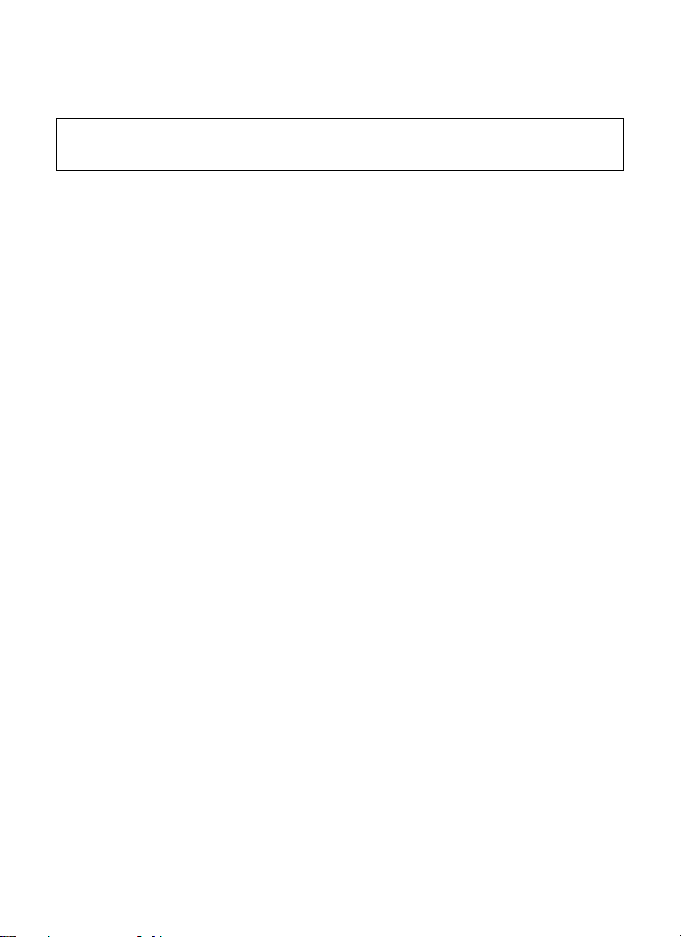
Täname teid, et ostsite selle RICOH WG-4 GPS/RICOH WG-4 digitaalkaamera.
Kõigi kaamera omaduste ja funktsioonide maksimaalseks kasutamiseks lugege palun
käesolevat juhendit enne kaamera kasutamist. Hoidke seda juhendit kindlas kohas,
sest see võib olla väärtuslik abivahend kaamera kõigi võimaluste tundmaõppimisel.
See kasutusjuhend on mõeldud RICOH WG-4 GPS/RICOH WG-4 mudelitele.
Käesolevas kasutusjuhendis on illustratsioonideks kasutatud RICOH WG-4 GPS
kaamerat.
Autoriõiguste kohta
RICOH WG-4 GPS/RICOH WG-4 digitaalkaameraga tehtud pilte, mis pole mõeldud
isiklikuks kasutamiseks, ei tohi autoriõiguse seaduses kohaselt ilma loata kasutada.
Palun olge ettevaatlik, sest demonstratsioonide, etenduste või näituse eksponaatide
pildistamine isegi isiklikuks kasutamiseks ei pruugi olla lubatud. Autoriõiguste saamise
eesmärgil tehtud pilte ei tohi kasutada ka väljaspool autoriõiguse seaduses
määratletud autoriõiguse kasutusvaldkonda ning tähelepanelik tuleb olla ka siin.
Kaubamärkide kohta
• SDXC logo on SD-3C, LLC kaubamärk.
• Microsoft, Windows ja Windows Vista on Microsoft Corporation registreeritud
kaubamärgid Ameerika Ühendriikides ja teistes maades.
• Macintosh ja Mac OS on Apple Inc. registreeritud kaubamärgid Ameerika
Ühendriikides ja teistes maades.
•ArcSoft
®
ja selle logo on ArcSoft Inc. registreeritud kaubamärk Ameerika
Ühendriikides ja/või teistes maades.
•
HDMI, HDMI logo ja High-Definition Multimedia Interface on HDMI Licensing, LLC
kaubamärgid või registreeritud Ameerika Ühendriikides ja/või teistes maades.
• Eye-Fi, Eye-Fi logo ja Eye-Fi co nnecte d on Eye-Fi, Inc. kaubamärgid.
• Intel, Intel Core ja Pentium on Intel Corporationi kaubamärgid Ameerika
Ühendriikides ja/või teistes maades.
• AMD, AMD Athlon ja ATI Radeon on Advanced Micro Devices, Inc.
kaubamärgid või registreeritud kaubamärgid.
• NVIDIA ja GeForce NVIDIA Corporationi kaubamärgid või registreeritud
kaubamärgid Ameerika Ühendriikides ja teistes maades.
• See kaamera toetab PRINT Image Matching III. PRINT Image Matching
võimaldab digitaalkaamerate, printerite ja tarkvara abil luua pilte, mis vastavad
paremini fotograafi kavatsustele. Osad funktsioonid ei pruugi toimida
printeritega, mis ei ühildu PRINT Image Matching III standardiga.
Copyright 2001 Seiko Epson Corporation. Kõik õigused kaitstud.
PRINT Image Matching on Seiko Epson Corporation kaubamärk. PRINT Image
Matching logo on Seiko Epson Corporation kaubamärk.
• See toode on litsentsitud “AVC Patent Portfolio” litsentsi alusel. Litsents annab
tarbijale õiguse kasutada toodet isiklikel mitteärilistel eesmärkidel selle eest
tasu saamata (i) video kodeerimiseks kooskõlas AVC standardiga
(“AVC video”) ja/või (ii) AVC video dekodeerimiseks, mis on kodeeritud tarbija
poolt isiklikuks tarbeks ja/või omandatud video pakkujalt, mis on litsentsitud
pakkuma AVC videot. Litsents ei anna otsest ega kaudset luba toote
kasutamiseks mistahes muul ülaltoodust erineval otstarbel.
Täiendava info saamiseks pöörduge MPEG LA, LLC poole.
Vaadake http://www.mpegla.com.
Page 3
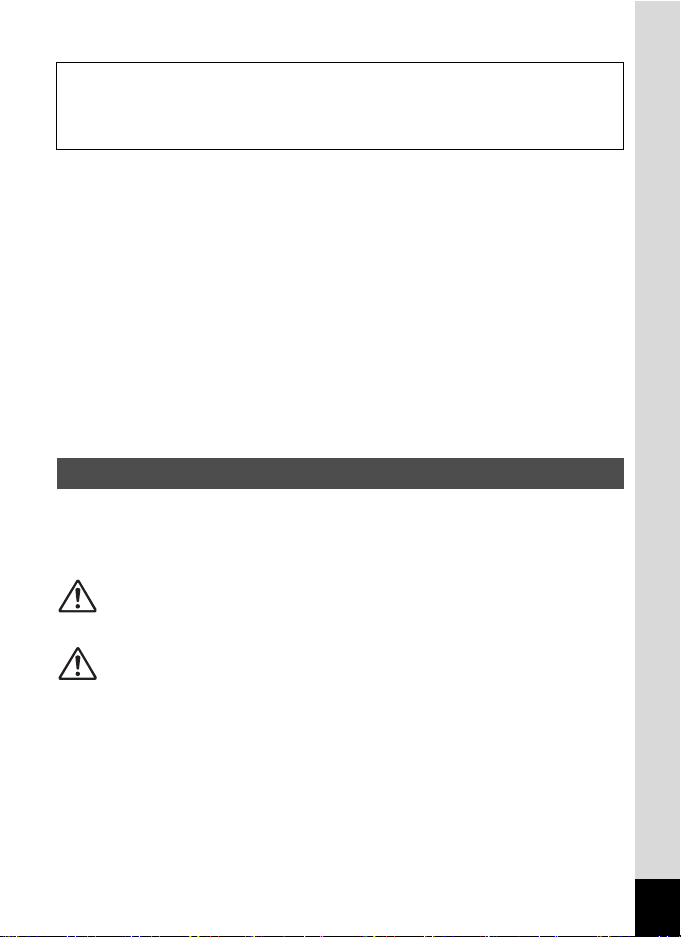
• Kõik muud kaubamärgid on nende omanike vara.
Toote registreerimise kohta
Parema teenindamise huvides soovitame teil teostada toote registreerimise
kaameraga kaasasoleva CD-ROM plaadi tarkvara kaudu või internetis meie
veebilehel. Täname teid koostöö eest.
Lisateabe saamiseks vaadake “Toote registreerimine Internetis” (lk 198).
Kaamera kasutajatele
• Ärge kasutage ega hoiustage kaamerat seadmete lähedal, mis tekitavad tugevat
elektromagnetkiirgust või magnetvälju.
Tugevad staatilised laengud või näiteks raadiosaatjate poolt tekitatavad
magnetväljad võiv ad häirida ekraani tööd, rikkuda salvestatud andmeid või mõ jutada
kaamera vooluringide tööd ning põhjustada talitlushäireid.
• Kuvariks kasutatav vedelkristallpaneel on toodetud tipptasemel täppistehnoloogia
abil. Kuigi funktsioneerivate pikslite tase on vähemalt 99,99%, peate olema teadlik,
et 0,01% või vähem piksleid ei pruugi toimida või võivad aktiveeruda siis, kui nad
seda tegema ei peaks. See ei mõjuta salvestatavat pilti.
• On võimalik, et käesolevas juhendis toodud illustratsioonid ja ekraanipildid erinevad
tegelikust tootest.
• Käesolevas juhendis käsitletakse SD mälukaarte, SDHC mälukaarte ja SDXC
mälukaarte edaspidi ühiselt SD mälukaartidena.
• Käesolevas juhendis viitab üldmõiste “arvuti(d)” edaspidi nii Macintosh kui ka
Windows operatsioonisüsteemiga arvutile.
• Käesolevas juhendis viitab mõiste “aku(d)” kaamera ja selle lisavarustusega
kasutatavatele mistahes tüüpi akudele.
Kaamera ohutu kasutamine
Selle toote loomisel on palju tähelepanu pööratud ohutusele. Palun
pöörake kaamera kasutamisel erilist tähelepanu järgnevate sümbolitega
tähistatud teabele.
Hoiatus
Ettevaatust
See sümbol tähistab teavet, mille eiramine võib
põhjustada raskeid vigastusi.
See sümbol tähistab teavet, mille eiramine võib
ustada kergeid või keskmisi vigastusi või
põhj
materiaalset kahju.
1
Page 4
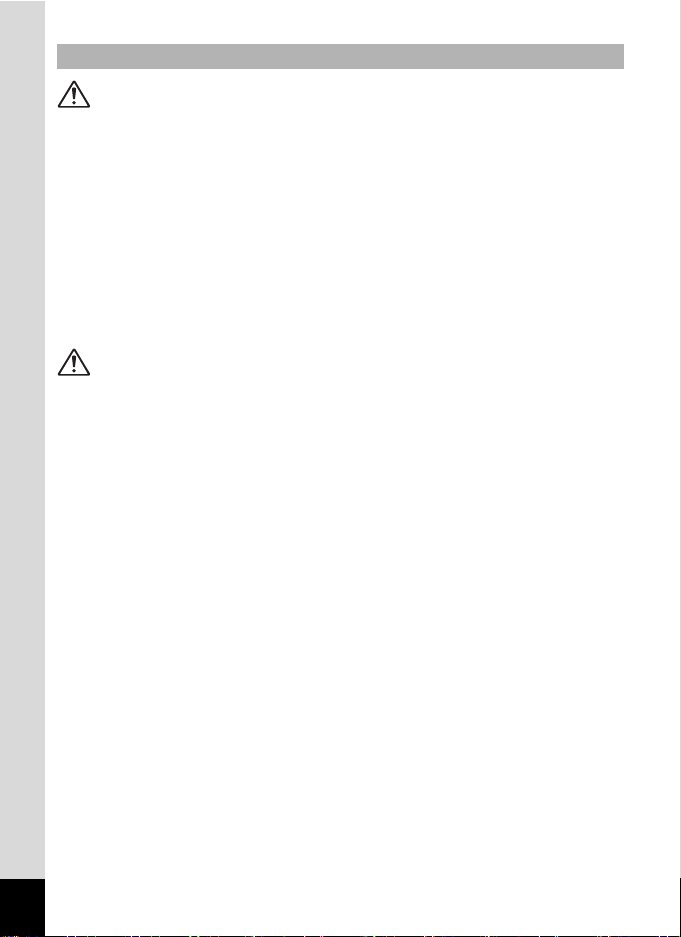
Kaamera kohta
Hoiatus
• Ärge üritage kaamerat lahti võtta ega ringi ehitada. Kaamera sisemuses on
kõrgepingega vooluringid, mis korpuse avamisel võivad põhjustada elektrilöögi.
• Kui kaamera peaks näiteks kukkumisel purunema ja selle sisemus on avatud,
tuleb iga hinna eest vältida kaamera sisedetailide puudutamist, sest see võib
põhjustada elektrilöögi.
• Rihma ümber kaela mähkimine on ohtlik. Jälgige, et väikesed lapsed ei riputaks
rihma endale kaela.
• Kui kaamera kasutamise ajal esineb midagi ebakorrapärast, näiteks suits või
ebatavaline lõhn, lõpetage kasutamine kohe, eemaldage aku või vooluadapter
ning võtke ühendust lähima hoolduskeskusega. Kaamera edasine kasutamine
võib põhjustada tulekahju või elektrilöögi.
Ettevaatust
• Ärge asetage oma sõrme välklambile kui pildistate välguga - põletuste oht.
• Ärge pildistage välguga kui see on kokkupuutes teie riietega - kangas võib selle
tulemusena värvi muuta.
• Kaamera mõned osad soojenevad kasutamise käigus. Olge ettevaatlikud, sest
selliste osade kokkupuutel keha pinnaga võib tekkida madala temperatuuri
põletus.
• Kui ekraan peaks purunema, olge klaasikildude suhtes ettevaatlik. Lisaks
jälgige, et vedelkristall ei satuks teie nahale, silmadesse ega suhu.
• Kaamera kasutaja individuaalsetest teguritest või tervislikust seisundist
olenevalt võib kaamera käsitsemine põhjustada sügelust, nahalöövet või ville.
Mis tahes ootamatu tervisehäire korral lõpetage kaamera kasutamine kohe
ning konsulteerige arstiga.
2
Page 5
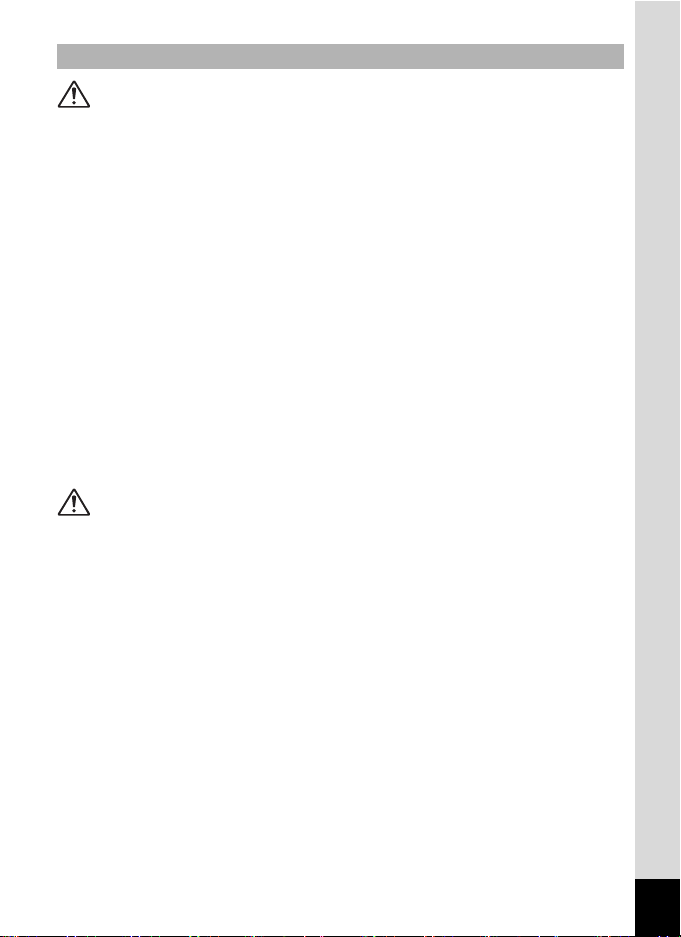
Vooluadapteri ja pistik-adapteri kohta
Hoiatus
• Kasutage alati eksklusiivselt selle kaamera jaoks mõeldud vooluadapterit ja
pistik-adapterit määratud tööpingel ja võimsusel. Kui kasutate mõnda teist tüüpi
vooluadapterit/pistik-adapterit või kasutate eksklusiivset vooluadapterit valel
toitepingel, võite põhjustada tulekahju, elektrilöögi või rikkuda kaamera.
Lubatud pingevahemik on 100-240V vahelduvvool.
• Ärge võtke toodet osadeks ega modifitseerige seda. See võib põhjustada
tulekahju või elektrilöögi.
• Kui tootest eraldub suitsu, ebatavalist lõhna või esineb mõni muu kõrvalekalle,
lõpetage kohe kaamera kasutamine ja võtke ühendust lähima
hoolduskeskusega. Kaamera edasine kasutamine võib põhjustada tulekahju
või elektrilöögi.
• Kui vedelik sattub toote sisemusse, konsulteerige lähima hoolduskeskusega.
Kaamera edasine kasutamine võib põhjustada tulekahju või elektrilöögi.
• Kui vooluadapteri kasutamise ajal algab äike, tuleb vooluadapteri kasutamine
katkestada ja see koheselt seinakontaktist eemaldada. Kasutamise jätkamine
võib toodet kahjustada, põhjustada tulekahju või elektrilöögi.
• Kui vahelduvvoolujuhe saab tolmuseks, pühkige see puhtaks. Kogunenud tolm
võib põhjustada tulekahju.
Ettevaatust
• Ärge asetage ega kukutage vahelduvvoolujuhtmele raskeid esemeid ega
painutage USB juhet või vahelduvvoolujuhet jõuga. See võib juhet kahjustada.
Kui kaabel peaks kahjustuma, võtke ühendust lähima hoolduskeskusega.
• Ärge puudutage ega lühistage vahelduvvoolujuhtme ega USB juhtme klemme
kui juhe on ühendatud.
• Ärge käsitsege vooluadapterit märgade kätega. See võib põhjustada
elektrilöögi.
• Hoidke toodet tugevate löökide ja kõvale pinnale kukkumiste eest. See võib
põhjustada häireid kaamera töös.
• Vooluadapterit tohib kasutada ainult laetava liitiumioonaku D-LI92 laadimiseks.
See võib põhjustada ülekuumenemise, plahvatuse või vooluadapteri rikke.
• Riskide vähendamiseks kasutage ainult CE sertifikaadiga toitekaablit tüübiga
H03VVH2-F või jämedamat, minimaalselt 0,75 mm² ristlõikega vaskkaabliga,
mille ühes otsas on kaabli külge sulatatud Europlug pistik ning teises otsas
emane ühenduspistik (IEC mittetööstuslikule konfiguratsioonile vastav) või
samaväärne.
3
Page 6
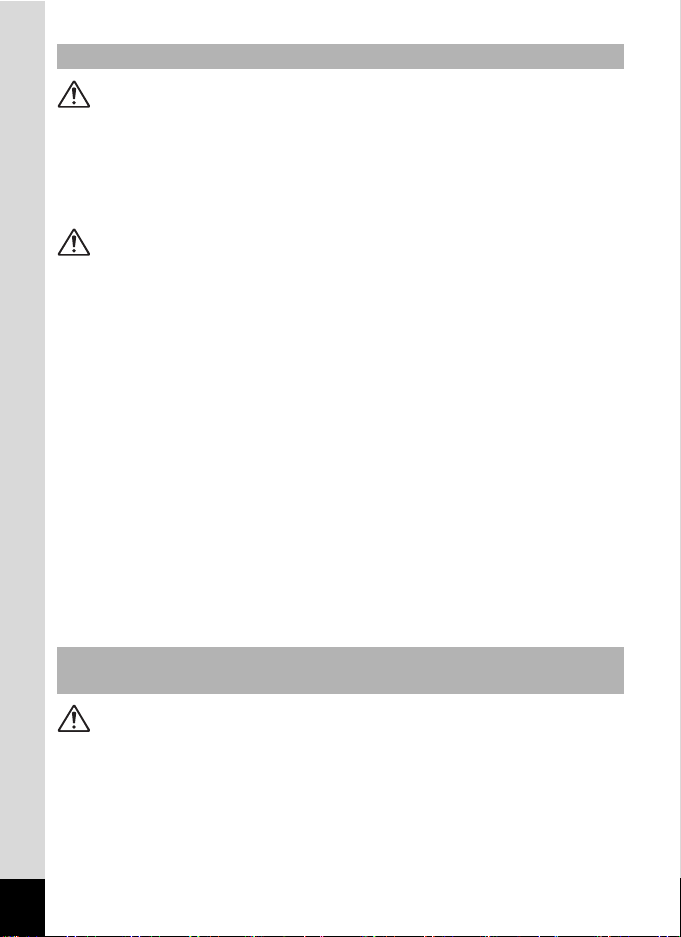
Aku kohta
Hoiatus
• Hoidke akut kindlasti väikelastele kättesaamatus kohas. Aku võib suhu
panduna põhjustada elektrilöögi.
• Kui akust lekkiv vedelik peaks sattuma silma, võib see põhjustada nägemise
kaotust. Loputage silmi puhta veega ja võtke koheselt ühendust arstiga. Ärge
hõõruge neid.
Ettevaatust
• Kasutage kaameraga ainult lubatud akusid. Teiste akude kasutamine võib
põhjustada plahvatuse või tulekahju.
• Ärge avage aku korpust. Aku korpuse avamine võib põhjustada plahvatuse
või lekke.
• Kui aku kuumeneb või suitseb, tuleb see kaamerast kohe eemaldada. Olge
ettevaatlik, et te ennast eemaldamise ajal ei põletaks.
• Hoidke traadid, juuksenõelad ja muud metallobjektid aku + ja - kontaktidest
eemal.
• Ärge lühistage akut ega põletage seda tules. See võib põhjustada plahvatuse
või tulekahju.
• Kui akust lekkiv vedelik peaks sattuma nahale või riietele, võib see põhjustada
nahaärritust. Peske saastunud alasid põhjalikult veega.
• Ettevaatusabinõus D-LI92 liitiumaku kasutamisel:
AKU VÕIB EBAÕIGEL KÄSITSEMISEL PLAHVATADA VÕI SÜTTIDA.
- ÄRGE VÕTKE AKUT LAHTI EGA KÄIDELGE SEDA TULES.
- LAADIGE AKUT AINULT LUBATUD LAADIMISTINGIMUSTEL.
- ÄRGE LÜHISTAGE EGA KUUMUTAGE ÜLE 60 °C.
- ÄRGE PURUSTAGE EGA MODIFITSEERIGE.
Hoidke kaamerat ja selle lisatarvikuid väikelastele kättesaamatus
kohas
Hoiatus
• Hoidke kaamerat ja selle tarvikuid kindlasti väikelastele kättesaamatus kohas.
1. Ootamatute liigutuste või toote kukkumise tagajärjeks võivad olla
vigastused.
2. Rihma mässimine ümber kaela võib põhjustada lämbumist.
3. Väikesi tarvikuid nagu aku või SD mälukaart võidakse alla neelata.
Lisatarviku allaneelamise korral pöörduge kohe arsti poole.
4
Page 7
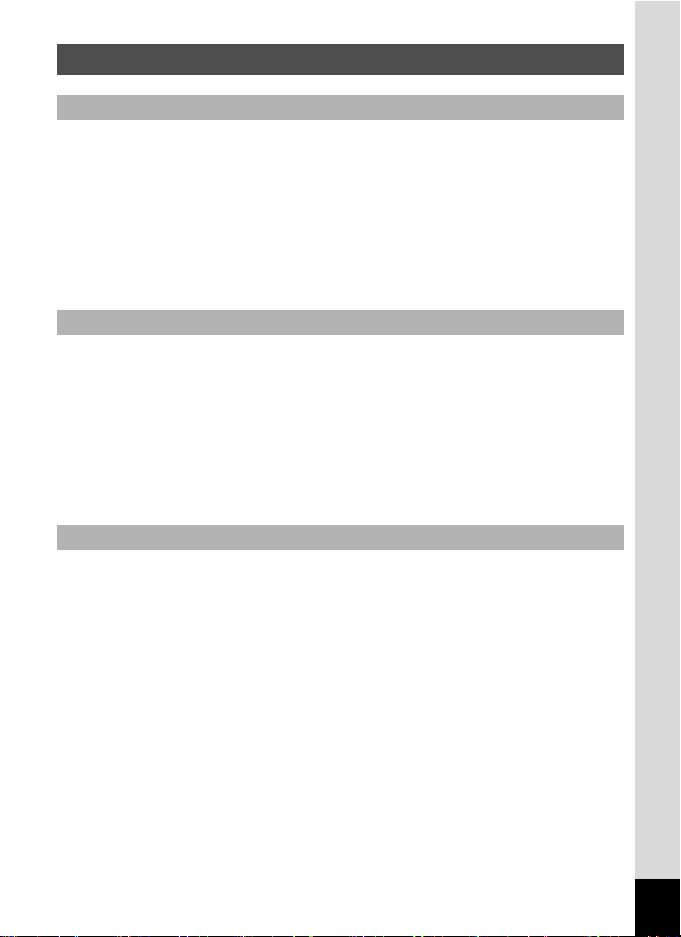
Käsitsemise meelespea
Enne kaamera kasutamist
• Reisile minnes võtke kaasa pakendis sisalduv rahvusvahelise hooldusvõrgu
loetelu. See võib olla abiks, kui teil esineb välismaal probleeme.
• Kui kaamerat ei ole pikema aja jooksul kasutatud, kontrollige selle veatut
talitlust, eriti enne oluliste piltide tegemist (näiteks pulmas või reisil). Salvestus
ei ole garanteeritud kui salvestamine, taasesitus või andmete teisaldamine
arvutisse või teise seadmesse ei ole kaamera või salvestusmeediumi
(SD mälukaart) vms. rikke tõttu võimalik.
• Selle kaamera objektiiv ei ole vahetatav. Kaamera objektiiv ei ole eemaldatav.
Aku ja vooluadapteri kohta
• Aku optimaalse seisukorra säilitamiseks vältige selle hoiustamist täielikult
laetuna või kuumas keskkonnas.
• Kui aku jäetakse kaamerasse ja kaamerat ei kasutata pikemat aega, tühjeneb
aku liigselt ja lühendab aku eluiga.
•
Soovitatav on akut laadida päev enne kasutamist või kasutamispäeval.
• Vahelduvvoolu pistik-adapter D-PL135 on mõeldud eksklusiivseks
kasutamiseks D-PA135 vooluadapteriga. Ärge kasutage seda muude
seadmetega.
Ettevaatusabinõud kaamera kandmisel ja kasutamisel
•
Vältige kuumi ja niiskeid kohti. Eriti hool as tuleb olla sõidukite osas, mille sisemus
võib tugevalt kuumeneda.
• Jälgige, et kaamera ei puutuks kokku tugeva vibratsiooni, löökide või survega,
sest see võib põhjustada vigastusi, veekindluse kadumist või häireid kaamera
töös. Vibratsiooni keskkonnas (autos, laevas jne) asetage kaamera vibratsiooni
ja löökide leevendamiseks pehmele alusele. Tõsise vibratsiooni, löökide ja
surve keskkonnas viibinud kaamera viige lähimasse hoolduskeskusse
kontrollimisse.
• Kaamera kasutamine on lubatud õhutemperatuuri vahemikus -10 °C
kuni 40 °C.
• Kõrgetel temperatuuridel muutub vedelkristallekraan mustaks. Selle normaalne
töö taastub normaaltemperatuuridel.
• Vedelkri stallekraani reaktsioonikii rus madalatel temperatuuridel aeglustub. See
on vedelkristalli omadus ning seda ei loeta veaks.
5
Page 8
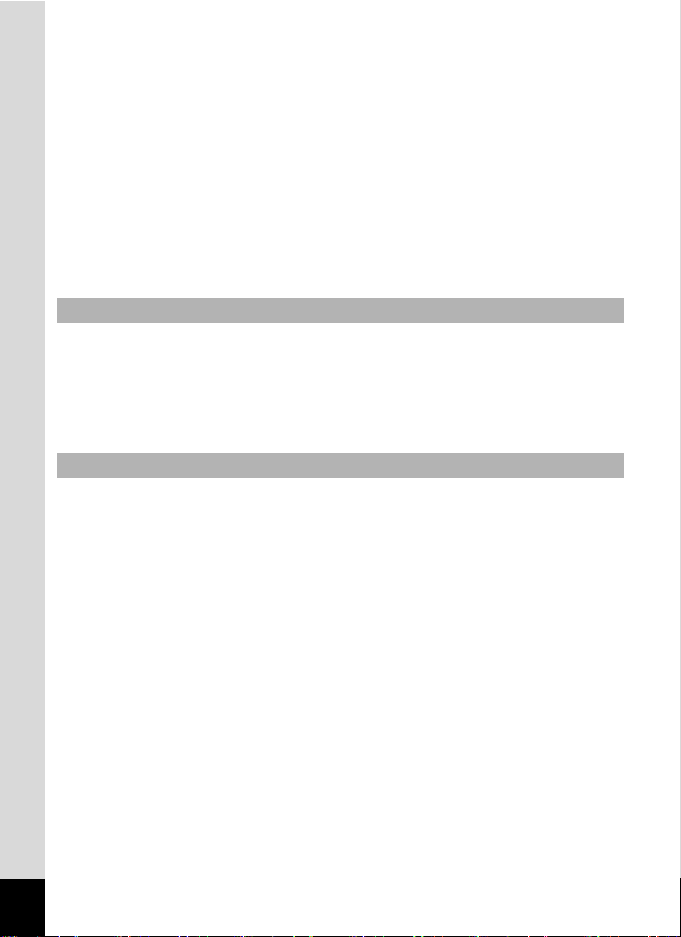
• Järsu temperatuurimuutuse korral võib kaamera sise- ja välispindadele
kondenseeruda õhuniiskus. Selle vältimiseks asetage kaamera kinnisesse
plastikaatkotti ning võtke sealt välja alles siis, kui temperatuurid on ühtlustunud.
• Vältige kaamera kokkupuutumist prügi, muda, liiva, tolmu, vee, mürgiste
gaaside ja sooladega. Need võivad põhjustada häireid kaamera töös. Vihmavõi veepiiskade eemaldamiseks pühkige kaamerat puhta kuiva riidega.
• Ärge vajutage ekraani liigse jõuga. See võib põhjustada selle purunemise või
talitlusrikke.
• Vältige istumist kui kaamera on teie pükste tagataskus, sest selliselt võite
kahjustada kaamera välimust või ekraani.
• Kaamera kinnitamisel statiivile jälgige, et te ei pingutaks statiivi kinnituskruvi
üleliia, sest see võib kaamera korpuse lõhkuda.
Kaamera puhastamine
• Ärge puhastage kaamerat orgaaniliste lahustitega (näiteks lahusti, alkohol või
bensiin).
• Objektiivile kogunenud tolmu eemaldamiseks kasutage objektiivipintslit. Ärge
kasutage puhastamiseks kunagi suruõhuballooni, sest see võib objektiivi
kahjustada.
Kaamera hoiustamine
• Vältige kaamera säilitamist pestitsiidide ja kemikaalide käitlemisruumides.
Eemaldage kaamera kotist ning säilitage hallituse vältimiseks
hästiventileeritud kohas.
• Vältige kaamera kasutamist või säilitamist kohtades, kus see võib kokku
puutuda staatilise elektri või elektrilise interferentsiga.
• Vältige kaamera kasutamist või säilitamist otseses päikesevalguses või
kohtades, kus see võib kokku puutuda kiirete temperatuurimuutuste või
kondensatsiooniga.
• Kaamera sooritusvõime säilitamiseks on soovitatav seda iga aasta või kahe
tagant kontrollida lasta.
6
Page 9
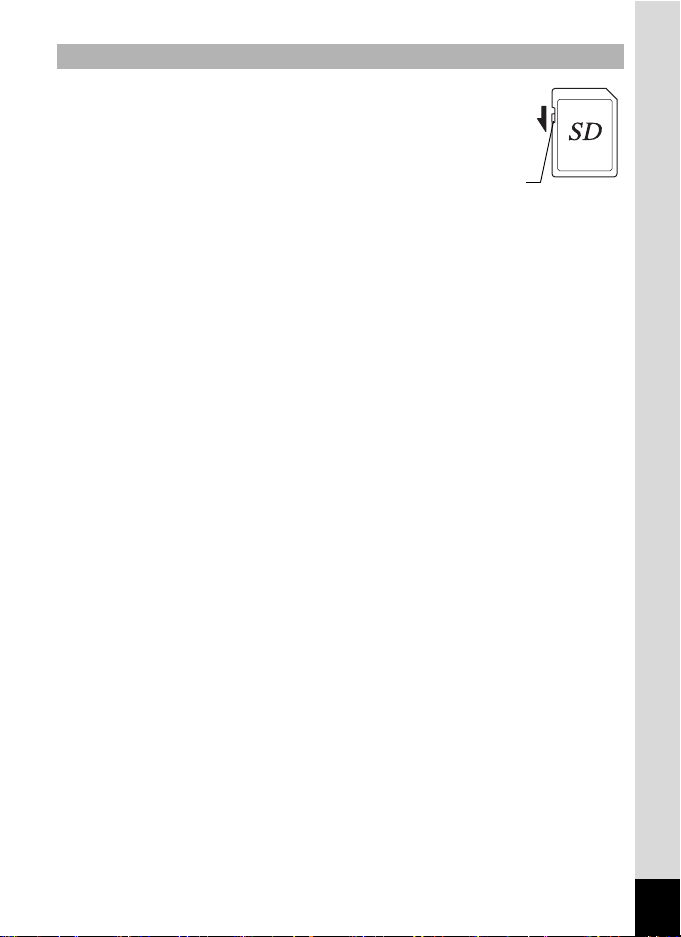
Muud ettevaatusabinõud
Kirjutuskaitse
lüliti
• SD mälukaart on varustatud kirjutuskaitse
lülitiga. LOCK asendis ei ole kaardile
võimalik faile kirjutada, samuti pole
kaardilt võimalik faile kustutada ega kaarti
formaatida.
r ikoon ilmub monitorile juhul, kui
mälukaardi kirjutuskaitse on aktiivne.
• SD mälukaardi eemaldamisel vahetult pärast kaamera kasutamist tuleb
olla ettevaatlik, sest kaart võib olla kuum.
• Andmete salvestamise, heli- või pildifailide taasesituse ja USB ühenduse
ajal ei tohi kaamerat välja lülitada, aku/kaardipesa katet avada ega sellest
SD kaarti eemaldada, kuna see võib põhjustada andmete kadumist või
rikkuda mälukaarti.
• Ärge painutage SD mälukaarti ning hoidke seda löökide eest. Hoidke seda
eemal vedelikest ja kõrgetest temperatuuridest.
• Ärge eemaldage SD mälukaarti vormindamise ajal, sest see võib kaarti
kahjustada ja muuta selle kasutuskõlbmatuks.
• SD mälukaardil olevad andmed võivad kustuda järgmistes olukordades.
Tootja ei võta mingit vastutust kustutatud andmete eest
(1) kui kasutaja käsitseb SD mälukaarti valesti.
(2) kui SD mälukaart puutub kokku staatilise elektri või elektrilise
interferentsiga.
(3) kui SD mälukaarti pole pikema aja jooksul kasutatud.
(4) kui SD mälukaart või patareid eemaldatakse ajal, mil kaamera vahetab
mälukaardiga andmeid.
• Kui seda pikema aja jooksul ei kasutata, võivad kaardil olevad andmed
muutuda loetamatuks. Olulistest andmetest tehke regulaarseid
varukoopiaid arvutisse.
• Kasutamata või mõne teises seadmes kasutatud mälukaarte tuleb enne
kasutamist kaamera abil vormindada. Lugege “Mälu vormindamine” (lk 167).
• Kui kasutate aeglase salvestuskiirusega SD mälukaarti, võib videote
salvestamine katkeda isegi siis kui mälus on piisavalt ruumi; samuti võib
salvestamisele ja taasesitusele kuluda rohkem aega.
• Palun pidage meeles, et piltide või helifailide kustutamine, SD mälukaardi
või sisemälu vormindamine ei kustuta andmeid täielikult. Kustutatud faile
saab kaubanduses müüdava tarkvara abil taastada. Selliste andmete
privaatsuse tagamine on kasutaja kohustus.
7
Page 10
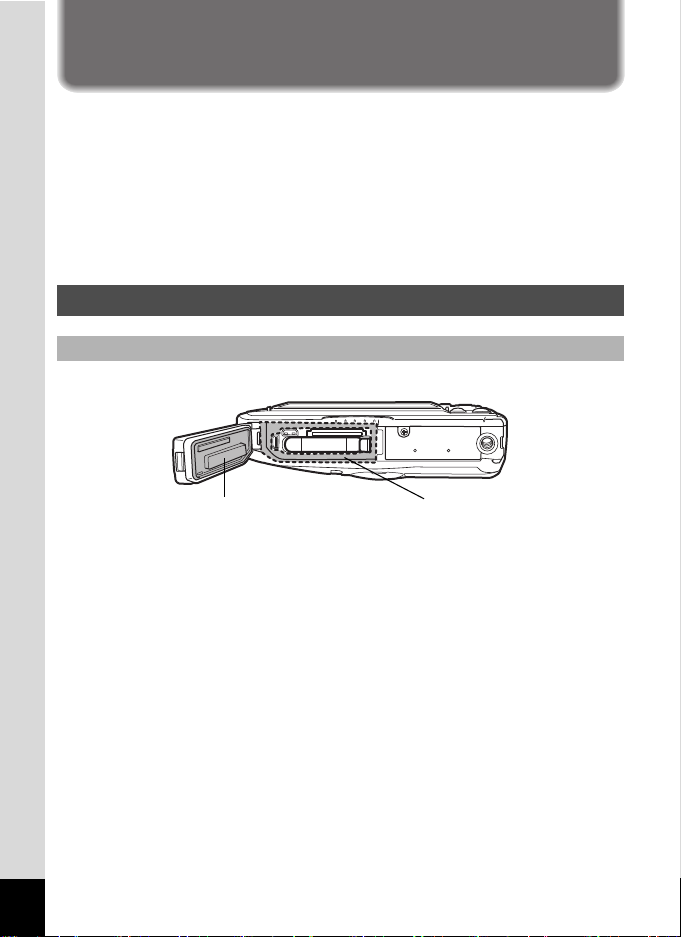
Veekindluse, tolmukindluse ja
Kontaktpind
Veekindel tihend
löögikindluse kohta
• Selle kaamera vee- ja tolmukindlus vastab JIS veekindluse klass 8 ja JIS
tolmukindluse klass 6 standardile (IP68 ekvivalent).
• Kaamera rahuldab meie kukkumistesti nõudmised (2 meetri kõrguselt 5 cm
paksusele vineerpinnale), mis vastab MIL-Standard 810F Method 516.5-Shock
testile.
• Kaamera rahuldab meie testid veekindluse, tolmukindluse ja löögikindluse osas
kuid see ei garanteeri probleemide või kahjude mitteilmnemist.
• Veekindlus ei ole tagatud kui kaamera on saanud löögi või kukkunud.
Ettevaatusabinõud enne kaamera kasutamist vees
Enne vees kasutamist kontrollige järgmist
• Veenduge, et akupesa katte kummitihendil ei oleks kriime ega mõrasid.
• Veenduge enne akupesa katte sulgemist, et kummitihendil ei oleks võõrkehi
(liiv, tolm, juuksekarvad, riidekarvad või vedelikud). Kõrvaldage võõrkehad
kuiva karvavaba riidega.
• Sulgege akupesa kate korralikult. Vastasel juhul võib vesi sisse pääseda ja
kaamera rikkuda.
8
Page 11
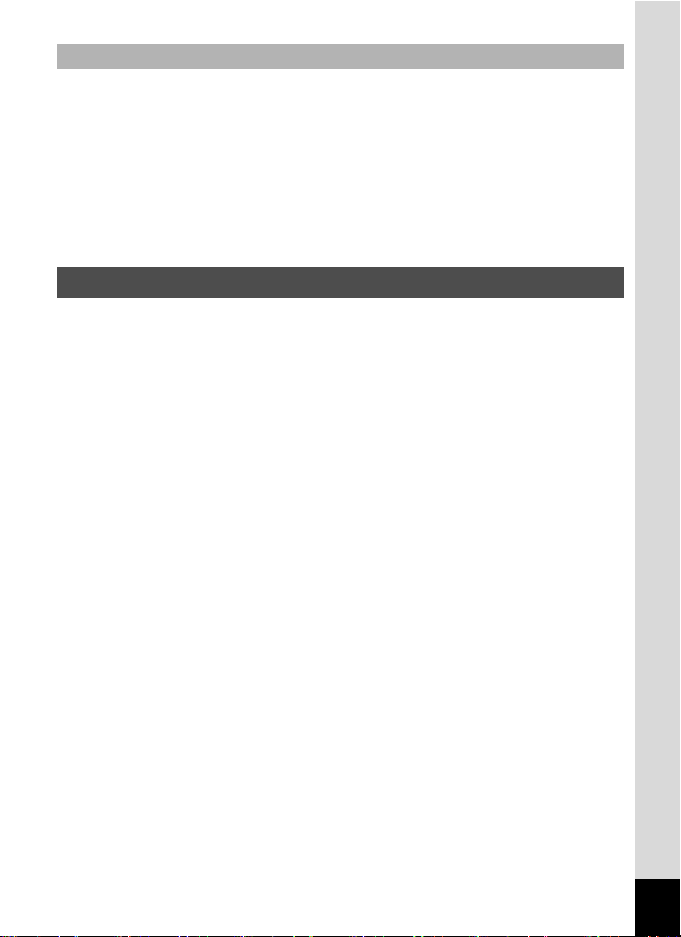
Olge vee lähedal ettevaatlik
• Ärge avage kaamera akupesa katet vee lähedal või märgade kätega. Aku või
SD mälukaardi vahetamisel vältige kohti, kus kaamera võib märjaks või
mustaks saada ning veenduge, et kaamera ja teie käed on täielikult kuivad.
• Vette kukkudes läheb kaamera põhja, seega paigaldage kaamerale enne vees
kasutamist rihm ning mässige see endale ümber randme.
• Kaamera veekindluse parandamiseks on objektiivi esiosa kaetud klaasiga.
Klaas peab alati puhas olema, sest mis tahes mustus või vesi esiklaasil
mõjutavad jäädvustatavate piltide kvaliteeti.
Ettevaatusabinõud kaamera kasutamisel vees
• Ärge kasutage kaamerat sügavamas vees kui 14 meetrit. Ärge kasutage
kaamerat vee all korraga kauem kui 120 minutit.
• Ärge avage akupesa katet vee all.
• Ärge kasutage kaamerat kuumas vees või kuuma vee allikas.
• Ärge rakendage kaamerale liigset jõudu, näiteks vette sukeldumisel. Taoline
tegevus võib kaamera veekindlust vähendada või põhjustada katte avanemise.
• Ärge jätke kaamerat rannas liivale, sest selle tulemusena võib kaamera
sisetemperatuur ületada ülempiiri või blokeerida kõlari/mikrofoni liivaga.
• Jälgige, et kaamera ei puutuks kokku tugeva vibratsiooni, löökide või survega,
sest see võib põhjustada veekindluse kadumist. Kui kaamera on talunud
tõsiseid lööke, survet või vibratsiooni, viige see lähimasse hoolduskeskusse
kontrollimisele.
• Vältige päikesekreemi või -õli sattumist kaamera korpusele, sest see võib
korpuse värvi rikkuda. Kui kaamera saab õliseks, peske see koheselt sooja
veega puhtaks.
• Järsud ja ekstreemsed temperatuurimuutused võivad põhjustada kondensaadi
teket kaamera sisemuses ja pinnal. Selle vältimiseks asetage kaamera
kinnisesse plastikaatkotti ning võtke sealt välja alles siis, kui temperatuurid on
ühtlustunud.
9
Page 12
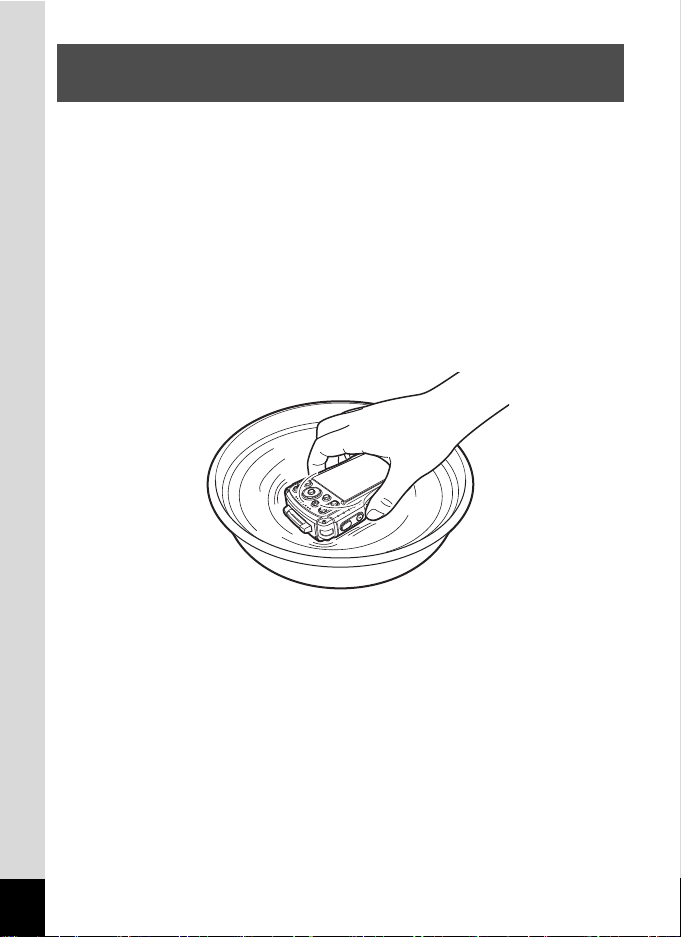
Ettevaatusabinõud pärast kaamera vees kasutamist
• Ärge avage akupesa katet kui kaamera on märg. Kuivatage vesi kuiva
karvavaba riidega.
• Katte sisepind võib avamisel märjaks saada. Kuivatage kattel olev vesi ära.
• Tolmuse või liivase kaamera kuivatamine võib kriimustada kaamera pinda.
Enne kaamera pesemist kraanivees jälgige, et akupesa kate on kindlalt suletud.
Pärast kaamera pesemist kuivatage seda pehme riidega.
• Eemaldage mustus ja liiv katte tihendilt ja kontaktpindadelt. Kaamera ei pruugi
olla veekindel kui tihend on lahtine, kui tihendis või kontaktpinnal on mõrasid või
mõlke. Taoliste vigastuste korral võtke ühendust lähima hoolduskeskusega.
• Kui kaamera on väga määrdunud või kui olete kasutanud seda merevees, siis
lülitage kaamera välja ja veenduge, et akupesa kate on kindlalt suletud.
Seejärel loputage seda jooksva kraanivee all või jätke see lühikeseks ajaks
(2 kuni 3 minutit) puhta veega kaussi.
• Vältige puhastusvahendeid nagu seebivesi, pesuained või alkohol, sest see
võib kaamera veekindlust rikkuda.
• Kaamera veekindluse tagamiseks on soovitatav vahetada veekindlat tihendit
üks kord aastas. Tihendi vahetamiseks võtke ühendust lähima
hoolduskeskusega. (Teenus on tasuline.)
• Kaamera lisatarvikud ei ole veekindlad.
10
Page 13
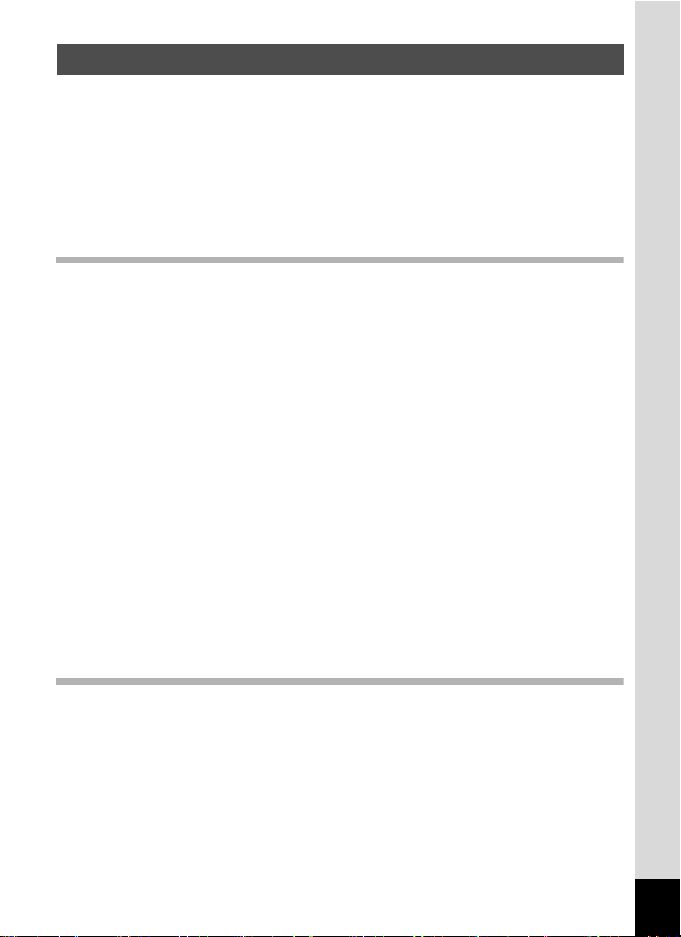
Sisukord
Kaamera ohutu kasutamine ....................................................................1
Käsitsemise meelespea ..........................................................................5
Veekindluse, tolmukindluse ja löögikindluse kohta ......
Ettevaatusabinõud enne kaamera kasutamist vees................................8
Ettevaatusabinõud kaamera kasutamisel vees.......................................9
Ettevaatusabinõud pärast kaamera vees kasutamist............................ 10
Sisukord ................................................................................................ 11
Kasutusjuhendi ülesehitus..................................................................... 17
Alustamine 18
Pakendi sisu kontrollimine........................................................................ 18
Osade nimetused ....................................................................................... 19
Osade nimetused ....................................................................................... 20
Näidud ekraanil .........
Kuva A r
Kuva Q r
Juhiste kuva .......................................................................................... 27
Histogramm........................................................................................... 28
Elektrooniline lood.................................................................................29
Alamekraani indikaator (ainult RICOH WG-4 GPS) ................................. 30
Karabiinrihma paigaldamine..................................................................... 31
Kaamera toide ............................................................................................ 32
Aku paigaldamine.................................................................................. 32
Aku laadimine........................................................................................34
Vooluadapteri kasutamine..................................................................... 37
SD mälukaardi paigaldamine .................................................................... 39
Kaamera sisse- ja väljalülitamine ............................................................. 41
Käivitamine taasesitusrežiimis...............................................................42
Algseadistused........................................................................................... 43
Töökeele seadistamine ......................................................................... 43
Kuupäeva ja kellaaja seadistamine ....................................................... 46
.................................................................................21
ežiimis.................................................................................... 21
ežiimis................................................................................... 25
Standardtoimingud 48
Nuppude funktsioonid ............................................................................... 48
A režiim................................................................................................48
Q režiim............................................................................................... 50
Liikumine A ja
Kaamera funktsioonide seadistamine.............................
Menüüde kasutamine............................................................................ 53
Menüüloend........................................................................................... 55
Q režiimide vahel....................................................... 52
...........................8
.........................53
11
Page 14
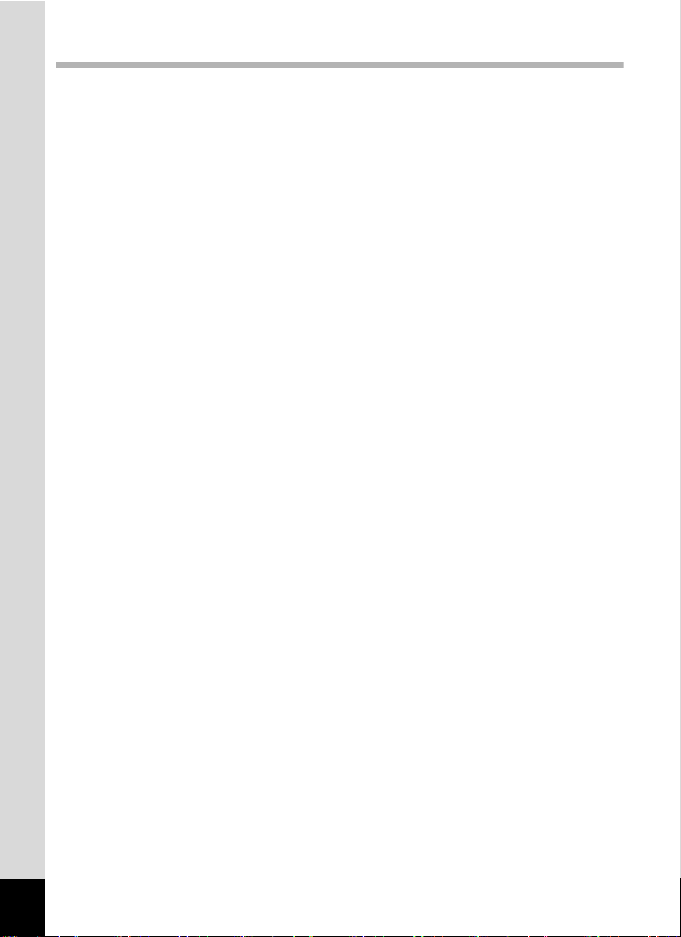
Pildistamine 61
Pildistamine ................................................................................................61
Pildistamine........................................................................................... 61
Suumi kasutamine.................................................................................64
Pildistusrežiimi seadistamine.................................................................67
Näotuvastusfunktsiooni kasutamine...................................................... 70
Pildistamine lihtsas režiimis (Roheline režiim).......................................71
Pildistamine erinevate säriaegadega (Säriajaprioriteediga režiim)........ 72
E režiimi kasutamine......................................................................... 73
Lemmiklooma pildistamine (režiim Lemmikloom).................................. 75
Pildistamine Digital Microscope režiimis................................................ 75
Pildistamine määratud intervalliga (Inte
Iseavaja kasutamine.............................................................................. 77
Pildiseeria jäädvustamine (Sarivõte/Kiire seeria)..................................79
Pildistamine distantspäästikuga (eraldi müüdav tarvik).........................80
Pildistamine automaatselt muutuva säritusega (Auto Bracketing) ........ 81
Pildistusfunktsioonide seadistamine.......................................................82
Rec. Mode menüü üksuste kasutamine ................................................ 82
Välgurežiimi valimine.............................................................................83
Teravustamisrežiimi valimine ................................................................ 84
Image Tone seadistamine..................................................................... 88
Pildi pikslite arvu valimine......................................................................89
Piltide kvaliteeditaseme määramine...................................................... 90
Värvustasakaalu reguleerimine.............................................................91
Automaatse särimõõtmise seadistamine...............................................93
Tundlikkuse seadistamine .....................................................................94
AUTO ISO ulatuse seadistamine ..........................................................95
Särituse seadistamine (Särikompensatsioon) .......................................95
Ereduse korrigeerimine (D-Range seadistus) ....................................... 96
Stabilisaatori seadistamine..
Näotuvastusfunktsiooni lülitamine ......................................................... 99
Pilgutuse tuvastamise funktsiooni seadistamine.................................101
Kiire ülevaate seadistamine ................................................................101
Rohelise nupu seadistamine ............................................................... 102
Pildi teravuse seadistamine (Sharpness) ............................................ 105
Värvikülluse / tooni seadistamine (Saturation/Tone Adjustment) ........ 105
Pildi kontrastsuse seadistamine (Contrast) ......................................... 106
Kuupäeva pealetrükifunktsiooni seadistamine .................................... 106
IQ Enhancer töötluse seadistamine ....................................................107
Makrotulede seadistamine .................................................................. 107
Elektroonilise loodi seadistamine ...........
Konverterläätse kasutamine................................................................108
Jäädvustamine vee all .............................................................................110
Jäädvustamine vee all
(Underwater režiim/Underwater Movie režiim) .............................110
.................................................................. 97
rval Shot).................................76
.............................................108
12
Page 15

Videolõikude salvestamine ..................................................................... 112
Videolõikude salvestamine.................................................................. 112
Filmimise kiire alustamine videonupu abil...........................................114
Pikslite arvu ja kaadrisageduse valimine videolõikudele ..................... 115
Movie SR videostabilisaatori seadistamine ......................................... 116
Tuulemüra vähendamine videosalvestusel (Wind Suppression).........116
Pidev teravustamine videolõigu salvestamisel.................................... 117
Optilise suumi seadistamine
Videolõigu moodustamine intervalliga jäädvustatud piltidest
(Interval Movie)............................................................................. 118
Time-Lapse videofunktsiooni kasutamine ........................................... 120
High Speed Movie funktsiooni kasutamine.......................................... 121
1cm-Macro Movie funktsiooni kasutamine .......................................... 122
Seadistuste salvestamine (Memory) ...................................................... 123
................................................................117
Piltide taasesitus ja kustutamine 125
Piltide taasesitus...................................................................................... 125
Fotode taasesitus................................................................................ 125
Video taasesitus..................................................................................126
Indekspildi vaade................................................................................. 127
Taasesitusfunktsioonide kasutamine ..................................................129
Slideshow............................................................................................ 132
Pildi pööramine....................................................................................134
Suurendamine taasesitusel .................................................................135
Piltide kustutamine .................................................................................. 136
Üksiku pildi kustutamine...................................................................... 136
Valitud piltide kustutamine................................................................... 137
Kõikide piltide kustutamine..................................................................138
Piltide kustutuskaitse (Protect)............................................................ 139
Kaamera ühendamine AV seadmega ..................................................... 141
Kaamera ühendamine videosisendiga ................................................141
Kaamera ühendamine HDMI pesaga.................................................. 143
13
Page 16
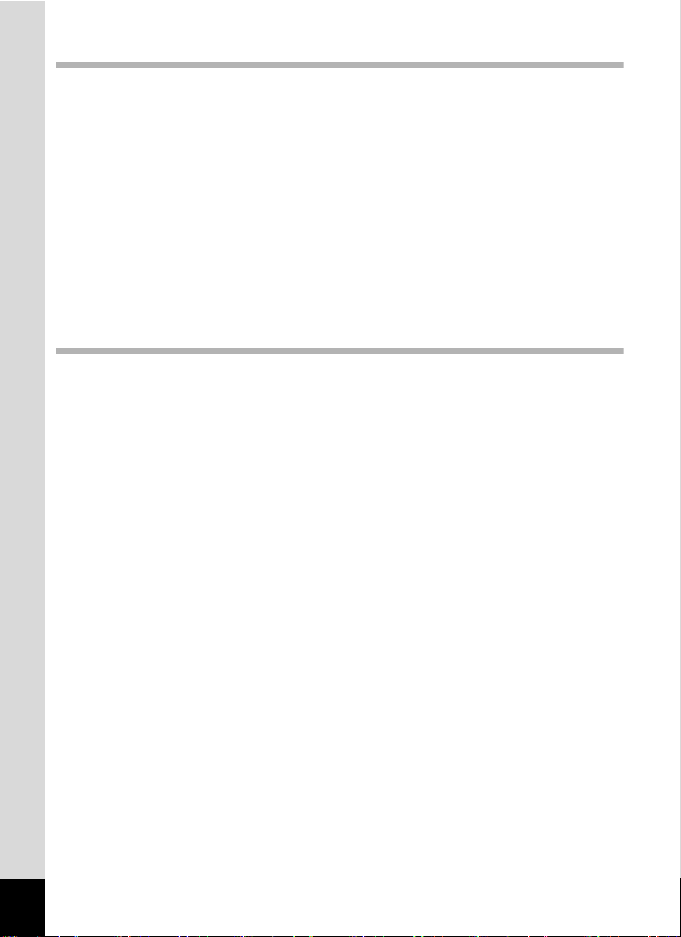
Piltide töötlemine ja printimine 144
Piltide töötlemine .....................................................................................144
Pildi suuruse muutmine (Resize)......................................................... 144
Piltide kärpimine..................................................................................145
Piltide töötlemine selleks, et näod paistaksid väiksemad.................... 146
Digitaalfiltrite kasutamine ....................................................................147
HDR Filtri kasutamine..........................................................................149
Ink Rubbing filtri kasutamine ............................................................... 149
Kollaaži loomine .................................................................................. 150
Red-eye Edit........................................................................................ 153
Raami paigutamine piltidele ................................................................ 154
Videolõikude redigeerimine ................................................................. 158
Failide kopeerimine ....
Trükiseadistused...................................................................................... 163
Trükiseadistused (DPOF).................................................................... 163
.........................................................................161
Seadistused 166
Kaamera seadistused ..............................................................................166
Setting menüü üksuste kasutamine .................................................... 166
Mälu vormindamine .............................................................................167
Heliseadistuste muutmine ................................................................... 168
Kuupäeva ja kellaaja muutmine ..........................................................169
Äratuse seadistamine.......................................................................... 170
World Time maailma aja seadistamine................................................ 172
Menüüde teksti suuruse muutmine ..................................................... 174
Ekraanikeele muutmine....................................................................... 174
Kataloogidele nimede omistamise süsteemi muutmine....................... 175
Failidele nimede omistamise süsteemi mu
Videoväljundi vormingu muutmine.......................................................179
HDMI väljundi vormingu valimine ........................................................180
Eye-Fi ühenduse seadistamine........................................................... 181
Ekraani heleduse reguleerimine..........................................................181
Energiasäästufunktsiooni kasutamine.................................................182
Automaatse väljalülitusfunktsiooni seadistamine ................................ 182
Quick Zoom funktsiooni seadistamine................................................. 183
Juhiste kuva (Guide Display) seadistus............................................... 183
Vigaste pikslite korrigeerimine............................................................. 184
Avaekraani muutmine.......................................................................... 185
Vaikimisi seadistuste taastamine (Reset)............................................ 186
Käivituse otsetee valimine................................................................... 186
Kella kuvamine....................................................................................187
LED makrotulede kasutamine............................................................. 188
Piltide automaatne pööramine taasesitusel.........................................188
Rõhusensori kasutamine ....................................................................189
utmine............................... 177
14
Page 17
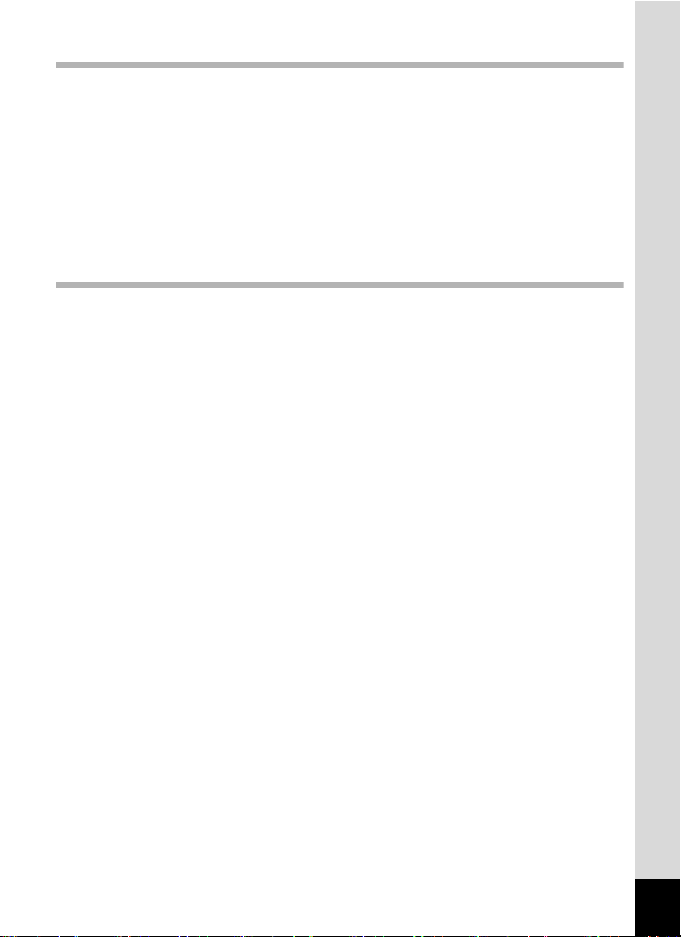
Ühendamine arvutiga 191
Ühendamine arvutiga............................................................................... 191
USB-ühendusrežiimi seadistamine...................................................... 191
Kaamera ja arvuti ühendamine ...........................................................192
Kaamera ja arvuti lahtiühendamine.....................................................193
Kaasasoleva tarkvara kasutamine.......................................................... 194
Nõudmised süsteemile ........................................................................194
Tarkvara installeerimine ...................................................................... 195
MediaImpression tarkvara kasutamine Windows arvutis..................... 198
MediaImpression tarkvara kasutamine Macintosh arvutis................... 200
Piltide teisaldamine Eye-Fi kaardi abil................................................... 202
Lisad 204
Pildistusrežiimides kasutatavad funktsioonid ...................................... 204
Teated........................................................................................................ 208
Probleemide lahendamine....................................................................... 210
Vaikimisi seadistused.............................................................................. 212
Maailma aja linnade loend.......................................................................218
Tehnilised andmed...................................................................................219
GPS juhend...............................................................................................224
Enne GPS-i kasutamist............................................................................224
GPS-i kohta.........................................................................................224
RICOH WG-4 GPS funktsioonid.......................................................... 224
Ettevaatusabinõud GPS-i kasutamisel................................................ 225
GPS-i kasutamine..................................................................................... 227
Ettevaatusabinõud GPS-i kasutamiseks.............................................227
GPS info salvestamine piltidele........................................................... 228
Logi salvestamine................................................................................230
Kellaaja automaatne korrigeerimine....................................................236
Elektroonilise kompassi seadistamine (kalibreerimine)....................... 237
GARANTIIPOLIITIKA ................................................................................ 239
Märksõnade loetelu..................................................................................244
15
Page 18
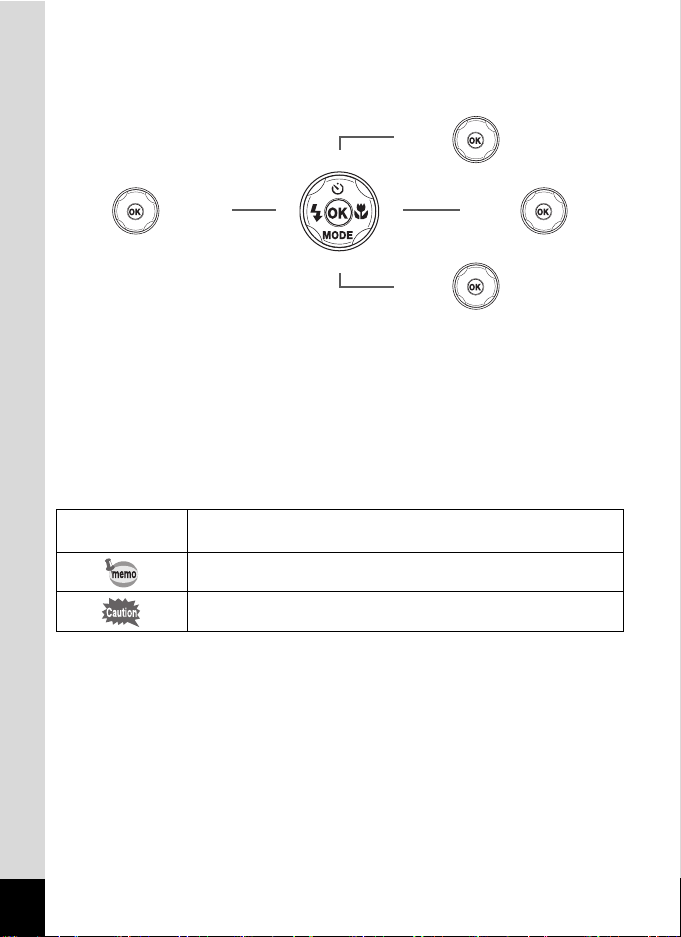
Käesolevas kasutusjuhendis on noolenuppude kasutamist juhendatud nii, nagu
5
või
2või
3
või
või
4
3
5
2
4
4
2
5
3
alltoodud illustratsioonil näidatud.
Käesolevas kasutusjuhendis kasutatud sümbolite tähendused leiate allpoolt.
1
Viitab leheküljele, millelt leiate vastavat operatsiooni puudutava
selgituse.
Tähistab kasulikku infot.
Osutab kaamera kasutamisel vajalikele ettevaatusabinõudele.
16
Page 19
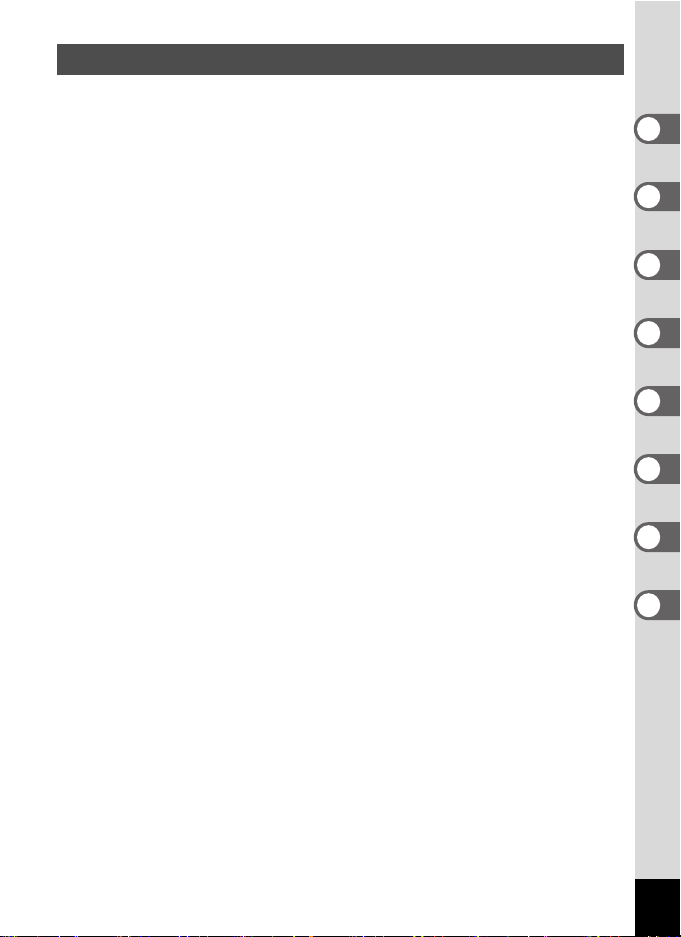
Kasutusjuhendi ülesehitus
Käesolev kasutusjuhend sisaldab järgnevaid peatükke.
1 Alustamine –––––––––––––––––––––––––––––––––––––––––––––––––––
See peatükk selgitab vajalikke tegevusi pärast kaamera ostmist kuid enne
pildistama asumist. Lugege seda osa kindlasti ja järgige juhiseid.
2 Standardtoimingud ––––––––––––––––––––––––––––––––––––––––––––
See peatükk selgitab üldisi teemasid, nagu nuppude funktsioonid ja menüüde
kasutamine. Detailsema info leiate vastavatest peatükkidest allpool.
3 Pildistamine ––––––––––––––––––––––––––––––––––––––––––––––––––
Peatükis kirjeldatakse erinevaid pildistusviise ja vastavate funktsioonide
seadistamist.
4 Piltide taasesitus ja kustutamine –––––––––––––––––––––––––––––––––
Peatükk selgitab piltide ja videolõikude vaatamist kaameras ja TV ekraanil ning
failide kustutamist kaamerast.
5 Piltide töötlemine ja printimine–––––––––––––––––––––––––––––––––––
See peatükk selgitab erinevaid piltide trükkimise ning kaameraga töötlemise
meetodeid.
6 Seadistused ––––––––––––––––––––––––––––––––––––––––––––––––––
Peatükk selgitab kaamera funktsioonide seadistamist.
7 Ühendamine arvutiga–––––––––––––––––––––––––––––––––––––––––––
See peatükk annab juhised kaamera arvutiga üh endamiseks ja paigaldusjuhis ed
ning üldise ülevaate kaasasolevast tarkvarast.
8 Lisad ––––––––––––––––––––––––––––––––––––––––––––––––––––––––
See osa annab põhilised lahendused probleemidele ja muud kasulikku infot.
1
2
3
4
5
6
7
8
17
Page 20
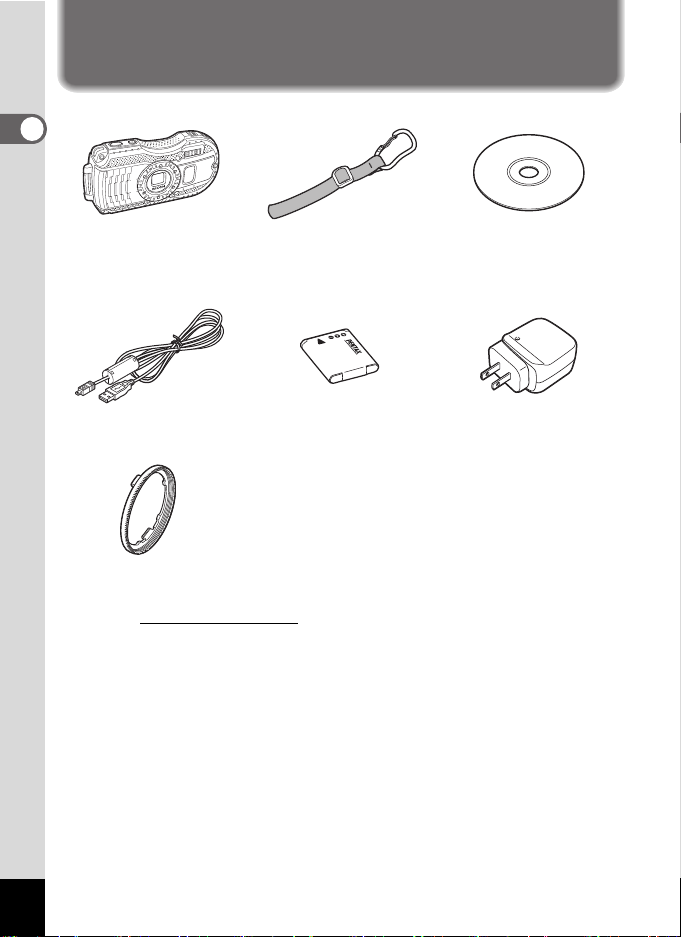
Pakendi sisu kontrollimine
1Alustamine
1
Alustamine
Kaamera
RICOH WG-4 GPS/
RICOH WG-4
USB kaabel
I-USB7 (*2)
Makrotugi
O-MS2
Karabiinrihm (*1) Tarkvara (CD-plaat)
S-SW145
Liitiumaku D-LI92 (*2) Vooluadapter D-PA135/
Pistik-adapter D-PL135 (*3)
Kasutusjuhend
(käesolev juhend)
Kiirjuhend
Külastades www.ricoh-imaging.eu lehekülge saate alla laadida kasutusjuhendi,
registreerida oma toote, tellida uudiskirja ning leida infot uusima püsivara kohta.
*1 Kaameraga kaasasoleva karabiinrihma tüüp sõltub mudelist või kaamera värvusest
nagu allpool toodud.
<RICOH WG-4 GPS>
Must : Karabiinrihm O-ST144 (mustvalge)
Sinine : Karabiinrihm O-ST145 (Must & laimikollane)
<RICOH WG-4>
Hõbedane : Karabiinrihm O-ST144 (mustvalge)
Laimikollane : Karabiinrihm O-ST145 (Must & laimikollane)
*2 Saadaval eraldi müüdavate tarvikutena.
*3 Pistik-adapter on paigaldatud vooluadapteri külge.
18
Page 21
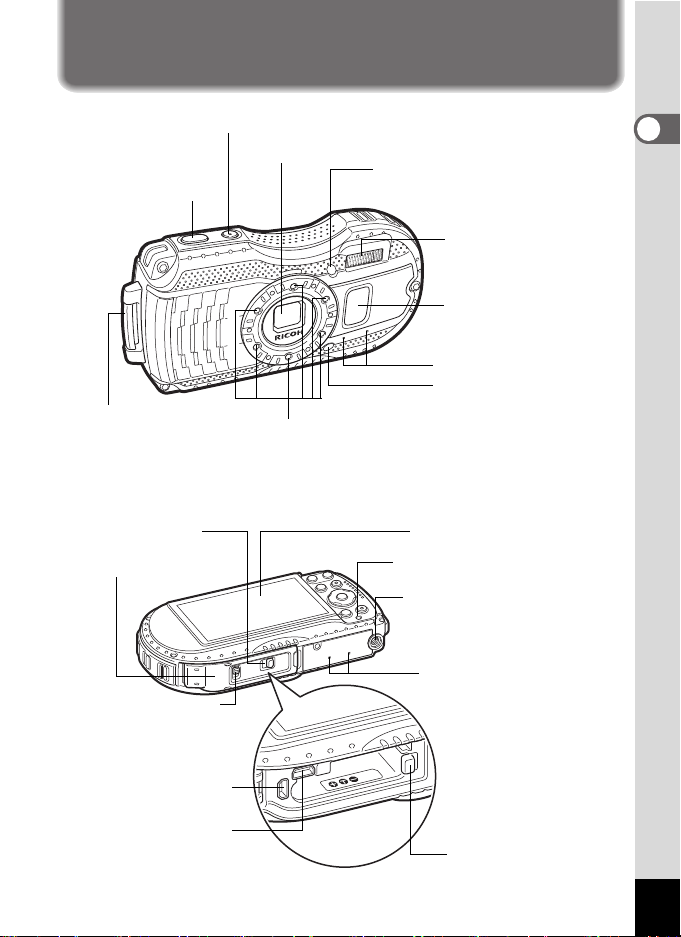
Osade nimetused
Päästik
Objektiiv
Pealüliti/Indikaatortuli (roheline)
Flash
Distantspäästiku
vastuvõtja
LED makrotuled
Mikrofonid
Alaekraan (*)
Rihma aas
Iseavaja tuli/AF abivalgus
Ekraan
Statiivikeere
USB/AV pesa
Aku lukustushoob
Akupesa katte lukk
HDMI pesa
Akupesa kate
Distantspäästiku vastuvõtja
Kõlarid
Vabastushoob
Eestvaade
(*) Ainult RICOH WG-4 GPS mudelil.
Tagantvaade
1
Alustamine
19
Page 22
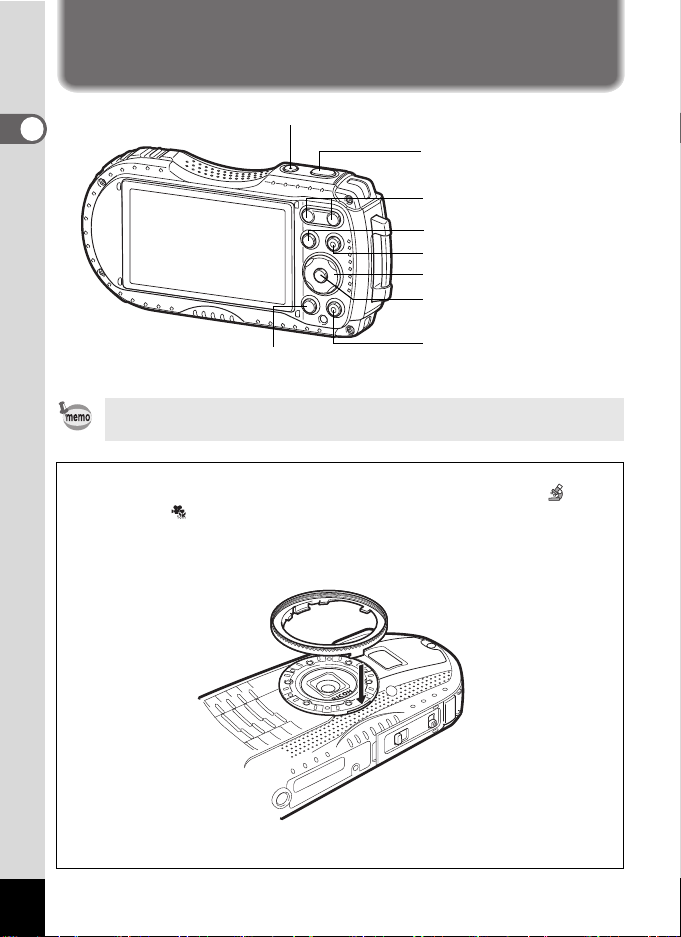
Osade nimetused
4 nupp
3 nupp
Noolenupud
Roheline/i nupp
Pealüliti
Q nupp
W/T/f/y nupp
Päästik
Videonupp
1
Alustamine
Nuppude kohta selgituste saamiseks lugege “Nuppude funktsioonid” (lk 48 - 51).
Makrotugi
Paigaldage kaasasolev makrotugi (O-MS2) kaamerale värina vältimiseks (Digital
Microscope) või
Sisestage kaks klambrit LED makrotulede sektsioonis üleval ja all olevatesse
piludesse. Makrotoe paigaldamisel ja eemaldamisel ärge hoidke klambrist kinni.
(1cm-Macro Movie) programmides töötamisel (lk 75, lk 122).
* Makrotoe kasutamisel ei pruugi kaamera teravustada kui jäädvustatava objekti pind
on ebatasane.
20
Page 23

Näidud ekraanil
AWBWB
1212
M
383838
ISISO
20200
ISO
200
AWB
383838
12
M
36m36m36m 36m36m36m
OK
OK
OK
OK
OK
OK
NW35°45’52” 3776m
08:24
123°45’52”
04/04/2014
AM
0
°
N
NE
E
SE
S
SW
W
NW
Elektroonilise kompassi kuva
LCD väljas
Normaalkuva Histogramm + info
Ainult pilt
Kadreerimisvõrgustiku kuva
Kuva A režiimis
Ekraanipilt muutub iga 4 nupu vajutusega järgmises järjestuses:
“Normaalkuva”, “Histogramm + info”, “Elektroonilise kompassi kuva”,
“Kadreerimisvõrgustiku kuva”, “Ainult pilt”, “LCD väljas”.
• Kõik kaamera nupud toimivad tavapäraselt ka siis kui LCD ekraan on välja
lülitatud. Pildistamiseks vajutage päästikut nagu tavaliselt.
• Osades kaamera režiimides ei saa kuva muuta.
• Ainult RICOH WG-4 GPS kuvab elektroonilist kompassi. Kui kasutate
RICOH WG-4 mudelit, ilmub ekraanile 4 nupu vajutamisel Histogram +
Info vaates kadreerimisvõrgustik.
1
Alustamine
21
Page 24
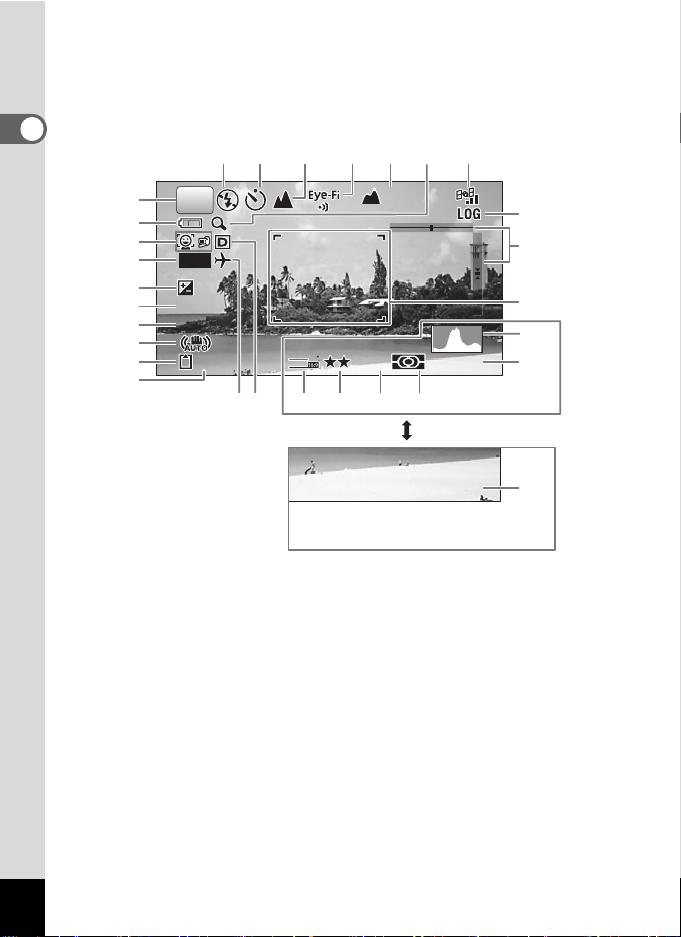
Normaalkuva/ Histogramm + info/ Kadreerimisvõrgustiku kuva
1 4 : 2 5
ISO
200
AWB
12
M
3 8
+ 1 . 0
1 / 2 5 0
F 3 . 5
36m
0 4 / 0 4 / 2 0 14
pildistusrežiimis
1 kuni 22 ja A1 kuvatakse “Normal Display” valiku korral. B1 kuni B6 kuvatakse
20 asukohas “Histogram + Info” valiku korral. “Grid Display” või “No Info” valiku
korral kuvatakse ainult A1.
1
Alustamine
11 12 1513 14
1
P
2
3
DATE
4
+1.
5
6
7
+1.0
1/25
1/250
F3.
F3.5
8
12
12
9
38
M
AWB
36m
36m
16
IS
ISO
17
20
200
18
19
A1
B5
B6
10
21 22 B1 B2 B3 B4
22
Pildistusrežiim (lk 67)
1
Aku laetuse indikaator (lk 36)
2
Näotuvastuse ikoon (lk 99)
3
Kuupäeva pealetrüki
4
seadistus (lk 106)
Särikompensatsioon (lk 95)
5
Säriaeg
6
Ava
7
Stabilisaatori ikoon (lk 97)
8
Mälu olek (lk 41)
9
Mällu mahtuv kaadrite arv
10
Välgurežiim (lk 83)
11
Võtterežiim (lk 77 - lk 81)
12
Teravustamisrežiim (lk 84)
13
Eye-Fi ühenduse olek (lk 181)
14
Kõrgus/õhurõhk
15
(ainult RICOH WG-4 GPS) (lk 189)
14:2
04/04/2014
04/04/2014
Digitaalsuumi/intelligentse suumi
16
ikoon (lk 64)
GPS olek
17
(ainult RICOH WG-4 GPS)
GPS logi ikoon
18
(ainult RICOH WG-4 GPS)
Elektrooniline lood (lk 29)
19
Kuupäev ja kellaaeg (lk 46)
20
Maailma aja seadistus (lk 172)
21
D-Range seadistus (lk 96)
22
Teravustamisraam (lk 61)
A1
Pikslite arv (lk 89)
B1
Kvaliteeditase (lk 90)
B2
Värvustasakaal (lk 91)
B3
Särimõõtmine (lk 93)
B4
Histogramm (lk 28)
B5
Tundlikkus (lk 94)
B6
14:25
20
Page 25
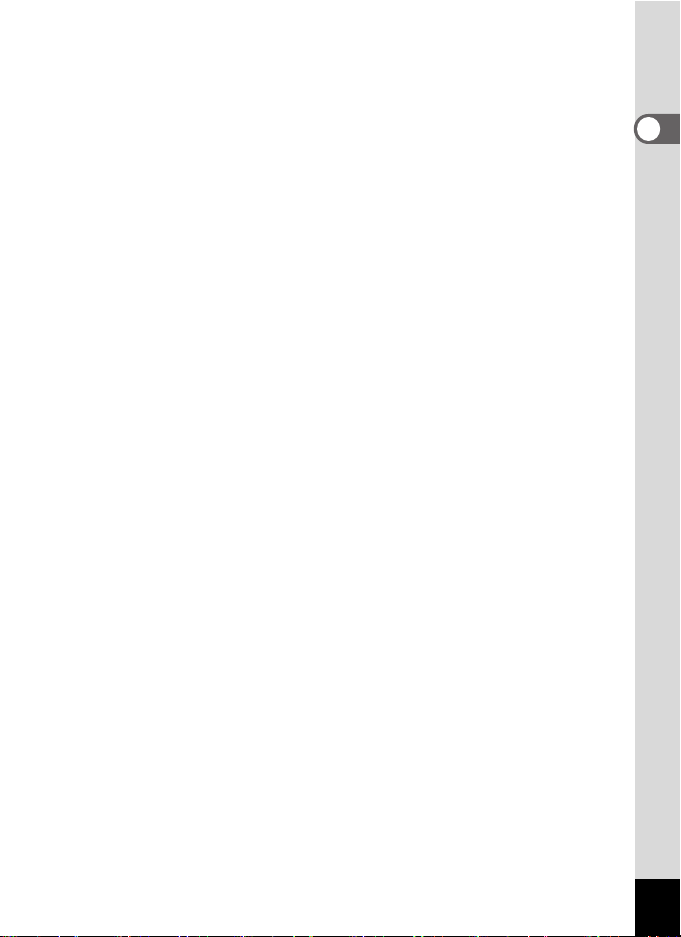
* 6 ja 7 kuvatakse ainult päästiku poolenisti vajutamisel.
* 8 puhul kuvatakse M
seadistus [A Rec. Mode] menüüs on [Sensor Shift] või [Dual]. l kuvatakse
kui [Shake Reduction] seadistus on [Off].
* 13 puhul, kui teravustamisrežiim on = ja
kuvatakse ekraanile q (lk 84).
* 14 muutub sõltuvalt [Eye-Fi] seadistusest [W Se
* 15 muutub sõltuvalt [Pressure Sensor] seadistusest [W Se
* 17 muutub sõltuvalt [GPS] seadistusest [W S
Kui [GPS On/Off] seadistus on [Off], siis ikooni ei kuvata.
* 18 kuvatakse GPS logi salvestamisel.
* 20 kaob ekraanilt kaks sekundit pärast kaamera sisselülitamist.
* 22 muutub sõltuvalt [Pressure Sensor] seadistusest [A
Kui [Highlight Correction] ja [Shadow Correction] seadistused on mõlemad
Off], siis ekraanile ikoone ei kuvata.
[
* Kui kaamera on b (
ilmub positsioonile A1 valitud pildiprogrammi ikoon ja seda isegi “No Info” kuva
korral.
* Ülesäritatud alad vilguvad pildis punaselt ja alasäritatud alad kollaselt.
* Pildistusrežiimist sõltuvalt ei pruugi osad indikaatorid ekraanile ilmuda.
kui päästik poolenisti alla vajutada ja [Shake Reduction]
Auto Macro funktsioon aktiveeritud,
tting] menüüs.
tting] menüüs.
etting] menüüs.
Rec. Mode] menüüs.
Auto Picture) režiimis ja vajutate päästiku poolenisti alla,
1
Alustamine
23
Page 26
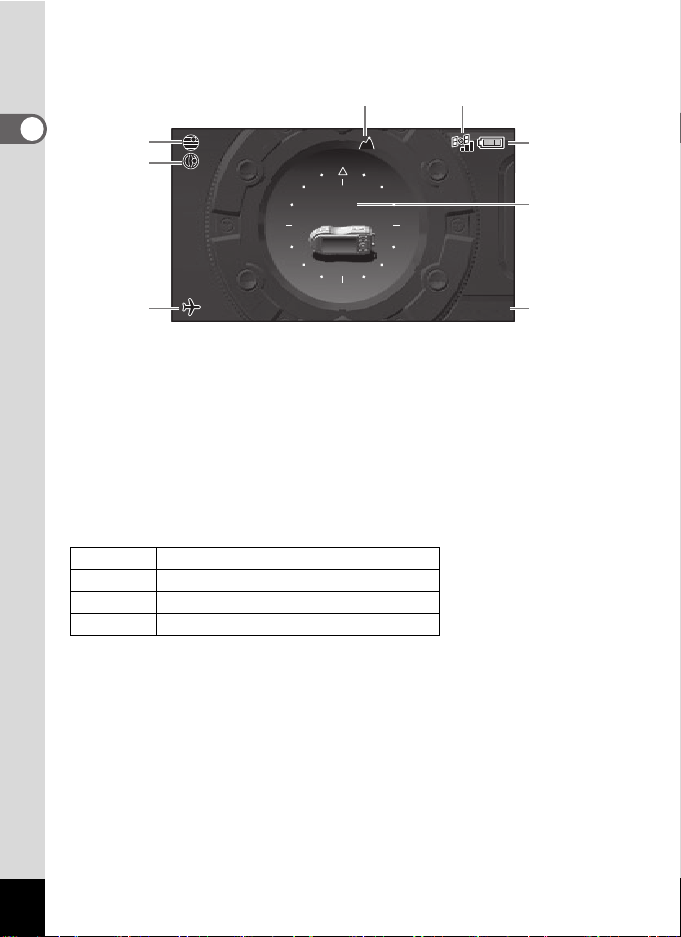
Elektroonilise kompassi kuva pildistusrežiimis
NW35°45’52” 3776m
08:24
123°45’52”
5
4
1
2
3
6
7
8
04/04/2014
AM
0
°
N
NE
E
SE
S
SW
W
NW
(kuvatakse ainult RICOH WG-4 GPS puhul)
1
Alustamine
G
PS laiuskraad
1
GPS pikkuskraad
2
Kuupäev
3
Kõrgus/õhurõhk
4
* 4 muutub sõltuvalt [Pressure Sensor] seadistusest [W Setting] menüüs.
* 5 muutub sõltuvalt [GPS] seadistusest [W S
Ühtegi ikooni ekraanile ei kuvata kui [GPS On/Off] seadistus on [Off].
* 7 muutub sõltuvalt objektiivi suunast. Kuvatud kraadide ja objektiivi suuna suhe
on
järgmine:
0°
90° Objektiiv
180° Objektiiv
270° Objektiiv
* Tavaline kuva taastub päästiku poolenisti vajutamisel. Elektroonilise kompassi
uuesti kuvamiseks vajutage kaks korda 4 nuppu.
Objektiiv vaatab põhja
vaatab
itta
vaatab
lõunasse
vaatab
läände
GPS olek
5
Aku laetuse indikaator
6
Objektiivi suund
7
Kellaaeg
8
etting] menüüs.
24
Page 27
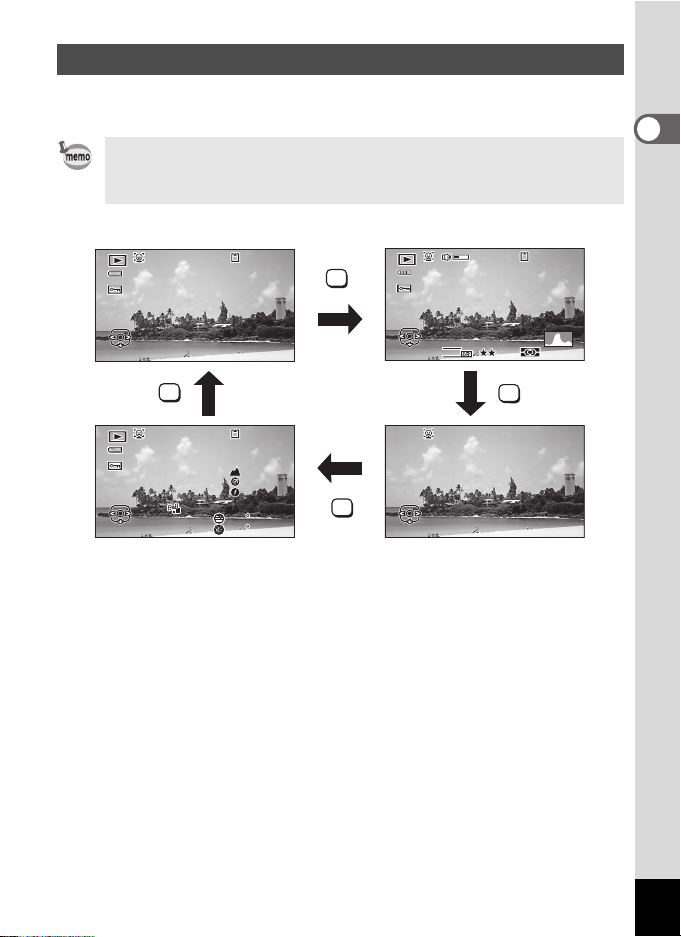
Kuva Q režiimis
1010 0-00300 38100-0038
F3.F 3. 5
1/251 / 2 5 0
F3.5
1/250
ISISO
20200
AWBWB
ISO
200
AWB
12M12
M
EditEdi tEdit
EditEdi tEdit
1010 0-0030 03 8100-0038
EditEdi tEdit 04/04/201404 /0 4/ 20 1404/04/2014 14:2514 :2 514:25
OK
OK
OK
OK
1010 0-0030 03 8100-0038
139 13 9 139
35 3 5 35
41' 29" 41 ' 2 9" 41' 29"
NNWW 45' 52" 45 ' 5 2" 45' 52"
06 : 25:0006: 25:00
04/04/'1404 /0 4/ '1 404/04/'14
EditEditEdit
3200 32 00m 3200
m
ɋɋ
180 18 0 180
700 70 0
hPahPa
700
hPa
Normaalkuva Info 1
Ainult piltInfo 2
Taasesitusrežiimis näidatakse ekraanil pildi infot. Ekraanipilt muutub iga 4
nupu vajutusega järgmises järjestuses:
• Videolõigu esitamise või pausi ajal ei saa ekraani kuva 4 nupu abil muuta.
• Ainult RICOH WG-4 GPS suudab kuvada Info 2.
Kui kasutate mudelit RICOH WG-4, kuvatakse 4 nupu vajutamisel
“No Info” valiku korral normaalkuva.
1
Alustamine
25
Page 28
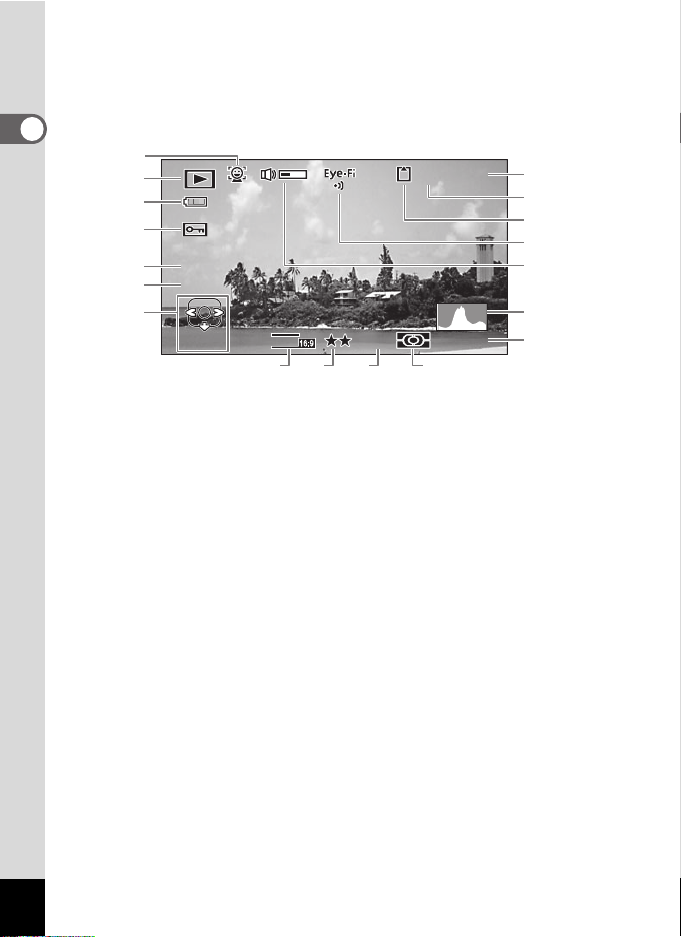
Normal Display/ Info 1 taasesitusrežiimis
10 0
-
00 3 8
F 3 . 5
1 / 2 5 0
ISO
200
AWBWB
12
M
Edit
(Näitlikkuse huvides on kuvatud kõik üksused.)
Ekraanile kuvatakse pildistustingimusi puudutavat informatsiooni. “Normal
Display” korral kuvatakse üksusi A1 kuni A10. “Info 1” korral kuvatakse ka
üksusi B1 kuni B8.
1
Alustamine
A1
A2
A3
A4
A5
A6
A7
A8
* A1 kuvatakse ainult siis kui näotuvastus pildistamise ajal toimis.
* “Normal Display” kuvas kaob A3 ekraanilt kui kahe sekundi jooksul pole ühtegi
* A5 kuvatakse “No Info” kuva valimisel kuid see kaob ekraanilt kui kahe sekundi
* A10 kuvatakse ainult helitugevuse muutmise korral videolõigu
* “Normal Display” valimisel kuvatakse kuupäev ja kellaaeg positsioonidel B4
* Ülesäritatud alad vilguvad pildis punaselt ja alasäritatud alad kollaselt.
A1
10
003
A2
100-0038
A3
A4
B1
B2
1/25
1/250
F3.
F3.5
A5
M
Edit
Edit
N
äotuvastuse ikoon (lk 99)
Taasesitusrežiim
Q : Foto (lk 125)
K : Videolõik (lk 126)
Aku laetuse indikaator (lk 36)
Kustutuskaitse ikoon (lk 139)
Noolenuppude juhised
Failinumber
Kataloogi number (lk 175)
Mälu olek (lk 41)
o
peratsiooni toimunud.
oksul pole ühtegi operatsiooni toimunud. Kui “Normal Display” või “Info 1”
jo
vaates pole kahe sekundi ühtegi operatsiooni toimunud, kaob ainult “Edit”.
aasesitusel (lk 126).
t
kun
i B8 kaheks sekundiks.
12
B5
B6 B7 B8
AWB
A9
A10
B1
B2
B3
B4
B5
B6
B7
B8
IS
20
ISO
200
Eye-Fi ühenduse olek (lk 181)
Helitugevuse ikoon
Säriaeg
Ava
Histogramm (lk 28)
Tundlikkus (lk 94)
Pikslite arv (lk 89)
Kvaliteeditase (lk 90)
Värvustasakaal (lk 91)
Särimõõtmine (lk 93)
A6
A7
A8
A9
A10
B3
B4
26
Page 29
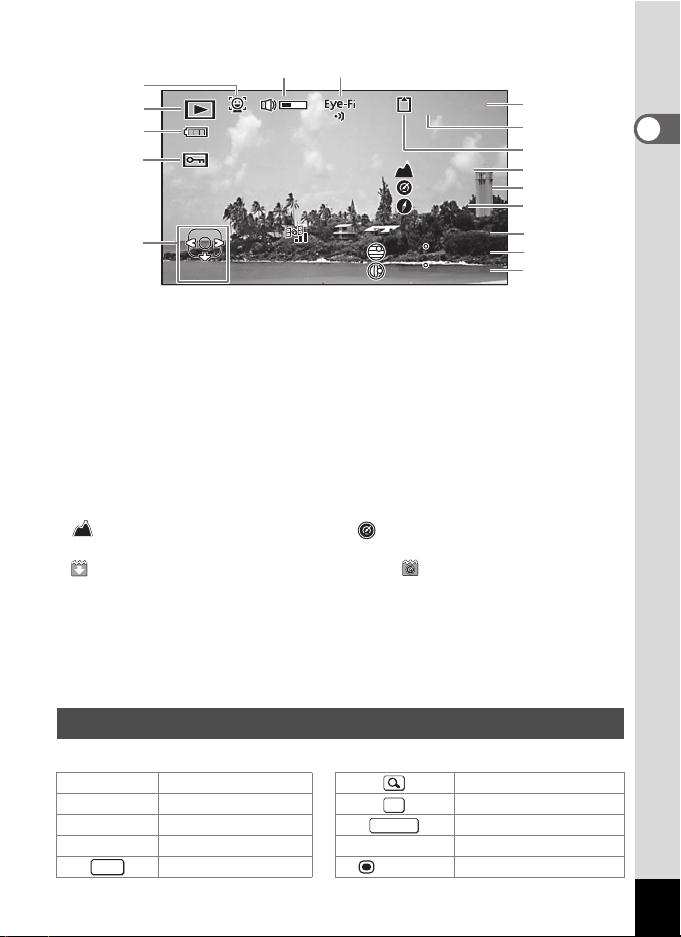
Info 2 taasesitusrežiimis (ainult RICOH WG-4 GPS puhul)
1010 0-00300 3 8100-0038
139 139 139
35 35 35
41' 29" 41' 29" 41' 29"
NNWW 45' 52" 45' 52" 45' 52"
06 : 25:0006: 25:00
04/04/'1404 / 0 4 / ' 1 404/04/'14
EditEditEdit
3200 3200
m
3200
m
ɋɋ
180 180 180
700 700
hPahPa
700
hPa
1
2
3
4
5
8
10
9
6
7
11
12
13
14
15
16
MENU
1 Näotuvastuse ikoon 9 Kataloogi number
2 Taasesitusrežiim 10 Mälu olek
3 Aku laetuse indikaator 11 Kõrgus
4 Kustutuskaitse ikoon 12 Õhurõhk
5 Noolenuppude juhised 13 Objektiivi suund
6 Helitugevuse ikoon 14 GPS kellaaeg
7 Eye-Fi ühenduse olek 15 GPS laiuskraad
8 Failinumber 16 GPS pikkuskraad
* 6 kuvatakse ainult helitugevuse muutmisel video taasesitusel (lk 126).
* “-” kuvatakse positsioonidel 11 ja 12 kui [Pressure Sensor] seadistus on
[
Off] (lk 189).
* (kõrgus) kuvatakse positsioonis 11 ja (õhurõhk) positsioonis 12 kui
[Camera Location] seadistuseks [Pressure Sensor] alt on valitud [Not underwater].
(sügavus vees) kuvatakse positsioonis 11 ja (veealune rõhk) positsioonis
12 kui [Camera Location] seadistuseks [Pressure Sensor] alt on valitud
[
Underwater] (lk 189).
* 13 näitab objektiivi suunda pildistamisel. “0°” kuvatakse kui objektiivi suund on
ildistamise hetkel põhja (lk 24).
p
* 14 kuvatakse GPS ajas (GPS süsteemi referentsaeg). See võib erineda
aamera kellaajaks seadistatud ajast.
k
1
Alustamine
Juhiste kuva
Kasutamise käigus ilmuvad ekraanile juhised kasutatavate nuppude kohta järgmiselt.
2 Noolenupud (2) Suuminupp
3 Noolenupud (3) 4 nupp
4 Noolenupud (4)Päästik
5 Noolenupud (5) X (roheline),
3 nupp
OK
SHUTTER
(punane)
i Roheline/i nupp
Videonupp
27
Page 30
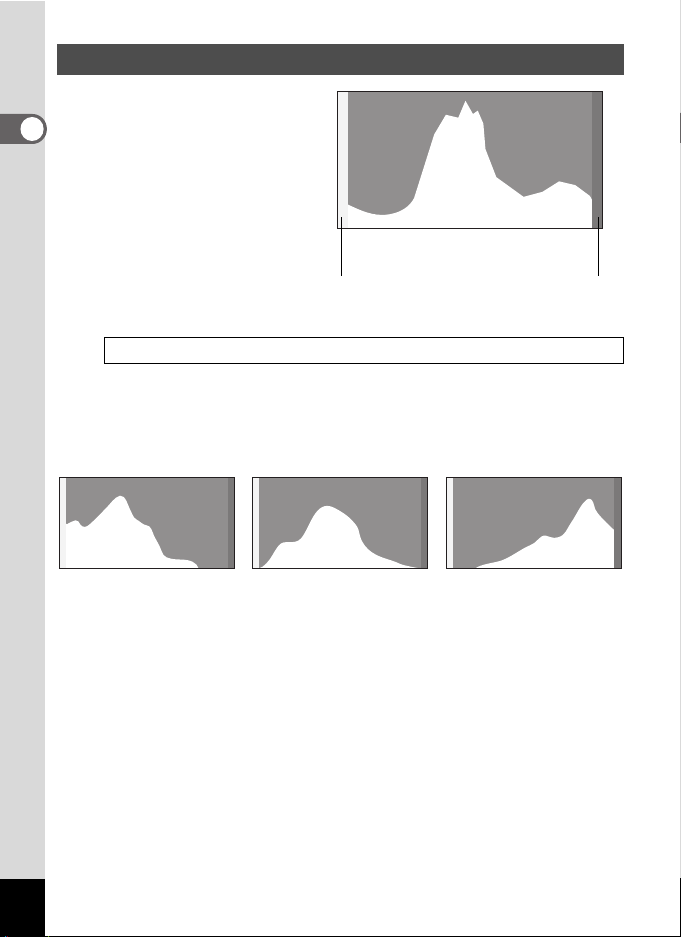
Histogramm
Pikslite arv→
←Eredus→(Tume) (Ere)
Tumedad alad Eredad alad
Alasäris foto Korrektne säritus Ülesäris foto
Histogramm näitab pildi ereduse
jaotumist pildis. Horisontaaltelg
1
jendab eredust (vasakul must ja
väl
Alustamine
paremal valge) ning vertikaaltelg
väljendab pikslite arvu.
Histogrammi kuju vaatamine
enne ja pärast pildistamist annab
teile teada, kas eredus ja kontrast
on õiged või mitte, ning aitab teil
otsustada, kas peate kasutama
särikompensatsiooni ja pildi
uuesti jäädvustama.
Särituse seadistamine (Särikompensatsioon) 1lk 95
Eredus
Kui säritus on korrektne, on graafiku tipp keskosas. Kui pilt on liiga tume
alasäris), on tipp vasakul. Kui pilt on liiga hele (ülesäris), on tipp paremal.
(
Kui pilt on liiga tume (alasäris), lõigatakse ära vasakule jääv osa (tumedad osad).
ui pilt on liiga ere (ülesäris), lõigatakse ära parempoolne osa (eredad osad).
K
See kaamera näitab ekraanil ülesäritatud alasid punaselt vilkuvana ja alasäritatud
a
lasid kollaselt vilkuvana.
Kontrastsus
Tasakaalus kontrastiga pildi korral on graafiku tõus ja langus ühtlased. Kui pildis
o
n äärmiselt kontrastsed alad ning keskmist eredust on vähe, on tipud graafiku
mõlemas otsas kuid keskkoht on madal.
28
Page 31

Elektrooniline lood
See kaamera on varustatud elektroonilise loodiga, mis võimaldab kaamerat
loodida.
Kui [Electronic Level] seadistus [A
kuvada elektroonilist loodi ning kontrollida kaamera kaldenurka (lk 108).
Horisontaalne skaala näitab horisontaalset kallet vasakule või paremale ja
rtikaalne skaala näitab vertikaalset kallet üles või alla.
ve
Sammude arv skaaladel ja skaala värv väljendavad kaamera kaldenurka.
Kuva näited:
Rec. Mode] menüüs on O (sees), saab
1
Alustamine
Horisontaalselt ja vertikaalselt
loodis (roheline)
Horisontaalselt loodis (roheline)
Kallutatud 2,5° üles (punane)
• Kui kaamer a kaldenur ka pole võimalik tuvastada, vilguvad skaala mõ lemad
otsad ja keskosa punaselt.
• Elektroonilise loodi kuvatav näit on mõeldud kasutamiseks üksnes
juhisena. Näidu täpsuse osas garantii puudub.
Kallutatud 1° paremale (kollane)
Vertikaalselt loodis (roheline)
Horisontaalse loodi mõõteulatusest
väljas (punane)
Vertikaalse loodi mõõteulatusest
väljas (punane)
29
Page 32

Alamekraani indikaator (ainult RICOH WG-4 GPS)
Kaamera esiküljel oleval alamekraanil kuvatakse kellaaega ja õhurõhku kui
kaamera on välja lülitatud.
1
Alustamine
1
2
1 Kellaaeg
2 Kõrgus/õhurõhk
* 2 muutub sõltuvalt [Pressure Sensor] seadistusest [W Setting] menüüs (lk 189).
• Kui vajutate päästiku lõpuni alla, süttib alamekraani taustvalgus viieks
sekundiks.
• Kuvatavaid üksusi saab muuta suuminupu abil. Parempoolse suuminupu
iga vajutusega lülituvad üksused järgmiselt:
Praegune kellaaeg → praegune kellaaeg + kõrgus → praegune kellaaeg +
õhurõhk
Info vahetamiseks vastupidises järjekorras vajutage vasakpoolset
suuminuppu. Kui [Pressure Sensor] seadistuseks on valitud [Off], jääb
positsioon 2 tühjaks.
• Kui [Camera Location] seadistuseks on valitud [Not underwater], saab
kaamera kuvada alamekraanil kõrguse näiduks -300 kuni 4000 meetrit. Kui
kõrgus on -300 või 4000 meetrit, hakkab kõrguse näit alamekraanil vilkuma.
Kuvatav vä ärtus on vahemik us -15 kuni 0 mee trit [Und erwater] valiku korral
(alamekraanil kuvatakse “-” asemel “d”). Kui veesügavus on -15 meetrit,
hakkab näit alamekraanil vilkuma.
30
Page 33

Karabiinrihma paigaldamine
Ühendage kaameraga kaasasolev karabiinrihm kaamera külge.
1
Pistke rihma ots läbi kaamera kerel oleva rihmakinnituse.
2
Kinnitage rihma ots stopperi abil.
Kaitsev kummirõngas
Ekraani vigastamise vältimiseks on karabiinil kummirõngad. Need rõngad
pehmendavad lööke kui karabiin vastu ekraani puutub.
Parimate tulemuste s aamiseks karabiinrihma kasu tamisel paigutage kummirõngad nii
nagu joonisel näidatud.
1
Alustamine
31
Page 34

Kaamera toide
Akupesa katte lukk
Aku lukustushoob
Akupesa kate
Aku
Vabastushoob
Aku paigaldamine
1
Alustamine
Kasutage ainult kaamera pakendeis sisalduvat laetavat liitiumakut D-LI92.
1
Lükake akupesa katte lukku nagu näidatud 1 ja vabastage
lukk.
2
Lükake vabastushooba nagu näidatud 2 ja avage akupesa
kate 3 suunas.
3
Lükake aku lukustushoob aku servaga 4 suunas ja sisestage
aku pessa nii, et PENTAX logo jääb objektiivi suunas.
Lükake patarei lõpuni pessa kuni see lukustub.
Aku vale sisestussuund võib põhjustada talitlusrikke.
4
Sulgege akupesa kate ning lükake vabastushooba 2 näidatule
vastupidises suunas.
Veenduge, et kate on täielikult suletud ja kollast indikaatorit pole näha.
32
Page 35

5
Lükake akupesa katte lukku 1 noolega näidatule
vastupidises suunas.
Veenduge, et kate on täielikult suletud ja kollast indikaatorit pole näha.
Aku eemaldamine
1
Avage akupesa kate.
2
Lükake aku lukustushooba 4 suunas.
Aku kerkib pesast välja. Vältige aku eemaldamisel selle mahakukkumist.
• Ärge kasutage liigset jõudu akupesa katte avamisel ja sulgemisel, sest
veekindel tihend võib maha kooruda. Kaamera pole veekindel kui tihend
pole õiges asendis.
• Kui akupesa kate pole õigesti suletud, võivad vesi, liiv ja mustus kaamera
sisemusse pääseda.
• See kaamera kasutab laetavat liitiumioon-akut D-LI92. Mis tahes teist tüüpi
aku kasutamine võib kahjustada kaamerat ja põhjustada talitlushäireid.
• Sisestage aku õigesti. Aku vale sisestussuund võib põhjustada talit lusrikke.
• Ärge eemaldage akut siis, kui kaamera on sisse lülitatud.
• Kui plaanite akut hoiustada kauemaks kui 6 kuud, laadige akut akulaadija
abil 30 minutit ja säilitage akut eraldi.
Laadige akut kindlasti uuesti iga 6 kuni 12 kuu möödudes. Parim on
hoiustada akut toatemperatuurist madalamal temperatuuril. Vältige selle
hoiustamist kõrgetes temperatuurides.
• Kui kaamerat hoitakse pikema aja jooksul ilma akuta, võivad taastuda
kuupäeva ja kellaaja vaikesätted.
• Kaamera pikaajalisel järjestikusel kasutamisel võivad kaamera või aku
kuumeneda. Olge ettevaatlik.
• Enne aku vahetamist lubage kaameral täielikult kuivada. Aku vahetamisel
vältige kohti, kus kaamera võib märjaks või mustaks saada ning veenduge,
et kaamera ja teie käed on täielikult kuivad.
1
Alustamine
33
Page 36

Aku laadimine
1
2
USB kaabel
Vooluadapter
3
Seinakontakti
Toiteindikaator
Laadimise ajal: Vilgub
Laadimine lõpetatud: Kustub
Enne kaamera esmakordset kasutamist, pärast pikaajalist seismist või pärast
[Battery depleted] teate ilmumist ühendage kaasasolev vooluadapter (D-PA135)
kaameraga ning laadige aku täis.
1
Alustamine
1
Veenduge, et kaamera on välja lülitatud ning avage
akupesa kate.
2
Ühendage USB kaabel vooluadapteriga.
3
Ühendage USB kaabel kaameraga.
4
Ühendage vooluadapter seinakontaktiga.
Toiteindikaator vilgub laadimise ajal.
Kui laadimine on lõppenud, kustub toiteindikaator ära.
Laadimise ajal pole akupesa katet võimalik sulgeda. Jätke kate laadimise ajaks
a
vatuks ning ärge üritage seda sulgeda.
5
Eemaldage vooluadapter seinakontaktist kui laadimine on
lõppenud.
6
Eemaldage USB kaabel kaamerast.
7
Sulgege akupesa kate.
34
Page 37

• Kaasasoleva vooluadapteri (D-PA135) abil tohib laadida ainult liitiumakut
D-LI92. Ärge laadige sellega muid akusid. Vastasel juhul võib tulemuseks
olla ülekuumenemine või vigastused.
• Kui aku hakkab pärast laadimist kohe tühjenema, on selle tööiga
lõppemas. Asendage see uue akuga.
• Kui kaamera on ühendatud vooluvõrguga kuid laadimisindikaator ei sütti,
võib aku vigane olla. Asendage see uue akuga.
• Aku laadimise ajal ei saa kaamerat laual püsti panna, sest USB kaabel on
kaamera põhja all.
• Ärge kasutage liigset jõudu akupesa katte avamisel ja sulgemisel, sest
veekindel tihend võib maha kooruda. Kaamera pole veekindel kui tihend
pole õiges asendis.
• Aku täielikuks laadimiseks vajalik aeg on umbes 180 minutit
(maksimaalselt). (Laadimisaeg võib ümbritsevast temperatuurist ja
laadimistingimustest sõltuvalt varieeruda.) Aku laadimiseks sobiv
keskkonnatemperatuur on 0 °C kuni 40 °C.
Kaamerat ei saa laadimise ajal sisse lülitada.
•
• Piltide salvestusmaht, video salvestusaeg, heli salvestusaeg ja
taasesitusaeg (temperatuuril 23 °C, ekraan sisselülitatud ja aku täielikult
laetud)
Piltide salvestusmaht
(välklambi kasutus 50% võtetest)
umbes 240 pilti Umbes 65 min. Umbes 200 min.
*1
Video salvestusaeg*2Taasesituse kestvus
*1 Pildistusvõimsus näitab hinnangulist kaadrite arvu, mis on saadud CIPA
standarditele vastava testi käigus (temperatuuril 23 °C, ekraan sisselülitatud
ja välklambi kasutus 50% võtetest). Tegelikud tulemused sõltuvad
kasutustingimustest.
*2 Tootjapoolsete testitulemuste kohaselt.
1
Alustamine
*2
• Madalama temperatuuri korral võib aku vastupidavus väheneda. Kaamera
kasutamisel külma ilmaga on soovitatav kanda varuakut üleriiete all soojas
sisetaskus. Temperatuuri normaliseerumisel aku sooritusvõime taastub.
• Kui [GPS On/Off] seadistus [GPS] alt on [On], toimub GPS
positsioneerimine regulaarselt ka siis, kui kaamera on välja lülitatud. See
vähendab aku laengut.
• Kaamera rõhusensori kasutamine õhurõhu ja kõrguse määramiseks
vähendab aku laengut.
• Kui kavatsete palju pildistada, reisite välismaale või külma piirkonda, tuleb
kaasa võtta varuaku.
35
Page 38

• Aku laetuse indikaator
Aku laengu taset saab kontrollida ekraanil oleva indikaatori abil.
Näit ekraanil Aku olek
1
Alustamine
(roheline) Aku laeng on piisav.
(roheline) Aku tühjeneb.
(kollane) Aku hakkab tühjaks saama.
(punane) Aku on tühi.
[Battery depleted] Pärast selle teate ilmumist lülitub kaamera välja.
36
Page 39

Vooluadapteri kasutamine
Alalisvoolu ühendusklemm
3
1
6
5
Toitepistik
4
Kui soovite kaamerat pikaajaliselt kasutada või seda arvutiga ühendada, on
soovitatav kasutada kaamera toiteks eraldi müüdavat vooluadapterit (K-AC117).
Märkus Vahelduvvoolujuhe tüübiga SPT-2 või NISPT-2, 18/2 painduv, 125 V, 7A,
mi
nimaalselt 1,8 m
1
Veenduge, et kaamera on välja lülitatud ning avage
akupesa kate.
2
Eemaldage aku.
Akupesa katte avamise ja aku eemaldamise kohta lugege lk 32 - lk 33.
3
Sisestage toitepistik.
Lükake aku lukustushoob toitepistiku küljega kõrvale ja sisestage toitepistik
akupessa. Veenduge, et toitepistik on kindlalt oma kohal.
Toitepistiku kasutamisel pole akupesa katet võimalik sulgeda. Jätke kate
v
ooluadapteri kasutamise ajaks avatuks ning ärge üritage seda sulgeda.
4
Ühendage vooluadapteri kaamerapoolne toitepistik kaamera
akupesas oleva toiteadapteri pistikupesaga.
5
Ühendage vahelduvvoolujuhe vooluadapteriga.
6
Ühendage toitekaabel seinakontaktiga.
1
Alustamine
37
Page 40

1
Alustamine
• Enne vooluadapteri seinakontaktiga ühendamist või eemaldamist
kontrollige, kas kaamera on välja lülitatud.
• Veenduge, et vooluadapterit kaameraga ühendavad vahelduvvoolujuhe ja
alalisvoolu pistik on korralikult sisestatud. Kui mõni ühendus andmete SD
mälukaardile või sisemällu salvestamise ajal katkeb, võivad andmed
kaduma minna.
• Tulekahju või elektrilöögi ärahoidmiseks käsitsege vooluadapterit hoolikalt.
Enne vooluadapteri kasutamist lugege kindlasti “Vooluadapteri ja pistikadapteri kohta” (lk 3).
• Enne vooluadapteri kasutamist lugege kindlasti vooluadapteriga K-AC117
kaasasolevat kasutusjuhendit.
• Vooluadapteri kasutamisel ei saa kaamerat lauale asetada, sest
alalisvoolukaabel väljub kaamera põhjal asuvast akupesast.
• Ärge kasutage liigset jõudu akupesa katte avamisel ja sulgemisel, sest
veekindel tihend võib maha kooruda. Kaamera pole veekindel kui tihend
pole õiges asendis.
38
Page 41

SD mälukaardi paigaldamine
See kaamera kasutab SD, SDHC või SDXC mälukaarti. Kui kaamerasse on
sisestatud SD mälukaart, salvestatakse jäädvustatud pildid ja helifailid SD
mälukaardile. Kui kaart ei ole sisestatud, salvestatakse nad sisemällu (lk 41).
• Kasutamata, teistes kaamerates või digitaalseadmetes kasutatud SD
mälukaardi vormindamiseks (initsialiseerimiseks) kasutage kindlasti seda
kaamerat. Vormindamise kohta juhtnööride saamiseks lugege “Mälu
vormindamine” (lk 167).
• Jälgige, et enne SD mälukaardi eemaldamist või paigaldamist oleks
kaamera välja lülitatud.
• Enne mälukaardi vahetamist lubage kaameral täielikult kuivada.
Mälukaardi vahetamisel vältige kohti, kus kaamera võib märjaks või
mustaks saada ning veenduge, et kaamera ja teie käed on täielikult kuivad.
• Ärge kasutage liigset jõudu akupesa katte avamisel ja sulgemisel, sest
veekindel tihend võib maha kooruda. Kaamera pole veekindel kui tihend
pole õiges asendis.
• Mällu mahtuv kaadrite arv sõltub SD mälukaardi mahust, pikslite arvust ja
kvaliteeditasemest (lk 220).
•
SD mälukaardi kasutamise (andmete salvestamise või lugemise) ajal vilgub
toite indikaator.
Andmete varundamine
Kaamera ei pruugi talitlushäire korral sisemälus olevatele andmetele ligi pääseda.
Olulistest andmetest tehke varukoopia arvutisse või muule andmekandjale.
1
Alustamine
39
Page 42

1
SD mälukaartAkupesa kate
Mälukaardipesa
Alustamine
1
Lükake akupesa katte lukku nagu näidatud 1 ja
vabastage lukk.
2
Lükake vabastushooba nagu näidatud 2 ja avage akupesa
kate 3 suunas.
3
Sisestage SD mälukaart mälukaardipessa nii, et etikett jääks
kaamera esikülje (objektiivi poolses) suunas.
Lükake kaart lõpuni pessa. Kui kaart pole korrektselt pesas, ei pruugi kaamera
andmeid salvestada.
SD mälukaardi eemaldamiseks lükake seda pesa suunas ning eemaldage
s
eejärel.
4
Sulgege akupesa kate ning lükake vabastushooba 2 näidatule
vastupidises suunas.
5
Lükake akupesa katte lukku 1 noolega näidatule
vastupidises suunas.
Veenduge, et hoob klõpsatab ja kate on täielikult suletud.
Kui akupesa kate pole õigesti suletud, võivad vesi, liiv ja mustus kaamera
sisemusse pääseda.
40
• Pildifaili suurus sõltub pikslite arvust. See mõjutab ka SD mälukaardile
mahtuvat failide arvu.
•
Fotode pikslite arvu saab seadistada [A Rec. Mode] menüüs ja videolõigu
pikslite arvu [
•
Hinnanguline piltide ja videolõikude mahtuvus SD mälukaardile on ära
toodud siin: “Tehnilised andmed” (lk 219).
C
Movie] menüüs.
Page 43

Kaamera sisse- ja väljalülitamine
Pealüliti/Indikaatortuli
3 8
Mälu olek
1
Vajutage pealülitit.
Kaamera lülitub sisse, toiteindikaator ja ekraan süttivad.
Kui kaamera sisselülitamisel kuvatakse ekraanile [Language/ ] või
[Date Adjustment] dialoog, järgige töökeele ja/või kuupäeva ja kellaaja
s
eadistamiseks juhtnööre lk 43.
2
Vajutage uuesti pealülitit.
Kaamera lülitub välja, toiteindikaator ja ekraan kustuvad.
Pildistamine 1lk 61
SD mälukaardi kontrollimine
SD mälukaarti kontrollitakse kaamera
sisselülitumisel ja kuvatakse mälu olek.
SD mälukaart on sisestatud. Pildid
a
salvestatakse SD mälukaardile.
Kaameras pole SD mälukaarti. Pildid
+
salvestatakse sisemällu.
SD mälukaardi kirjutuskaitse lüliti on
lukustusasendis LOCK (lk 7). Pilte ei saa
r
salvestada.
3 8
1
Alustamine
41
Page 44

Käivitamine taasesitusrežiimis
Q
nupp
Pealüliti
Seda funktsiooni saab kasutada siis, kui soovite kohe pilte vaadata ja pildistada
ei soovi.
1
Alustamine
1
Vajutage ja hoidke Q nuppu all.
Ekraan lülitub sisse ja kaamera käivitub taasesitusrežiimis.
• Vajutage taasesitusrežiimist pildistusrežiimi lülitumiseks Q nupule või
vajutage päästik poolenisti alla.
• Kui te ei soovi, et kaamera taasesitusrežiimis käivituks, valige [Playback
Mode] seadistuseks [Startup Shortcut] alt [W Setting] menüüs P (väljas).
(lk 186)
Fotode taasesitus 1lk 125
42
Page 45

Algseadistused
3 nupp
Noolenupud
4 nupp
MENU
Cancel
Initial Setting
Hometown
New York
Settings complete
English
DST
OFFOFFOFF
Suveaeg
Kaamera esmakordsel sisselülitamisel kuvatakse keele ning kuupäeva ja kellaaja
valiku ekraan [Language/ ]. Teostage keele seadistamiseks “Töökeele
seadistamine” osas toodud toimingud ning kuupäeva ja kellaaja seadistamiseks
“Kuupäeva ja kellaaja seadistamine” (lk 46) osas toodud toimingud.
Keelt, kuupäeva ja kellaaega saab muuta ka hiljem. Juhtnööre leiate alljärgnevatelt
lehekülgedelt.
• Töökeele muutmiseks järgige “Ekraanikeele muutmine” (1lk 174) osas toodud
juhtnööre.
• Kuupäeva ja kellaaja muutmiseks järgige “Kuupäeva ja kellaaja muutmine”
(1lk 169) osas toodud juhtnööre.
Töökeele seadistamine
1
Kasutage töökeele valimiseks (2345) noolenuppe.
1
Alustamine
2
Vajutage 4 nupule.
[Initial Setting] vaade ilmub valitud
töökeeles. Kui ekraanile ilmunud
[Hometown] ja [DST] (suveaeg)
seadistused sobivad, jätkake punktist 9.
43
Page 46

1
OFF
Alustamine
3
Vajutage (3) noolenupule.
Raam liigub [W Hometown] valikule.
4
Vajutage (5) noolenupul.
Ekraanile ilmub [WHometown] vaade.
5
Kasutage linna valimiseks (45)
noolenuppe.
6
Vajutage (3) noolenupul.
Raam liigub [DST] (suveaeg) valikule.
7
Valige (45) noolenuppude abil O (sees) või P (väljas).
8
Vajutage 4 nupule.
Ekraanile naaseb [Initial Setting] vaade.
9
Valige (3) noolenupu abil [Settings complete].
10
Vajutage 4 nupule.
Ekraanile ilmub [Date Adjustment] vaade. Järgmisena seadistage kuupäev
ja kellaaeg.
Initial Setting
Hometown
New York
Settings complete
MENU
Cancel
Hometown
City
DST
MENU
Cancel
New York
English
DST
OFF
OFF
OK
OK
44
Page 47

Kui valite kogemata vale keele ning jätkate järgmise protseduuriga, viige soovitud
keele seadistamiseks läbi järgmine toiming.
Kui kogemata on valitud vale keel
1
Vajutage (5) noolenupul.
2
Valige (2345) noolenuppude abil soovitud töökeel ning
vajutage 4 nupule.
[Initial Setting] vaade ilmub valitud töökeeles.
Kui ekraan kuvatakse pärast punkti 2 vales keeles
1
Vajutage 3 nupule.
Kaamera väljub seadistusvaatest ja naaseb pildistusrežiimi.
2
Vajutage 3 nupule.
Ekraanile ilmub [A Rec. Mode] menüü.
3
Vajutage kaks korda (5) noolenupule.
4
Valige noolenuppude (32) abil [Language/ ].
5
Vajutage (5) noolenupul.
Kuvatakse keel valimise ekraan [Language/ ].
6
Valige (2345) noolenuppude abil soovitud töökeel.
7
Vajutage 4 nupule.
[W Setting] menüü ilmub valitud töökeeles ekraanile.
Töökeel asendub teie poolt valitud keelega. Juhtnöörid kodulinna [Hometown],
kuupäeva [Date] ja kellaaja [Time] lähtestamiseks leiate alljärgnevatelt lehekülgedelt.
• Kodulinna muutmiseks järgige juhiseid “World Time maailma aja seadistamine”
(1lk 172).
• Kuupäeva ja kellaaja muutmiseks järgige “Kuupäeva ja kellaaja muutmine”
(1lk 169) osas toodud juhtnööre.
Videosignaali vorm (NTSC/PAL) valitakse lähtuvalt algseadistustes [Initial Setting]
kodulinnaks [Hometown] valitud linnale. Videoväljundi signaalivormingute ja selle
muutmise kohta leiate infot järgmistelt lehekülgedelt.
• Algselt kasutatavad videoväljundi vormingud: “Maailma aja linnade loend” (1lk 218)
• Videoväljundi vormingu muutmine: “Videoväljundi vormingu muutmine” (1lk 179).
1
Alustamine
45
Page 48

Kuupäeva ja kellaaja seadistamine
MENU
mm/dd/yy 24
h
00:00
Cancel
Settings complete
Date Adjustment
Date Format
Date
Time
01/01/2014
Seadistage praegune kuupäev, kellaeg ja esitlusviis.
1
1
Alustamine
Vajutage (5) noolenupul.
Kursor liigub [mm/dd/yy] valikule.
2
Kuupäeva ja kellaaja esitlusviisi
valimiseks kasutage (23)
noolenuppe.
Valige [mm/dd/yy], [dd/mm/yy] või
[yy/mm/dd].
3
Vajutage (5) noolenupul.
Kursor liigub [24h] valikule.
4
Valige (23) noolenuppude abil [24h] (24-tunnine kuva) või
[12h] (12-tunnine kuva).
5
Vajutage (5) noolenupul.
Kursor naaseb [Date Format] valikule.
6
Vajutage (3) noolenupul.
Kursor liigub [Date] valikule.
7
Vajutage (5) noolenupul.
Kursor liigub kuu valikule.
8
Määrake (23) noolenuppude abil kuu.
Muutke samal viisil ka päev ja aasta.
Järgmisena muutke kellaaeg.
Kui valisite punktis 4 [12h], lülitub seadistus kellaaja järgi kas kuvatähisele
am või pm.
9
Valige (3) noolenupu abil [Settings complete].
10
Vajutage 4 nupule.
See kinnitab kuupäeva ja kellaaja.
46
Kui vajutate punktis 10 4 nupule, seatakse kaamera kella sekundite
näiduks 0. Täpse aja seadistamiseks vajutage 4 nupule siis, kui ajasignaal
(televiisoris, raadios jne) jõuab 0 sekundini.
Page 49

[Initial Setting] või [Date Adjustment] dialoogi saab koos juba tehtud
seadistustega 3 nupu abil katkestada ning lülituda pildistusrežiimi.
Sellisel juhul kuvatakse kaamera järgmisel sisselülitamisel ekraan
[Initial Setting].
Muuta saab [Language/ ], [Date], [Time], [Hometown] ja [DST] seadistusi.
Juhtnööre leiate alljärgnevatelt lehekülgedelt.
• Töökeele muutmiseks järgige “Ekraanikeele muutmine” (1lk 174) osas toodud
juhtnööre.
• Kuupäeva ja kellaaja muutmiseks järgige “Kuupäeva ja kellaaja muutmine”
(1lk 169) osas toodud juhtnööre.
• Järgige kodulinna muutmiseks või suveaja seadistuse lülitamiseks osas “World
Time maailma aja seadistamine” toodud juhiseid (1lk 172).
1
Alustamine
47
Page 50

Nuppude funktsioonid
2Standardtoimingud
3
5
7
6
4
2
8
9
1
A režiim
2
Standardtoimingud
1 Q nupp
Lülitub Q režiimi (lk 52).
2 Pealüliti
Lülitab kaamerat sisse ja välja (lk 41).
3 Päästik
Pildistusrežiimis teravustab poolenisti allavajutatuna objektile (välja arvatud 3,
s ja \ režiimides) (lk 62).
Täielikult allavajutatuna jäädvustab kaadri (lk 62).
Täielikult allavajutatuna käivitab ja peatab videosalvestuse C (M
(Underwater Movie), (High Speed Movie), c (
(1cm-Macro Movie) režiimides (lk 110, lk 112, lk 120, lk 121 ja lk 122).
4 W/T nupp
Muudab jäädvustatavat ala (lk 64).
5 Videonupp
Käivitab videosalvestuse pildistusrežiimis (lk 114).
Kuvab säriaja muutmise vaate b (
Säriajaprioriteet) režiimis.
Time-Lapse Movie) ja
ovie),
48
Page 51

6 Noolenupp
(2) : Muudab võtterežiimi (lk 77 - lk 81).
(3)
: Kuvab pildistusrežiimi programmivaliku (lk 68).
(4)
: Muudab välgurežiimi (lk 83).
(5)
: Muudab teravustamisrežiimi (lk 84).
(23)
: Reguleerib fookust kui teravustamisrežiim on \ (lk 85).
7 Roheline nupp
Lülitub 9 (Roheline) režiimi (lk 71).
Avab määratud funktsiooni (lk 102).
8 3 nupp
Pildistusrežiimis ilmub [A Rec. Mode] menüü. Videorežiimis ilmub [C Movie]
menüü (lk 53).
9 4 nupp
Muudab ekraanil olevat informatsiooni (lk 21).
2
Standardtoimingud
49
Page 52

Q režiim
3
6
5
4
2
7
8
1
2
Standardtoimingud
1 Q nupp
Lülitub režiimi A (lk 52).
2 Pealüliti
Lülitab kaamerat sisse ja välja (lk 41).
3 Päästik
Lülitub režiimi A (lk 52).
4 f/y nupp
Kui vajutate f nuppu ühe pildi vaates, ilmub ekraanile 6-pisipildi vaade.
Kui vajutate uuesti f nup
Eelmisse vaatesse naasmiseks vajutage y nup
Ühe pildi vaates saab y nup
naasmiseks vajutage f nuppu (lk 135).
Vajutage 12-pisipildi vaates kataloogi või kalendrikuva avamiseks f
n
uppu (lk 128).
Vajutage kataloogi või kalendrikuvas 12-pisipildi vaatesse lülitumiseks y
n
uppu (lk 128).
Reguleerib helitugevust video taasesituse ajal (lk 126).
pu, ilmub ekraanile 12-pisipildi vaade (lk 127).
u abil pilti suurendada. Eelmisse vaatesse
pu.
50
Page 53

5 Noolenupp
(2) : Esitab videot ja seab pausi (lk 126).
(3)
(45)
(2345)
: Kuvab taasesitusrežiimi programmivaliku (lk 131).
Katkestab video taasesituse (lk 126).
: Kuvab ühe pildi vaates eelmise või järgmise pildi (lk 125).
Kerib kiirelt edasi või tagasi, liigub kaaderhaaval edasi või tagasi
v
ideo taasesituse ajal (lk 126).
: Võimaldab taasesitusel suurendatud pildis liikuda (lk 135).
Valib pildi 6- või 12-pisipildi hulgast, kataloogi kataloogivaates
v
õi kuupäeva kalendrivaates. (lk 127, lk 128).
Muudab raami või pildi asukohta Original Frame funktsiooni
ka
sutamisel (lk 156).
6 Roheline/i nupp
Avab üksikpildi vaates kustutusdialoogi (lk 136).
Lülitub 6- või 12-pisipildi vaatest valikulise kustutamise vaatesse (lk 137).
Lülitub kataloogivaatest kalendrivaatesse (lk 128).
Lülitub kalendrivaatest kataloogivaatesse (lk 128).
7 3 nupp
Avab üksikpildi vaates [W Setting] menüü (lk 53).
Naaseb taasesitusrežiimi programmivalikust üksikpildi vaatesse (lk 130).
Naaseb suurendatud pildi vaatest, 6- või 12-pisipildi vaatest ühe pildi vaatesse.
Lülitub kataloogi/kalendrivaatest 12-pisipildi vaatesse ning valikuraam jääb
v
iimasele pildile (lk 128).
8 4 nupp
Muudab ekraanil olevat informatsiooni (lk 25).
Naaseb suurendatud pildi vaatest, 6- või 12-pisipildi vaatest ühe pildi vaatesse
(lk 128, lk 135).
Kuvab kataloogivaatest valitud kataloogi sisu 12-pisipildi vaatena (lk 128).
Kuvab kalendrivaatest valitud kuupäeva pildid üksikuklt (lk 129).
2
Standardtoimingud
51
Page 54

Liikumine A ja Q režiimide vahel
Jälgige, et enne SD mälukaardi eemaldamist või paigaldamist oleks
kaamera välja lülitatud.
Käesolevas kasutusjuhendis tähistatakse fotode ja videolõikude jäädvustamise
režiimi kui “A režiim” (jäädvustusrežiim) (“Pildistusrežiim” tähendab pildistamise
režiimi ja “Videorežiim” tähendab videolõikude salvestamise režiimi).
Taasesitusrežiimi, mis on mõeldud jäädvustatud piltide ekraanil kuvamiseks,
tähistatakse “Q režiimina” (taasesitusrežiim). Q režiimis saate jäädvustatud
piltidele teostada lihtsamat töötlust.
2
Järgige A ja
Standardtoimingud
A režiimist Q režiimi lülitumine
1
Q režiimist A režiimi lülitumine
1
Sisemällu salvestatud andmete kuvamine
Kui kaamerasse on paigaldatud SD mälukaart, kuvatakse SD mälukaardil olevaid
pilte ja videolõike. Kui soovite vaadata sisemälus olevaid pilte ja videolõike, lülitage
kaamera välja ning eemaldage enne SD mälukaart.
Q režiimide vahetamiseks allpool toodud juhtnööre.
Vajutage Q nuppu.
Kaamera lülitub Q režiimi.
Vajutage Q nupule või vajutage päästik poolenisti alla.
Kaamera lülitub A režiimi.
52
Page 55

Kaamera funktsioonide seadistamine
14 :2 5
'1 0/ 02 /0 2
07 :3 4
Edi t
10 0
-
00 38
04/ 04/20 14
14: 25
Pildistusrežiimis
Taasesitusrežiimis
Poolenisti
vajutatud
Poolenisti
vajutatud
Kaamera seadistuste muutmiseks avage 3 nupu abil [A Rec. Mode] või
[W Setting] menüü. Piltide taasesituse ja töötluse funktsioone saab avada
asesitusrežiimi programmivalikust.
ta
Menüüde kasutamine
Menüüsid on kolme tüüpi: [A Rec. Mode], [C M ovi e] j a [W Setting]. 3 nupu
abil saab pildistusrežiimis kuvada [A Rec. Mode] menüüd. [C Movie] menüü
kuvamiseks videorežiimis vajutage 3 nuppu. [W Setting] menüü
kuvamiseks Q režiimis vajutage 3 nuppu.
Kasutage menüüde vahel liikumiseks (45)
P
38
07:34
07:34
Edit
Edit
14:2
14:25'10/02/0
'10/02/02
10
003
100-0038
04/04/2014
04/04/2014 14:25
14:25
SHUTTER
noolenuppe.
MENU
SHUTTER
MENU
MENU
Rec. Mode
Image Tone
Recorded Pixels
Quality Level
White Balance
AF Setting
AE Metering
MENU
Exit
Movie
Recorded Pixels
Mov
iSRe
Wind Suppression
Enable Autofocus
Enable Optical Zoom
MENU
Exit
Setting
Save as USER
Sound
Date Adjustment
Alarm
World Time
Text Size
MENU
Exit
1/5
Bright
12
M
AWB
01/01/2014
Standard
1/5
2
Standardtoimingud
53
Page 56

2
MENU
Standardtoimingud
• Menüüde kasutamisel ilmub info kasutatavate nuppude kohta ekraanile.
• 3 nupu funktsioon sõltub ekraanil olevast vaatest. Järgige ekraanile
kuvatavaid juhtnööre.
Exit Väljub menüüst ja naaseb esialgsesse vaatesse.
MENU
MENU
Cancel Tühistab praeguse valiku, väljub menüüst ja naaseb
Naaseb praeguse seadistusega eelmisse vaatesse.
eelmisse vaatesse.
54
Page 57

Menüüloend
Järgnevas loendis on toodud menüüdes seadistatavad üksused ja iga üksuse
kirjeldus. Lisast “Vaikimisi seadistused” (lk 212) leiate vaikimisi seadistuste
loendi, mis võimaldab kontrollida, millised seadistused salvestatakse kaamera
vä
ljalülitamisel ja kas seadistused ennistatakse kaamera algseadistuste
taastamisel.
ec. Mode] Menüü
[A R
See menüü sisaldab pildistamise ja videosalvestusega seotud funktsioone.
Üksus Kirjeldus Lk
Image Tone Määrab piltide tonaalsuse lk 88
Recorded Pixels Määrab foto pikslite arvu lk 89
Quality Level Määrab piltide kvaliteeditaseme lk 90
White Balance
Focusing
Area
AF
Setting
AE Metering Särituse määramise meetodi seadistamine lk 93
Sensitivity Tundlikkuse seadistamine lk 94
AUTO ISO Range
EV Compensation Särikompensatsiooni kasutamine lk 95
D-Range
Setting
Shake Reduction Stabilisaatori seadistamine lk 97
Face Detection
Blink Detection
Digital Zoom Digitaalsuumi kasutamise seadistamine lk 66
Instant Review Määrab kiire ülevaate kuvamise lk 101
Memory
Green Button
Auto Macro
Focus
Assist
Highlight
Correction
Shadow
Correction
Värvustasakaalu kohandamine valgustingimustele
vastavalt
Kui teravustamisrežiimiks on valitud = (Standard),
(Macro) või (1cm Macro), saab automaatse
q
teravustamise ala (Focusing Area) muuta
Automaatse makroteravustamise kasutamise
seadistamine
Määrab teravustamise abivalguse kasutamise lk 87
Määrab tundlikkuse ulatuse kui seadistuseks on
valitud AUTO
Eredate alade korrigeerimise seadistamine lk 96
Tumedate alade korrigeerimise seadistamine lk 96
Võimaldab seadistada fookust ja säritust lähtuvalt
tuvastatud nägudest, autoportree abimehe
seadistamine
Pilgutuse tuvastusfunktsiooni aktiveerimine või
blokeerimine näotuvastusfunktsiooni kasutamise ajal
Võimaldab valida funktsioonid, millede puhul
salvestatakse kaamera väljalülitamisele
eelnenud seadistus
Rohelisele nupule funktsiooni omistamine režiimis Alk 102
lk 91
lk 86
lk 87
lk 95
lk 99
lk 101
lk 123
2
Standardtoimingud
55
Page 58

Üksus Kirjeldus Lk
Sharpness Teravate või pehmete piirjoonte valimine lk 105
Saturation
(Tone Adjustment)
Contrast Pildi kontrastsuse seadistamine lk 106
Date Imprint
IQ Enhancer* Määrab IQ Enhancer töötluse kasutamise lk 107
2
Macro Light Määrab LED makrotulede sisselülitamise lähivõttel lk 107
Standardtoimingud
Electronic Level
Lens Adapter On
*IQ Enhancer = Image Quality Enhancer
Värvikülluse seadistamine. Kui [Monochrome] on
valitud, on selle asemel [Tone Adjustment]
Võimaldab valida, kas pildistamisel lisatakse pildile
kuupäev ja/või kellaaeg
Määrab elektroonilise loodi kuvamise kaamera
kaldenurga määramiseks
Kui soovite kasutada RICOH lainurkläätse DW-5
(eraldi müüdav)
lk 105
lk 106
lk 108
lk 108
56
Page 59

Rec. Mode
[A Rec. Mode] menüü 1 [A Rec. Mode] menüü 2
[A Rec. Mode] menüü 3 [A Rec. Mode] menüü 4
[A Rec. Mode] menüü 5
Image Tone
Recorded Pixels
Quality Level
White Balance
AF Setting
AE Metering
MENU
Exit
1/5
Bright
12
M
AWB
Rec. Mode
Sensitivity
Auto ISO Range
EV Compensation
D-Range Setting
Shake Reduction
Face Detection
MENU
Exit
2/5
AUTO
ISO
125-1600
0.0
Sensor Shift
2
Standardtoimingud
Rec. Mode
Blink Detection
Digital Zoom
Instant Review
Memory
Green Button
Sharpness
MENU
Exit
Rec. Mode
Lens Adapter On
MENU
Exit
3/5
5/5
Rec. Mode
Saturation
Contrast
Date Imprint
IQ Enhancer
Macro Light
Electronic Level
MENU
Exit
4/5
Off
• 9 (Roheline) režiim sobib lihtsaks pildistamiseks standardsete
seadistustega ega sõltu [A Rec. Mode] menüü seadistustest (lk 71).
• Sageli kasutatavate funktsioonide avamise omistamine rohelisele nupule
annab teile otsetee soovitud funktsioonile (lk 102).
57
Page 60

[C Movie] Menüü
[C Movie] Menüü
Movie
MENU
Recorded Pixels
Mov
iSRe
Exit
Wind Suppression
Enable Optical Zoom
Enable Autofocus
Üksus Kirjeldus Lk
Recorded Pixels Videolõigu pikslite arvu määramine lk 115
Movie SR Värinastabilisaatori kasutamine video salvestamisel lk 116
Wind Suppression Tuulemüra vähendamine video salvestamisel lk 116
Enable Autofocus
2
Enable Optical Zoom Optilise suumi lubamine videosalvestuse ajal lk 117
Standardtoimingud
Automaatse teravustamise lubamine
videosalvestuse ajal
[W Setting] Menüü
Üksus Kirjeldus Lk
Save as E
Salvestab olemasolevad kaamera seadistused
ning võimaldab neid kasutada E režiimis.
Tööhelide ja taasesituse helitugevuse
Sound
reguleerimine ning käivitusheli, katikuheli,
nupuheli ja iseavaja heli seadistamine
Date Adjustment Kuupäeva ja kellaaja seadistamine lk 169
Alarm Äratuse seadistamine lk 170
World Time Kodulinna ja sihtkoha seadistamine lk 172
Text Size Menüü teksti suuruse muutmine lk 174
Language/ Kaamera töökeele seadistamine lk 174
Folder Name Kataloogidele nimede määramise viisi valimine lk 175
File Name Failidele nimede määramise viisi valimine lk 177
USB Connection
Video Out
HDMI Out
Eye-Fi Määrab Eye-Fi ühenduse kasutamise lk 181
58
Määrab ühenduse režiimi kaamera
ühendamisel arvutiga (MSC või PTP)
AV-seadmete jaoks signaali vormingu
seadistamine
HDMI sisendiga AV-seadmete jaoks HDMI
signaali vormingu seadistamine
lk 117
lk 73
lk 168
lk 191
lk 179
lk 180
Page 61

Üksus Kirjeldus Lk
Brightness Level Ekraani ereduse muutmine lk 181
Power Saving
Auto Power Off
Quick Zoom
Guide Display
Reset
Delete All Kõikide piltide korraga kustutamine lk 138
Pixel Mapping Korrigeerib pildisensoril olevad defektsed pikslit lk 184
Playback
Mode
Startup
Shortcut
Format SD mälukaardi või sisemälu vormindamine lk 167
Auto Image Rotation
GPS (*)
Electronic Compass (*) Elektroonilise kompassi kalibreerimine
Pressure Sensor (*)
(*) ainult RICOH WG-4 GPS
LED Lighting
Clock
Display
GPS
On/Off
GPS
Logging
GPS Time
Sync
Energiasäästurežiimi ooteaja pikkuse
seadistamine
Kaamera automaatse väljalülituse viivituse
seadistamine
Võimaldab kasutada piltide taasesitusel kiire
suurenduse (Quick Zoom) (lk 135) funktsiooni
Võimaldab kuvada selgitusi pildistusrežiimi ja
taasesitusrežiimi programmivalikutes valitud
üksuse kohta
Taastab kaamera algsed seadistused välja
arvatud kuupäev, kellaaeg, maailma aeg ja
videoväljundi vorm
Määrab, kas käivitada kaamera
taasesitusrežiimis.
Määrab LED makrotulede sisselülitamise
taskulambina kasutamiseks kui kaamera on
välja lülitatud
Määrab kellaaja kuvamise kui kaamera on välja
lülitatud
Määrab piltide automaatse pööramise
taasesitusel
Määrab GPS info salvestamise tehtud piltidele
Salvestuslogide intervalli ja kestvuse
seadistamine ning logide salvestamine ja
kustutamine
Võimaldab korrigeerida kaamera kella GPS info
alusel automaatselt
Määrab kellaaja, aja + õhurõhu või aja +
kõrguse kuvamise alamekraanil ja põhiekraanil
lk 182
lk 182
lk 183
lk 183
lk 186
lk 186
lk 186
lk 186
lk 188
GPS
Guide
GPS
Guide
lk 189
2
Standardtoimingud
59
Page 62

2
MENU
Exit
Sound
Date Adjustment
01/01/2014
World Time
Alarm
Standard
Text Size
Setting
1/5
Save as USER
[W Setting] menüü 1 [W Setting] menüü 2
[W Setting] menüü 3
MENU
Exit
Video Out
HDMI Out
Folder Name
File Name
Date
Auto
NTSC
USB
Connection
MSC
Setting
2/5
Language
English
RIMG
[W Setting] menüü 4
[W Setting] menüü 5
*ainult RICOH WG-4 GPS
Standardtoimingud
Setting
Eye-Fi
Brightness Level
Power Saving
Auto Power Off
Quick Zoom
Guide Display
MENU
Exit
Setting
GPS
Electronic Compass
Pressure Sensor
MENU
Exit
5
3
sec.
min.
3/5
MENU
5/5
Reset
Delete All
Pixel Mapping
Startup Shortcut
Format
Auto Image Rotation
Exit
60
Setting
4/5
Page 63

Pildistamine
3Pildistamine
W/T nupp
Pealüliti
Päästik
3 8
Teravustamisraam
3 8
Näotuvastusraam
Pildistamine
Sellel kaameral on mitmed funktsioonid ja pildistusrežiimid, millega saab
jäädvustada erinevaid stseene ja objekte. See osa juhendab pildistamist vaikimisi
seadistustega.
1
Vajutage pealülitit.
Kaamera lülitub sisse ja on pildistamiseks valmis. Käesolevas juhendis
nimetatakse seda pildistusrežiimiks.
2
Jälgige ekraanil objekti ja
pildistusinfot.
Ekraani keskel olev teravustamisraam
tähistab automaatse teravustamise ala.
3 8
3
Pildistamine
Kui kaamera tuvastab kaadris näo,
tiveerub näotuvastus ja kuvatakse
ak
näotuvastusraam (lk 70).
3 8
61
Page 64

3
F 4 . 6
1 / 2 50
3 8
Pildistamine
Suuminupu abil saate muuta objektiivi vaatenurka (lk 64).
Paremale (T) Suurendab pildistatavat.
Vasakule (W) Suurendab kaamera objektiivi vaatenurka.
3
Vajutage päästik poolenisti alla.
Kaamera kasutab AF abivalgust
hämarates oludes.
Kui kaamera teravustab objektile, muutub
e
kraanil olev teravustamisraam
(või näotuvastusraam) roheliseks.
4
Vajutage päästik lõpuni alla.
Pilt jäädvustatakse.
Välklamp rakendub valgustingimustest olenevalt automaatselt.
Pilt kuvatakse ekraanile (kiirülevaade: lk 64) ja salvestatakse SD mälukaardile
või sisemällu.
• Vajutage 9 (Roheline) režiimi käivitamiseks rohelisele nupule. Selles
režiimis valib kaamera kõik pildistusfunktsioonid automaatselt (lk 71).
• f ilmub ekraanile päästiku poolenisti vajutamisel kui kaamera värin võib
pildi rikkuda.
1/25
1/250
F4.
F4.6
3 8
62
Page 65

Päästiku kasutamine
Päästik vaba Poolenisti
vajutatud
(esimene asend)
Lõpuni vajutatud
(teine asend)
Päästiku töö on kaheastmeline.
Vajutage poolenisti
See tähendab päästiku kerget vajutamist esimesse asendisse. Sellega
kustuvad teravustamine ja säritus. Kui päästik vajutatakse poolenisti alla ja
lu
objekt on terav, süttib ekraani l roheline te ravustamisraam. Kui obje kt on ebaterav,
muutub teravustamisraam valgeks.
Vajutage lõpuni
See tähendab päästiku lõpuni allavajutamist. Sellega toimub pildistamine.
Halvad teravustamistingimused
Kaamera ei pruugi järgnevate tingimuste korral teravustada. Sellistes olukordades
lukustage teravus pildistatavaga võrreldes samal kaugusel asuvale objektile (hoides
päästikut poolenisti all), suunake kaamera pildistatavale ning vajutage päästik
lõpuni alla.
• Objektid, millel on vähe kontrasti (näiteks sinine taevas või valge sein)
• Tumedad kohad ja objektid või tingimused, mis välistavad valguse
tagasipeegeldumise
• Keerukad mustrid
• Kiirestiliikuvad objektid
• Kui kaadris on objektid nii esiplaanil kui ka tagaplaanil
• Tugevalt peegeldunud valgus või tugev vastuvalgus (ere taust)
3
Pildistamine
63
Page 66

Kiire ülevaade ja silmapilgutuse tuvastus
3 nupp
W/T nupp
Noolenupud
4 nupp
3 8
Suumiskaala
Suumi määr
Pilt kuvatakse ajutiselt ekraanile (kiirülevaade) koheselt pärast pildistamist.
Kui näotuvastusfunktsioon (lk 99) oli aktiveeritud ja kaamera tuvastas, et
pildistatava silmad olid võtte hetkel suletud, kuvatakse ekraanile 3 sekundiks
Closed eyes have been detected] teade (Blink Detection).
[
• Kui näotuvastusfunktsioon ei ole aktiveeritud, ei tööta ka pilgutuse
tuvastus. Isegi siis, kui pildistatavate näod tuvastatakse, ei pruugi pilgutuse
tuvastus pildistustingimustest olenevalt funktsioneerida.
• Pilgutuse tuvastuse saab ka välja lülitada (lk 101).
3
Pildistamine
Suumi kasutamine
Suumi saab kasutada kaamera objektiivi vaatenurga muutmiseks.
1
Vajutage A režiimis W/T nupule.
W Lainurk (vasak)
Laiendab kaamera vaatenurka.
T Tele (parem)
Suurendab pildistatavat.
64
Kui jätkate paremale T va
kaamera optiliselt suumilt automaatselt üle
Intelligentsele suumile ning peatub siis,
kui suum hakkab ümber lülituma
d
igitaalsuumiks.
Kui vabastate nupu ning vajutate sellele uuesti, lülitub kaamera digitaalsele
s
uumile.
Kui digitaalne suum on menüüst välja lülitatud, saab pildistamisel kasutada
a
inult optilise ja intelligentse suumi ulatust. Intelligentse suumi suurenduse
määr varieerub olenevalt valitud pikslite arvust.
jutamist, lülitub
38
28.828.8
Page 67

Suumiskaala kuvatakse järgnevalt.
Kõrge pildikvaliteediga suum. Mõõduka kvaliteedikaoga suum.
Optilise suumi ulatus
*1
Intelligentse
suumi ulatus
*2
Digitaalse
suumi ulatus
*1 Te saate optiliselt suumida maksimumini 4×.
*2 Intelligentse suumi ulatus varieerub pildi pikslite arvust olenevalt. Vaadake
lljärgnevat tabelit.
a
Pildi pikslite arv ja maksimaalne suumi määr
Recorded Pixels
//
6/
f/
h
h
(*)
V
l
m
(*) V saab valida ainult (Report) programmis.
(Suumi määr sisaldab 4× optilist suumi.)
Pole kasutatav (ainult 4× optiline suum)
Pole kasutatav (ainult 4× optiline suum)
Umbes 28,8× (sama nagu digitaalsuum)
Intelligentne suum
Umbes 6×
Umbes 7,1×
Umbes 9×
Umbes 9,6×
Umbes 18×
3
Pildistamine
Digitaalsuum
Vastab umbes
28,8× suumile
Vastab umbes
28,8× suumile
• Kõrge suurendusastmega pildistades on kaamera värina vältimiseks
soovitatav kasutada statiivi.
• Digitaalse suumiga jäädvustatud pildid on teralisemad kui optilise suumiga
tehtud pildid.
• Detailsemat infot kasutatavate funktsioonide kohta leiate siit:
“Pildistusrežiimides kasutatavad funktsioonid” (lk 204).
• Intelligentse suumiga suurendatud pilt võib ekraanil jätta ebatasase mulje.
See ei mõjuta salvestatud pildi kvaliteeti.
• Intelligentset suumi saab kasutada sõltumata digitaalse suumi seadistustest.
65
Page 68

Digitaalse suumi seadistamine
Digitaalse suumi vaikimisi seadistus on O (sees). Kui soovite pildistamisel
kasutada ainult optilist ja intelligentset suumi, valige digitaalse suumi
seadistuseks P (Väljas).
1
Vajutage A režiimis 3 nupule.
Ekraanile ilmub [A Rec. Mode] menüü.
2
Valige (23) noolenuppude abil [Digital Zoom].
3
3
Pildistamine
Valige (45) noolenuppude abil
O (sees) või P (
O(sees) Digitaalsuum toimib
P (väljas) Kaamera kasutab ainult
Seadistus salvestatakse.
4
Vajutage 3 nupule.
Kaamera naaseb pildistusrežiimi.
Digitaalsuumi seadistuse salvestamine 1lk 123
väljas).
optilist ja intelligentset
suumi
Rec. Mode
Blink Detection
Digital Zoom
Instant Review
Memory
Green Button
Sharpness
MENU
Exit
3/5
66
Page 69

Pildistusrežiimi seadistamine
Noolenupud
4 nupp
Sellel kaameral on lai valik pildistusrežiime, mis võimaldavad teil pildistada või
salvestada videolõike erinevates situatsioonides, valides selleks lihtsalt
pildistusrežiimi programmivalikust konkreetsele situatsioonile sobivaima režiimi.
1
Vajutage A režiimis (3) noolenupule.
Kuvatakse pildistusrežiimi programmivalik.
2
Valige (2345) noolenuppude
abil pildistusrežiim.
Valitud pildistusrežiimi juhised ilmuvad
ekraani alaserva.
3
Vajutage 4 nupule.
Pildistusrežiim on valitud ja kaamera naaseb võtteolekusse.
MENU
Landscape
For capturing landscape
views. Enhances colors
of sky and foliage
Cancel
1/2
OK
OK
3
Pildistamine
67
Page 70

Pildistusrežiimi programmivalikust saab valida järgmisi programme.
Standard Night Scene Night Scene
Portrait
Landscape Flower Portrait
Sport Candlelight Blue Sky
Portrait×
Blue Sky
Portrait×
Backlight
Sunset
Portrait×
Sunset
Group
Photograph
Text
Üksus Kirjeldus Lk
Kaamera valib automaatselt sobivaima
pildiprogrammi järgneva viieteistkümne hulgast
3
Pildistamine
Auto Picture
b
* Kui kaamera tuvastab lemmiklooma näo,
toimub pildistamine automaatselt.
Kasutatakse tavalisel pildistamisel. Kaamera
Program
R
Säriajaprioriteet Pildistamine määratud säriajaga lk 72
b
USER Pildistamine salvestatud seadistustega E lk 73
E
HDR
Handheld Night
Snap
Video
C
Underwater Pildistamiseks vee all lk 110
Underwater Movie Video salvestamiseks vee all lk 110
Digital Microscope
Landscape
a
valib pildistamisel automaatselt säriaja ja
avaarvu. Teil on võimalik soovi korral muuta muid
seadistusi nagu näiteks välgurežiim ja pikslite arv
Moodustab kolmest kaadrist ühe, laia
dünaamilise ulatusega liitpildi
Vähendab kaamera värina mõju öösel või
hämaras pildistamisel
Videolõikude salvestamiseks. Video
salvestatakse koos heliga.
Jäädvustab väikseid objekte suuremalt
(fikseeritult h)
Maastikuvaadete jäädvustamiseks. Rõhutab
taeva ja lehestiku värve
⎯
⎯
⎯
⎯
lk 112
lk 75
⎯
68
Page 71

Üksus Kirjeldus Lk
b Flower
Portrait
c
Interval Shot Pildistab määratud intervalliga piltide seeria lk 76
Intervallvideo
High Speed Movie Jäädvustab kaadreid aeglaseks taasesituseks lk 121
c Time-Lapse Movie Jäädvustab kaadreid kiireks taasesituseks lk 120
1cm-Macro Movie
Digital SR
c
Surf & Snow
Q
Kids
R
Pet Liikuvate lemmikloomade pildistamiseks lk 75
e
Sport
\
Night Scene
A
Night Scene
B
Portrait
Fireworks
S
Food
K
Report
* 9 (Roheline) (lk 71) režiim on kasutatav lisaks ülaltoodutele.
Lillede pildistamiseks. Lilleõie piirjooni
pehmendatakse
Portreede pildistamiseks. Jäädvustab
nahatoonid tervete ja erksatena
Pildistab määratud intervalliga piltide seeria ja
salvestab pildid videolõiguks
Videolõigu filmimine lähedal asuvatest
objektidest
Kõrgem tundlikkus vähendab kätevärina
mõju pildile
Pildistamiseks eredates kohtades (näiteks liiv või
lumi). Teostab er edate stseenide puhul korrektse
särimõõtmise
Liikuvate laste jäädvustamiseks. Jäädvustab
nahatoonid tervete ja erksatena
Kiiresti liikuva objekti pildistamiseks. Kaamera
hoiab objekti kuni pildistamiseni teravana
Öövõtete jaoks. Soovitatav on statiivi või muu
toe kasutamine
Inimeste pildistamiseks öösel. Soovitatav on
statiivi või muu toe kasutamine
Ilutulestiku pildistamiseks. Soovitatav on statiivi
või muu toe kasutamine
Toidu ja valmisroogade pildistamiseks. Rõhutab
värviküllust ja kontrastsust
Pildistab raporti jaoks pilte fikseeritud mõõdus
1280×960 pikslit
⎯
⎯
lk 118
lk 122
⎯
⎯
⎯
⎯
⎯
⎯
⎯
⎯
⎯
3
Pildistamine
69
Page 72

• Pildistusrežiimides välja arvatud R (Program), b (Shutter Priority),
3 8
Näotuvastusraam
3 8
Mitme näo
tuvastamise korral
Põhiraam Valge raam
A (Night Scene), C (Mov ie), (Digital Microscope), (Handheld Night
Snap), (Interval Shot), (Interval Movie), (High Speed Movie),
c (Time-Lapse Movie), (1cm-Macro Movie) ja c (Digital SR), valib
kaamera valitud režiimist lähtuvalt optimaalseimad Saturation, Contrast,
Sharpness, White Balance jne. seadistused.
• Valitud pildistusrežiimist sõltuvalt ei pruugi osad funktsioonid täielikult
toimida või pole nad üldse kasutatavad. Detailsema info saamiseks lugege
“Pildistusrežiimides kasutatavad funktsioonid” (lk 204).
• Juhiste kuvamist pildistusrežiimi programmivalikus on võimalik välja
lülitada (lk 183).
• Hämaras pildistamisel on säriajad reeglina pikemad. Kaamera värina mõju
3
Pildistamine
vähendamiseks valige [Shake Reduction] seadistuseks [Sensor Shift] või
[Dual] (lk 97) või paigaldage kaamera statiivile ja kasutage pildistamiseks
iseavajat (lk 77) või distantspäästikut (lk 80).
Näotuvastusfunktsiooni kasutamine
Kui kaamera tuvastab pildil inimese näo, kuvab
näotuvastusfunktsioon näo ümber kollase
r
aami, teravustab (Face Detection AF) ja
kompenseerib säritust (Face Detection AE).
Kui näotuvastusraamis olev pildistatav liigub,
igub ka raam ja muudab nägu jälgides suurust.
li
Näotuvastusfunktsioon suudab tuvastada kuni
32 nägu. Mitme näo tuvastamisel kuvab
amera põhilise näo ümber kollase raami ja
ka
teiste nägude ümber valged raamid. Ekraanile
kuvatakse korraga kuni 31 raami, selle hulka
kuulub nii kollane põhiraam kui valged raamid.
3 8
Näotuvastusfunktsiooni lülitamine 1lk 99
70
3 8
Page 73

Pildistamine lihtsas režiimis (Roheline režiim)
38
9 (Roheline) režiim sobib lihtsaks pildistamiseks standardsete seadistustega
sõltumata [A Rec. Mode] menüüs tehtud seadistustest.
Järgnevalt on toodud 9 r
Flash Mode
Drive Mode 9 (Standard) EV Compensation ±0,0
Focus Mode = (Standard) Blink Detection O (Sees)
Information Display Normal display Digital Zoom O (Sees)
Shake Reduction Sensor Shift Instant Review O (Sees)
Recorded Pixels (4608×2592) Sharpness G (Normaalne)
White Balance
Focusing Area
Auto Macro O (Sees) Date Imprint Off
Focus Assist O (Sees) IQ Enhancer O (Sees)
AE Metering
Image Tone Bright
Quality Level D (Better) Electronic Level P (Väljas)
Highlight Correction Auto Lens Adapter On P (Väljas)
Shadow Correction Auto
1
Vajutage A režiimis rohelisele
nupule.
Kaamera lülitub 9 režiimi.
Kui soovite lülitada kaamerat tagasi režiimi,
m
is oli enne 9 režiimi aktiveerimist,
vajutage uuesti rohelisele nupule.
Kui kaamera tuvastab kaadris näo,
a
ktiveerub näotuvastus ja kuvatakse
näotuvastusraam (lk 70).
2
Vajutage päästik poolenisti alla.
Kui kaamera teravustab objektile, muutub ekraanil olev teravustamisraam
roheliseks.
3
Vajuta päästik lõpuni alla.
Pilt jäädvustatakse.
ežiimi seadistused.
, (Automaatne)
F (Automaatne)
J (Multiple)
L (Multi-segment
metering)
Sensitivity AUTO (125-1600)
Saturation G (Normaalne)
Contrast G (Normaalne)
Macro Light P (Väljas)
Face Detection
I (Näotuvastus
sees)
38
3
Pildistamine
71
Page 74

• 9 režiimi kasutamiseks omistage [Green Button] seadistuseks
3 8
36m
1 / 2 50
F 3 . 5
Shutter Speed
1 / 2 50
F 3 . 5
ISO
AUTO
[A Rec. Mode] menüüs 9 (lk 102). (Vaikimisi seadistuste kohaselt
on nupule omistatud 9 režiim.)
• Kui v ajutate 9 režiimis 3 nupule, ilmub ekraanile [W Setting] menüü.
[A Rec. Mode] menüüd ei saa kuvada.
• Kui kaamera lülitatakse välja 9 režiimis, käivitub kaamera järgmisel
sisselülitamisel taas 9 režiimis.
Pildistamine erinevate säriaegadega (Säriajaprioriteediga režiim)
3
Säriajaprioriteediga režiimi saab kasutada pildistatava liikumise rõhutamiseks
Pildistamine
säriaja kontrollimise teel.
1
Valige pildistusrežiimi programmivalikust (2345)
noolenuppude abil b (Shutter Priority) režiim.
2
Vajutage 4 nupule.
b režiim on valitud.
1/25
1/250
F3.
F3.5
Shutter Speed
Shutter Speed
38
3
Vajutage videonupule.
Ekraanile ilmub säriaja seadistamise vaade.
4
Määrake (23) noolenuppude
abil säriaeg.
36m
36m
72
OK
5
Vajutage 4 nupule.
Säriaeg on valitud ja kaamera naaseb võtteolekusse.
• Tundlikkus on fikseeritud AUTO väärtusele.
• AUTO ISO Range on fikseeritult 125-1600 ja seda ei saa muuta.
• Välgurežiime C (Auto) ja D (Auto + Red-eye) ei saa kasutada.
OKOKOK
IS
ISO
AUTO
AUTO
F3.5
F3.
1/25
1/250
Page 75

Kui säriaeg on pikem kui 1/4 sekundit, kasutab kaamera digimüra ja kujutise
ebaühtluse vähendamiseks müravähendust (Noise Reduction).
E režiimi kasutamine
Seadistuste salvestamine E režiimis
Kaamera seadistuste salvestamine võimaldab neid hiljem kergesti kasutada kui
valite pildistusrežiimiks E.
Salvestada saab järgmisi seadistusi:
• Pildistusrežiimid e (vaikimisi seadistus)/b
• Särikompensatsioon
• Säriaeg (ainult b režiimis)
•[A Rec. Mode] menüü seadistused
•Flash Mode
•Võtterežiim
• Teravustamisrežiim
•MF Position
• Automaatse kahvelduse särikompensatsiooni ulatus
•AF Point
• Tundlikkus
• Infokuva tüüp
1
Valige pildistusrežiimiks e või b. (lk 67)
Seadistusi saab E režiimis salvestada ainult juhul kui kaamera on e või
b pildistusrežiimis.
2
Määrake salvestatavad funktsioonid.
3
Valige [R Setting] menüüst (23) noolenuppude abil [Save as
E] ning vajutage (5) noolenuppu.
Ekraanile ilmub [Save as E] vaade.
4
Valige (2) noolenupu abil [Save].
Save as USER
Saves current shooting
settings in USER mode
3
Pildistamine
Save
Cancel
OK
OK
73
Page 76

5
USER
Captures images with the
settings saved as USER
1/2
OK
OK
MENU
Cancel
Vajutage 4 nupule.
Salvestamise protsess algab.
Kui salvestamine on lõppenud, naaseb kaamera pildistusrežiimi.
Pildistamine E režiimis
1
Valige pildistusrežiimi
programmivalikust (2345)
noolenuppude abil E.
3
Pildistamine
2
Vajutage 4 nupule.
Kaamera aktiveerib salvestatud seadistused.
Vajadusel muutke E r
3
Tehke pilt.
E režiimis muudetud seadistused kehtivad ainult E režiimis. Kui
muudate pildistusrežiimi või lülitate kaamera välja, taastuvad [Save as E]
funktsiooniga salvestatud seadistused. E režiimi seadistuste muutmiseks
tehke uuesti [Save as E] operatsioonid.
ežiimi salvestatud seadistusi.
74
Page 77

Lemmiklooma pildistamine (režiim Lemmikloom)
e (Lemmikloom) programmis toimub pildistamine lemmiklooma tuvastamisel
automaatselt.
1
Valige pildistusrežiimi programmivalikust (2345)
noolenuppude abil e (Pet).
2
Vajutage 4 nupule.
e režiim on valitud ja kaamera naaseb võtteolekusse.
Kui kaamera tuvastab lemmiklooma näo, toimub pildistamine automaatselt.
Pildistamine Digital Microscope režiimis
(Digital Microscope) režiimis saab pildistada objektiivist 1 cm kaugusel olevaid
objekte ning tänu ümber objektiivi põlevatele LED makrotuledele saab jäädvustada
relt teksti, taime lehe sooni või pisikesi putukaid jne.
suu
Pildistustingimustest sõltuvalt võib LED makrotulede valgus olla ebaühtlane
või ebapiisav.
1
Valige taasesitusrežiimi programmivalikust (2345)
noolenuppude abil (Digital Microscope).
2
Vajutage 4 nupule.
režiim on valitud ja kaamera naaseb võtteolekusse.
3
Vajutage W/T nupule.
Kui vajutate T, siis kaamera suurendab pildistatavat.
Pildistatavat saab suurendada kuni 9,6 korda (*).
(*)Sisaldab intelligentse suumi ulatust. Kuni 4 korda optilise suumi puhul.
W La
inurk (vasak)
Laiendab kaamera vaatenurka.
T T
ele (parem)
Suurendab pildistatavat.
Kaasasoleva makrotoe (O-MS2) paigaldamine vähendab kaamera värina
mõju makrovõtetel (lk 20).
3
Pildistamine
75
Page 78

Pildistamine määratud intervalliga (Interval Shot)
Selles programmis teeb kaamera määratud intervalliga määratud arvu pilte.
Pildistamise intervalli saab valida sammuga üks
Interval 10 sek. – 99 min.
Number
of Shots
Start Delay 0 min. – 24 tundi
3
2 võtet – tehtavate
kaadrite arv
Pildistamine
1
Valige taasesitusrežiimi programmivalikust (2345)
noolenuppude abil (Interval Shot).
2
Vajutage 4 nuppu.
Kehtivad intervallvõtte seadistused ilmuvad umbes 1 minutiks ekraanile.
Ekraanil olevate seadistustega pildistamiseks jätkake punktist 10.
3
Kui seadistused on ekraanil, vajutage 4 nuppu.
Ekraanile ilmub [Interval Shot] seadistusvaade. [Interval] üksust tähistab
valikuraam.
4
Määrake intervall.
1
Vajutage
2 Määrake (23) noolenuppude abil
minutid ning vajutage (5)
noolenuppu.
3 Määrake (23) noolenuppude abil
sekundid ning vajutage (5)
noolenuppu.
Valikuraam naaseb [Interval] valikule.
5
Vajutage (3) noolenupul.
Valikuraam liigub [Number of Shots] valikule.
6
Määrake kaadrite arv.
1 Vajutage (5) noolenupul.
2 Määrake (23) noolenuppude abil [Number of Shots] kaadrite
arv ning vajutage (5) noolenuppu.
Valikuraam naaseb [Number of Shots] valikule.
(5) noolenupul.
sekundi vahemikus 10 sekundit kuni 4 minutit ja
sammuga üks minut vahemikus 4 kuni 99 minutit.
Kaamerat ei saa pann a pildistama interv allvõtet alla
kümne sekundi.
Arvuks saab valida kuni 1000 kaadrit. See arv ei
saa ületada mällu mahtuvat kaadrite arvu.
Seda saab seadistada sammuga 1 minut. Kui
algusaja viivituseks on 0 minutit, teeb kaamera
esimese pildi päästiku vajutamisel.
Interval Shot
Interval
Number of Shots
Start Delay
MENU
min.
0
10
2
hr.0min.
0
sec.
76
Page 79

7
Vajutage (3) noolenupul.
Valikuraam liigub [Start Delay] valikule.
8
Määrake alguse viivitus.
1 Vajutage (5) noolenupul.
2 Määrake (23) noolenuppude abil tunnid ning vajutage (5)
noolenuppu.
3 Määrake (23) noolenuppude abil minutid ning vajutage (5)
noolenuppu.
Valikuraam naaseb [Start Delay] valikule.
9
Vajutage 3 nupule.
[Interval Shot] seadistused salvestatakse ja kaamera naaseb võtteolekusse.
10
Vajutage päästik poolenisti alla.
Kui pildistatav objekt on fookuses, muutub teravustamisraam ekraanil
roheliseks.
11
Vajuta päästik lõpuni alla.
Intervallvõte algab.
LCD lülitub võtete vahel välja (ooterežiimi ajal). Ooterežiimis vajutage jäänud
õtete arvu ja intervalli ekraanile kuvamiseks pealülitit.
v
Kui vajutate ooterežiimis pealülitit ja 3 nup
interval shooting?] teade. 4 nupu vajutamine tühistab intervallvõtte.
• Kui äratus on seadistatud, siis intervallvõtte ajal see ei toimi.
• Intervallvõte katkeb kui ooterežiimis eemaldatakse või paigaldatakse SD
mälukaart.
pu, ilmub ekraanile [Stop
Iseavaja kasutamine
Iseavaja režiimis jäädvustatakse pilt kümme või kaks sekundit pärast päästikule
vajutamist.
Iseavajaga pildistamisel on soovitatav kasutada statiivi või muud tuge.
3
Pildistamine
See režiim võimaldab ka teil endal pildile jõuda. Pilt jäädvustatakse umbes
g
kümme sekundit pärast päästikule vajutamist.
See režiim on kasulik kätevärina mõju vähendamiseks. Pilt jäädvustatakse
Z
ligikaudu kaks sekundit pärast päästikule vajutamist.
1
Vajutage A režiimis (2) noolenuppu.
Ekraanile ilmub [Drive Mode] seadistus.
77
Page 80

3
MENU
OK
Dri ve M od e
Sel f-ti me r
Can cel
Pildistamine
2
Valige (45) noolenuppude abil g ning vajutage (3)
noolenupule.
3
Valige (45) noolenuppude
abil g v
õi Z ning vajutage 4
nupule.
Drive Mode
Kaamera on iseavajaga pildistamiseks
valmis.
Kui kaamera tuvastab kaadris näo,
a
ktiveerub näotuvastus ja kuvatakse
näotuvastusraam (lk 70).
4
Pildistamiseks vajutage päästikut.
Võtteni jäänud aja lugemine algab ning sekundid kuvatakse ekraanile.
MENU
MENU OK
Drive Mode
Self-timer
Self-timer
Cancel
Cancel OKOKOK
Kui valite g
Iseavaja tuli ja kõik LED makrotuled süttivad.
Kui võtteni on jäänud 5 sekundit, hakkavad LED makrotuled kustuma
alustades ülal paremalt.
Kui võtteni on jäänud 3 sekundit, hakkab iseavaja tuli vilkuma.
Kui valite Z
Iseavaja tuli ja kõik LED makrotuled vilguvad.
Pildistamine toimub pärast kaht või kümmet sekundit.
Kui liigutate kaamerat ning iseavaja on käivitatud (tuli vilgub), võib
tulemuseks olla ebaterav pilt.
• C (Movie), (Underwater Movie), (High Speed Movie), c (TimeLapse Movie) ja (1cm-Macro Movie) režiimides algab filmimine kahe v õi
kümne sekundi pärast.
• Käivitatud iseavaja katkestamiseks vajutage päästik poolenisti alla.
Iseavaja uuesti käivitamiseks vajutage päästik lõpuni alla.
• Z ei saa valida kui 9 (Green) režiimi seadistused on vaikimisi. Valige Z
mõnes teises pildistusrežiimis ja lülitage kaamera seejärel 9 režiimi.
• e (Pet) programmis iseavaja tuli ja LED makrotuled ei sütti ega vilgu.
• Järgmistes situatsioonides jäävad LED makrotuled põlema sõltumata
võtteni jäänud aja lugemisest.
-
(Digital Microscope) või (1cm-Macro Movie) režiimis
- Kui [Macro Light] seadistus [A Rec. Mode] menüüs on O (sees)
• g/Z ei saa osades pildiprogrammides valida. Detailsema info saamiseks
lugege “Pildistusrežiimides kasutatavad funktsioonid” (lk 204).
OK
78
Page 81

Pildiseeria jäädvustamine (Sarivõte/Kiire seeria)
Kaamera pildistab sarivõtet seni kuni päästikut all hoida.
Continuous
j
Shooting
Kiire seeria
c
* Järjest pildistatavate kaadrite arv ja võtete vaheline intervall sõltuvad
pildistustingimustest.
1
Vajutage A režiimis (2) noolenupule.
Ekraanile ilmub [Drive Mode] seadistus.
2
Valige (45) noolenuppude abil j või c ja vajutage 4
nuppu.
Kaamera on sarivõtte pildistamiseks valmis.
3
Pildistamiseks vajutage päästikut.
Kaamera pildistab sarivõtet seni, kuni päästikut all hoida.
j/c ei saa osades pildiprogrammides valida. Detailsema info saamiseks
lugege “Pildistusrežiimides kasutatavad funktsioonid” (lk 204).
• j puhul saab pildistamist jätkata kuni SD mälukaardi või sisemälu
täitumiseni.
• j võtteintervall sõltub [Recorded Pixels] ja [Quality Level] seadistustest.
• Teravustamine, säritus ja värvustasakaal lukustatakse esimese võttega.
• Kui näotuvastus on aktiveeritud (lk 99), töötab see ainult esimese võtte
pildistamisel.
• Pilgutuse tuvastusfunktsioon töötab ainult viimase võtte puhul.
• c programmis on pikslite arvuks fikseeritud f või . (Report)
pildiprogrammis on pikslite arvuks fikseeritud V.
Iga tehtud pilt salvestatakse enne järgmise pildi tegemist mällu.
Mida kõrgem pildikvaliteet, seda pikem on kahe kaadri
vaheline intervall.
Pikslite arvuks on fikseeritud f/ ja intervall võtete vahel
on lühem kui tavalise sarivõtte korral.
3
Pildistamine
79
Page 82

Pildistamine distantspäästikuga
MENUMENU OKOKMENU OK
Drive ModeDri ve M ode
Remote ControlRem ote Co ntr ol
Drive Mode
Remote Control
CancelC an cel OKOKCancel OK
(eraldi müüdav tarvik)
Kaamerat saab ka eemalt juhtida eraldi müüdava distantspäästiku abil.
Pildistamine toimub umbes kolm sekundit pärast distantspäästiku
i
päästikunupu vajutamist.
Pildistamine toimub koheselt pärast distantspäästiku päästikunupu vajutamist.
h
1
Vajutage A režiimis (2) noolenupule.
3
Pildistamine
Ekraanile ilmub [Drive Mode] seadistus.
2
Valige (45) noolenuppude abil i ja vajutage (3)
noolenupule.
3
Valige (45) noolenuppude abil
i või h ja vajutage 4 nuppu.
Iseavaja tuli hakkab aeglaselt vilkuma ning
kaamera on distantspäästikuga
pildistamiseks valmis.
Kui kaamera tuvastab kaadris näo,
a
ktiveerub näotuvastus ja kuvatakse
näotuvastusraam (lk 70).
4
Suunake distantspäästik vastuvõtjale kaameral ning vajutage
distantspäästiku päästikunupp alla.
Kui objekt on terav, muutub fookusraam roheliseks ning kaamera pildistab
järgmise ajastusega.
i valiku korral:
Iseavaja tuli ja LED makrotuled vilguvad kiirelt ja kaamera pildistab
umbes kolme sekundi möödudes.
h valiku korral:
Kaamera pildistab koheselt.
80
Page 83

• Distantspäästiku signaali vastuvõtjad asuvad kaamera esipaneelil ja
tagapaneelil.
• Töökaugus on umbes 4 meetrit kaamera esiosast ja umbes 2 meetrit
kaamera tagaosast.
• C (Movie), (Underwater Movie), (High Speed Movie), c (TimeLapse Movie) ja (1cm-Macro Movie) režiimides peatab päästiku uuesti
vajutamine filmimise.
• Kaamera pildistab ka juhul, kui objekt pole terav.
• Kui vajutada aktive eritud iseavaja sekundite lugemise ajal kaamer a päästik
poolenisti alla, siis võte katkeb. Kui vajutate distantspäästiku nuppu uuesti,
alustab kaamera uuesti aja lugemist.
• i/h ei saa osades pildiprogrammides valida. Detailsema info saamiseks
lugege “Pildistusrežiimides kasutatavad funktsioonid” (lk 204).
• e (Pet) programmis iseavaja tuli ja LED makrotuled ei sütti ega vilgu.
Pildistamine automaatselt muutuva säritusega (Auto Bracketing)
Funktsioon võimaldab pildistada ühe päästikuvajutusega kolm järjestikust erineva
säritusega kaadrit. Pärast pildistamist saate valida neist kaadritest parima.
Pildistamise järjekord on selline: korrektne säritus → –
1
Vajutage A režiimis (2) noolenupule.
Ekraanile ilmub [Drive Mode] seadistus.
2
Valige (45) noolenuppude abil a (Auto Bracketing) ning
vajutage 4 nuppu.
Kaamera on särikahvli pildistamiseks valmis.
• Kui kiire ülevaade (Instant Review) seadistus on O (sees) (lk 101),
näidatakse tehtud piltide kiirülevaadet pärast pildistamist (lk 64).
• a ei saa osades pildiprogrammides valida. Detailsema info saamiseks
lugege “Pildistusrežiimides kasutatavad funktsioonid” (lk 204).
1,0 EV → +1,0 EV.
3
Pildistamine
81
Page 84

Pildistusfunktsioonide seadistamine
Rec. Mode menüü üksuste kasutamine
Pildistamise seadistused tehakse peamiselt [A Rec. Mode] menüüs.
Seadistamise kohta detailsema info saamiseks lugege selgitusi.
1
Vajutage pildistusrežiimis 3 nuppu.
Ekraanile ilmub [A Rec. Mode] menüü.
3
Pildistamine
Kui vajutate 3
2
Valige (2345) noolenuppude abil üksus ja seadistage seda.
Seadistuste salvestamiseks ja pildistamise alustamiseks
3
Vajutage pärast seadistamist 3 nuppu.
Kaamera naaseb pildistusrežiimi.
Seadistus salvestatakse ja kaamera naaseb eelmisse vaatesse.
Kui avasite [W Setting] menüü Q režiimist, saate A režiimi aktiveerida
Q nupu abil.
Seadistuste salvestamiseks ja piltide taasesituse alustamiseks
3
Vajutage Q nuppu.
Kui [A Rec. Mode], [C Movie] või [W Setting] menüü avatakse A režiimis,
seadistus salvestub ja kaamera naaseb taasesitusrežiimi.
nuppu videorežiimis, ilmub ekraanile [C Movie] menüü.
Muudatuste tühistamiseks ning menüütoimingutega jätkamiseks
3
Vajutage 3 nupule.
Muutused tühistuvad ja võite valida menüü.
82
Page 85

3 nupu funktsioon sõltub ekraanil olevast vaatest. Järgige ekraanile
MENU
MENU
OK
Can cel
Fla sh M od e
Aut o
kuvatavaid juhtnööre.
Exit Väljub menüüst ja naaseb esialgsesse vaatesse.
MENU
Cancel Tühistab praeguse valiku, väljub menüüst ja naaseb
MENU
Naaseb praeguse seadistusega eelmisse vaatesse.
eelmisse vaatesse.
Välgurežiimi valimine
Auto
,
Flash Off
a
Flash On Välklamp rakendub iga võttega sõltumata eredusest.
b
Auto + Red-eye
c
Flash On +
d
Red-eye
• Kasutatavad režiimid sõltuvad valitud pildistusrežiimist,
teravustamisrežiimist ja võtterežiimist. Detailsema info saamiseks lugege
“Pildistusrežiimides kasutatavad funktsioonid” (lk 204).
• Kui kasutate näotuvastust kui , on valitud, valib kaamera automaatselt
d välgurežiimi.
• Punaste silmade vähenduse kasutamisel rakendab kaamera eelvälku.
Välklamp rakendub valgustingimustest olenevalt automaatselt.
Välklamp ei rakendu. Sobib kasutamiseks olukordades, kus
välklambi kasutamine on keelatud.
See režiim vähendab punaste silmade fenomeni, mida
põhjustab pildistatava silma võrkkestalt peegelduv
välguvalgus. Välklamp rakendub automaatselt.
See režiim vähendab punaste silmade fenomeni, mida
põhjustab pildistatava silma võrkkestalt peegelduv
välguvalgus. Välklamp rakendub igal võttel.
3
Pildistamine
Välklambi kasutamine lähedal asuvate objektide pildistamisel võib
põhjustada valguse ebaühtlast jaotumist kaadris.
1
Vajutage A režiimis (4)
noolenupule.
Ekraanile ilmub [Flash Mode] dialoog.
Välgurežiim muutub iga kord kui nuppu
v
ajutada. Seadistust saab muuta ka (23)
noolenuppude abil.
MENU
MENU OK
Cancel
Flash Mode
Flash Mode
Auto
Auto
OK
OKOKOKCancel
83
Page 86

2
Vajutage 4 nupule.
Seadistus salvestatakse ja kaamera naaseb võtteolekusse.
Punaste silmade nähtuse kohta
Välklambiga pildistamisel võivad pildistatava silmad jäädvustuda punaselt. See nähtus
esineb siis, kui välklambi valgus peegeldub pildistatava silmade võrkkestadelt. Seda
saab vähendada kui suurendada pildistatava ümbruse valgustatust ja/või vähendada
pildistatava kaugust kaamerast ning valida objektiivil laiem vaatenurk. Punaste silmade
vältimiseks on tõhus meetod ka c (Auto + Red-eye) või d (Flash On + Red-eye)
välgurežiimid.
Kui pildistatava silmad jäävad hoolimata ettevaatusabinõudest fotol punased, saab
3
neid hiljem vastava funktsiooni abil korrigeerida (lk 153).
Pildistamine
Välgurežiimi seadistuse salvestamine 1lk 123
Teravustamisrežiimi valimine
84
Standard
=
Makro
q
1cm Macro
Pan Focus
3
Infinity
s
Manual Focus See režiim laseb teil käsitsi teravustada.
\
Seda režiimi kasutatakse kui pildistatava kaugus on vahemikus
40 cm kuni ∞. Päästiku poolenisti allavajutamisel teravustab
kaamera autofookuse alas olevale objektile.
Seda režiimi kasutatakse kui pildistatava kaugus kaamerast jääb
vahemikku 10 cm kuni 50 cm. Päästiku poolenisti allavajutamisel
teravustab kaamera autofookuse alas olevale objektile.
Seda režiimi kasutatakse kui pildistatava kaugus kaamerast
jääb vahemikku 1 cm kuni 30 cm. Päästiku poolenisti
allavajutamisel teravustab kaamera autofookuse alas
olevale objektile.
Seda režiimi sobib kasutada siis, kui palute kellelgi teisel endast
pilte teha või kui jäädvustate maastikku läbi auto või rongi akna.
Teravustatakse kogu pilt, esiplaanist kuni taustani.
Seda režiimi kasutatakse kaugete objektide pildistamiseks.
Välgurežiim on a (välgukeeld).
Page 87

1
MENM ENU OKMENU OK
CancelC an celCancel OKO KOK
Focus ModeFoc us M od e
StandardSta nd ard
Focus Mode
Standard
MENU
OK
OK
\ indikaator
Vajutage A režiimis (5)
noolenupule.
Ekraanile ilmub [Focus Mode] dialoog.
Teravustamisrežiim muutub igal nupu
v
ajutamiskorral. Seadistust saab muuta ka
(23) noolenuppude abil.
2
Vajutage 4 nupule.
Seadistus salvestatakse ja kaamera naaseb võtteolekusse.
• Kasutatavad režiimid sõltuvad valitud pildistusrežiimist. Detailsema info
saamiseks lugege “Pildistusrežiimides kasutatavad funktsioonid” (lk 204).
• Kui valida C (Movie), (Underwater Movie), (High Speed Movie),
c (Time-Lapse Movie) või (1cm-Macro Movie) režiimides mõni muu
teravustamisrežiim peale 3 või s, salvestatakse videole ka automaatse
teravustamise müra.
• Kui [Auto Macro] on sisse lülitatud ja pildistamine toimub q valikuga,
kui pildistatav on kaugemal kui 50 cm, teravustab kaamera automaatselt
lõpmatusse ∞ (Infinity).
Teravustamisrežiimi seadistuste salvestamine 1lk 123
Manuaalne teravustamine
Järgnevalt on toodud manuaalse teravustamise (\) protseduur.
1
Vajutage A režiimis (5) noolenupule.
Ekraanile ilmub [Focus Mode] dialoog.
2
Valige (5) noolenupu abil \.
3
Vajutage 4 nupule.
Kaadri keskosa suurendatakse kogu ekraanile.
4
Vajutage (23) noolenupul.
Ekraanile kuvatakse \ indikaator, mis
näitab hinnangulist kaugust objektist.
Kasutage indikaatorit juhisena ja
teravustage (23) noolenuppude abil.
2teravustamiseks kaugele
3teravustamiseks lähemale
MEN
MENU
3
Pildistamine
1.5
m
0.8
0.4
OK
OK
OK
85
Page 88

5
Vajutage 4 nupule.
Teravus lukustub ja kaamera naaseb võtteolekusse.
Pärast teravuse lukustamist võite \ i
uuesti reguleerimiseks vajutada (5) noolenupule.
Kui \ indikaator on ekraanil, pole võimalik muuta pildistusrežiimi ega
võtterežiimi.
Kui soovite \ asemel mõnda teist teravustamisrežiimi, vajutage (5)
noolenuppu siis, kui \ indikaator on ekraanil.
3
Pildistamine
Autofookuse ala muutmine
Automaatset teravustamisala on võimalik muuta.
J Multiple Kasutab normaalset autofookuse ala.
K Spot Teravustamisala on väiksem.
W Automaatne jälgimine Jälgib liikuvat objekti ja hoiab seda teravana.
1
Valige [A Rec. Mode] menüüst (23) noolenuppude abil
[AF Setting].
2
Vajutage (5) noolenupul.
Ekraanile ilmub [AF Setting] vaade.
3
Valige (23) noolenuppude abil [Focusing Area].
4
Vajutage (5) noolenupul.
Ekraanile ilmub rippmenüü.
5
Määrake (23) noolenuppude abil autofookuse ala.
6
Vajutage 4 nupule.
Seadistus salvestatakse.
Kasutatavad režiimid sõltuvad valitud pildistusrežiimist. Detailsema info
saamiseks lugege “Pildistusrežiimides kasutatavad funktsioonid” (lk 204).
ndikaatori kuvamiseks ja teravustamise
86
Page 89

Auto Macro seadistamine
Kui [Auto Macro] seadistus on O(sees), teravustab kaamera vajadusel
lähedale (kaugus objektist 10 cm kuni 50 cm) isegi kui teravustamisrežiimiks
Standard).
on = (
Kui see on välja lülitatud ja teravustamisrežiim on = (
autofookus ainult standardses ulatuses ja makroulatuses teravustamist ei toimu.
Kui valida teravustamisrežiimiks q (M
automaatne teravustamine ainult vastava makroulatuse piires.
1
Valige [A Rec. Mode] menüüst (23) noolenuppude abil
[AF Setting].
2
Vajutage (5) noolenupul.
Ekraanile ilmub [AF Setting] vaade.
3
Valige (23) noolenuppude abil [Auto Macro].
4
Valige (45) noolenuppude abil O (sees)/P (väljas).
Seadistus salvestatakse.
= Abivalguse seadistamine (Focus Assist)
Hämaras käivitab kaamera teravustamise abivalguse automaatselt. Abivalguse
kasutamist on menüüst võimalik ära keelata.
1
Valige [A Rec. Mode] menüüst (23) noolenuppude abil
[AF Setting].
2
Vajutage (5) noolenupul.
Ekraanile ilmub [AF Setting] vaade.
3
Valige (23) noolenuppude abil [Focus Assist].
4
Valige (45) noolenuppude abil O (sees)/P (väljas).
Seadistus salvestatakse.
acro) või (1cm Macro), toimub
Standard), toimib
3
Pildistamine
Tule vaatamine ei kujuta endast ohtu. Siiski ei tohiks abivalgust liiga lähedalt
vaadata, kuna see võib pimestada.
Kaamera ei anna fookuse abivalgust sõltuvalt valitud pildistusrežiimist või
teravustamisrežiimist. Detailsema info saamiseks lugege “Pildistusrežiimides
kasutatavad funktsioonid” (lk 204).
87
Page 90

Image Tone seadistamine
Määrab piltide tonaalsuse.
Valige saab [Bright], [Natural] või [Monochrome].
Vaikesätteks on [Bright].
1
Valige [A Rec. Mode] menüüst (23) noolenuppude abil
[Image Tone].
2
Vajutage (5) noolenupul.
Ekraanile ilmub rippmenüü.
3
3
Pildistamine
Valige (23) noolenuppude abil pildi viimistlustoon.
4
Vajutage 4 nupule.
Seadistus salvestatakse.
[Monochrome] valiku korral ilmub [A Rec. Mode] menüüsse mustvalgete
piltide tooni määramiseks [Saturation] asemele [Tone Adjustment].
88
Page 91

Pildi pikslite arvu valimine
Selgem
3 838
P
Pildistamisel kasutatavat pikslite arvu on võimalik muuta.
Mida suurem on pikslite arv, seda selgem ja detailsem on väljatrükitud foto. Kuna
t
rükitud pildi kvaliteet sõltub ka pildikvaliteedist, säritusest, printeri eraldusvõimest ja
teistest teguritest, ei pea te valima suuremat salvestatud pikslite arvu kui vaja.
h
on postkaardisuuruste väljatrükkide jaoks piisav. Mida rohkem on piksleid, seda
suurem on pilt ja faili suurus.
Valige alltoodud tabelist pildi kasutusotstarbe alusel sobiv pikslite arv.
Recorded Pixels Pildi kasutus
4608×3456
3456×3456
4608×2592
6 3072×2304
3072×1728
f 2592×1944
2592×1464
h 2048×1536
h 1920×1080
V 1280×960
l 1024×768
m 640×480
• Vaikesätteks on .
• V saab valida ainult (Report) programmis. V ei kuvata [Recorded Pixels]
valikute hulgas.
Kui valite /6/f/h/l/m, on
ekraani külgede suhe 4:3. Pildistamise ja
taasesituse kuva ekraanil on toodud
paremal.
Kõrge kvaliteediga A4 mõõdus või suuremata piltide
trükkimiseks või piltide töötlemiseks arvutis.
10×15 cm fotode trükkimiseks.
Veebilehele üleslaadimiseks või e-kirjale lisamiseks.
3
Pildistamine
89
Page 92

1
Valige [A Rec. Mode] menüüst (23) noolenuppude abil
[Recorded Pixels].
2
Vajutage (5) noolenupul.
Ekraanile ilmub rippmenüü.
3
Valige (23) noolenuppude abil sobiv pikslite arv.
4
Vajutage 4 nupule.
Seadistus salvestatakse.
3
Pildistamine
Valitavad pikslite arvud sõltuvad aktiivsest pildistusrežiimist. Detailsema info
saamiseks lugege “Pildistusrežiimides kasutatavad funktsioonid” (lk 204).
Piltide kvaliteeditaseme määramine
Valige piltide kvaliteeditase (andmete pakkimistase) lähtudes piltide
kasutusotstarbest.
Mida rohkem tähti (E)
Pildifaili suurust mõjutab ka valitud pikslite arv (1lk 89).
Kvaliteeditase
C
1
2
3
4
Best Madalaim pakkimistase. Sobib piltide trükkimiseks.
Better
D
Good
E
Valige [A Rec. Mode] menüüst (23) noolenuppude abil
[Quality Level].
Vajutage (5) noolenupul.
Ekraanile ilmub rippmenüü.
Määrake (23) noolenuppude abil kvaliteeditase.
Kvaliteeditaseme valimisel kuvatakse maksimaalne mällu mahtuv fotode arv
ekraani ülaosas.
Vajutage 4 nupule.
Seadistus salvestatakse.
, seda kõrgem pildikvaliteet ning seda suurem pildifail.
Standardne pakkimistase. Sobib vaatamiseks arvuti
ekraanilt. (vaikimisi seadistus)
Kõrgeim pakkimistase. Sobib piltide lisamiseks e-mailidele
või veebilehele.
90
Page 93

Värvustasakaalu reguleerimine
OKMENM ENU OKMENU
White Balance
AutoAut oAuto
D
OKOKCancelCanc el OKCancel
Võttekoha valgustingimustest lähtuv värvustasakaalu reguleerimine võimaldab
pildistada loomulike värvidega pilte.
Auto Kaamera reguleerib värvustasakaalu automaatselt.
F
Daylight
G
Shade Seadistus on mõeldud pildistamiseks väljas varjus.
l
Tungsten Light
I
Daylight Colors
D
J
Fluorescent
Daylight White
N
J
Fluorescent
White Light
W
J
Fluorescent
Manual Võimaldab värvustasakaalu käsitsi reguleerida.
K
• Seadistage teistsugune valge tasakaal, kui te pole rahul nende piltide
valge tasakaaluga, mis on jäädvustatud siis, kui valge tasakaalu
seadistuseks on F.
• Valitud pildistusrežiimist sõltuvalt ei pruugi värvustasakaalu muutmine
võimalik olla. Detailsema info saamiseks lugege “Pildistusrežiimides
kasutatavad funktsioonid” (lk 204).
1
Valige [A Rec. Mode] menüüst (23) noolenuppude abil
[White Balance].
2
Vajutage (5) noolenupul.
Ekraanile ilmub [White Balance] dialoog.
3
Kasutage seadistuste
muutmiseks (23) noolenuppe.
Valitud värvustasakaalu seadistuse
tulemusi saate eelvaate pildil kontrollida iga
kord, kui vajutate noolenuppu.
See seadistus sobib pildistamiseks õues
päikesevalguses.
Sobib pildistamiseks hõõglampide valguses või
elektrivalguses (välja arvatud päevavalguslamp).
Sobib kasutamiseks päevavalguslampide valguses
pildistamisel.
3
Pildistamine
91
Page 94

4
Vajutage 4 nupule.
Seadistus salvestatakse.
Järgige järgnevaid juhiseid kui soovite valida päevavalguslambile sobiva
v
ärvustasakaalu või kasutada manuaalset häälestust.
Kui muudate [White Balance] seadistust sageli, võite aja säästmiseks
omistada rohelisele nupule Fn Setting funktsiooni (lk 102).
Värvustasakaalu seadistuste salvestamine 1lk 123
Päevavalguslambi tüübi valimine
3
Pildistamine
Valige päevavalguslambi tüüp järgmiste hulgast: JD
JN (Daylight White Fluorescent) või JW
1
Valige [White Balance] vaatest (23) noolenuppude abil
[JD (Daylight Colors Fluorescent)].
2
Vajutage (5) noolenupul.
3
Valige (23) noolenuppude abil päevavalguslambi tüüp.
Kaamera seadistab värvustasakaalu automaatselt sobivaks.
4
Vajutage 4 nupule.
Seadistus salvestatakse.
[White Balance] vaates kuvatav ikoon muutub päevavalguslambi tüübi
muutmisel.
Manuaalne seadistus
Pange valmis valge paberileht või sarnane valge objekt.
(White Light Fluorescent).
(Daylight Color s Fluorescent),
92
1
Valige [White Balance] menüüs (23) noolenuppude abil
K (Manuaalne).
2
Suunake kaamera valgele paberilehele või muule objektile nii,
et see täidaks ekraani keskel kuvatud raami.
3
Vajutage päästik lõpuni alla.
Kaamera seadistab värvustasakaalu automaatselt sobivaks.
Page 95

4
Vajutage 4 nupule.
Seadistus salvestatakse ja ekraanile naaseb [A Rec. Mode] menüü.
Automaatse särimõõtmise seadistamine
Särimõõtmiseks kasutatavat režiimi on võimalik muuta.
Multi-segment
L
Keskmestatud
M
särimõõtmine
Spot AE
N
1
Valige [A Rec. Mode] menüüst (23) noolenuppude abil
[AE Metering].
2
Vajutage (5) noolenupul.
Ekraanile ilmub rippmenüü.
3
Valige (23) noolenuppude abil mõõterežiim.
4
Vajutage 4 nupule.
Seadistus salvestatakse.
• Päästiku poolenisti allavajutamisel mõõdetakse kaadri valgustatus ja
määratakse säriparameetrid.
• Kui pildistatav pole kaadri keskel ja te soovite kasutada punktmõõtmist
(Spot AE), suunake kaamera pildistatavale ning vajutage päästik särituse
lukustamiseks poolenisti alla. Seejärel kadreerige võte uuesti ja vajutage
päästik pildistamiseks lõpuni alla.
• Valitud pildistusrežiimist sõltuvalt ei pruugi särimõõterežiimi muutmine
võimalik olla. Detailsema info saamiseks lugege “Pildistusrežiimides
kasutatavad funktsioonid” (lk 204).
Kaamera jagab kaadri 256 alaks, mõõdab eredust ja
määrab särituse.
Kaamera mõõdab kaadri üldise ereduse näidu kuid kaadri
keskosa mõjutab säritust rohkem.
Kaamera määrab särituse, mõõtes eredust ainult kaadri
keskel.
3
Pildistamine
Automaatse särimõõtmise sätete salvestamine 1lk 123
93
Page 96

Tundlikkuse seadistamine
Tundlikkust on võimalik võttekoha valgustatusest lähtuvalt muuta.
AUTO
3
Pildistamine
1
2
3
4
Kaamera reguleerib tundlikkust automaatselt.
(Vaikimisi väärtus: tundlikkus 125-1600)
125
200
400
800
1600
3200
6400 pildistamisel lühemaid säriaegu kuid müra võib pilti mõjutada.
Mida madalam on tundlikkus, seda vähem on pildis kvaliteeti
mõjutavat müra. Nõrgema valgusega tingimustes on säriaeg
pikem.
Kõrgem tundlikkus võimaldab kaameral kasutada hämaras
Valige [A Rec. Mode] menüüst (23) noolenuppude abil
[Sensitivity].
Vajutage (5) noolenupul.
Ekraanile ilmub rippmenüü.
Määrake (23) noolenuppude abil sobiv tundlikkus.
Vajutage 4 nupule.
Seadistus salvestatakse.
• Tundlikkust ei saa osades pildiprogrammides muuta. Detailsema info
saamiseks lugege “Pildistusrežiimides kasutatavad funktsioonid” (lk 204).
• (Report) pildiprogrammis on automaatse tundlikkuse ulatuseks
fikseeritud 125-6400.
• Kui [Shake Reduction] seadistus on [Dual], ei saa valida 3200 ja 6400.
• Kui [Highlight Correction] seadistus on [On], on minimaalne tundlikkus
kahekordne.
94
Tundlikkuse seadistuse salvestamine 1lk 123
Page 97

AUTO ISO ulatuse seadistamine
Määrab tundlikkuse ulatuse AUTO seadistuse korral.
Automaatse tundlikkuse ulatuseks on võimalik valida 125-200, 125-400, 125-800,
5-1600, 125-3200, 125-6400.
12
1
Valige [A Rec. Mode] menüüst (23) noolenuppude abil
[AUTO ISO Rance].
2
Vajutage (5) noolenupul.
Ekraanile ilmub rippmenüü.
3
Valige (23) noolenuppude abil tundlikkuse ulatus.
4
Vajutage 4 nupule.
Seadistus salvestatakse.
• Kasutatavad tundlikkuse ulatused sõltuvad valitud pildiprogrammist.
Detailsema info saamiseks lugege “Pildistusrežiimides kasutatavad
funktsioonid” (lk 204).
• Kui [Shake Reduction] seadistus on [Dual], ei saa valida 125-3200 ja
125-6400
• Kui [Highlight Correction] seadistus on [On], on minimaalne tundlikkus
kahekordne.
Särituse seadistamine (Särikompensatsioon)
Särikompensatsioon võimaldab reguleerida pildi üleüldist eredust.
Seda funktsiooni saab kasutada sihilikult üle- või
1
Valige [A Rec. Mode] menüüst (23) noolenuppude abil
[EV Compensation].
2
Valige (45) noolenuppude abil kompensatsiooni väärtus.
Eredama pildi saamiseks valige positiivne (+) väärtus. Tumedama pildi
saamiseks valige negatiivne (–) väärtus.
Särikompensatsiooni saab seadistada vahemikus -2,0 kuni +2, 0 EV sammuga
1/
3 EV.
alasäritatud kaadrite pildistamiseks.
3
Pildistamine
95
Page 98

• Kui pildistusrežiimis/taasesitusrežiimis kuvatakse histogramm, saate
MENU
D-Range Setting
Highlight Correction
Shadow Correction
AWVQ
AWVQ
särituse õigsust kontrollida (lk 28).
• Särikompensatsiooni ei saa osades pildiprogrammides kasutada.
Detailsema info saamiseks lugege “Pildistusrežiimides kasutatavad
funktsioonid” (lk 204).
Särikompensatsiooni seadistuse salvestamine 1lk 123
Ereduse korrigeerimine (D-Range seadistus)
Laiendab dünaamilist ulatust ning hoiab ära üle- ja alasäris alade tekke. [Highlight
3
Correction] reguleerib ülesäris alasid, kui pilt on liiga ere ning [Shadow
Pildistamine
Correction] reguleerib alasäris alasid, kui pilt on liiga tume.
Auto Kaamera korrigeerib eredaid/tumedaid alasid vajadusel automaatselt.
On Kaamera korrigeerib eredaid/tumedaid alasid alati.
Off Kaamera ei korrigeeri eredaid/tumedaid alasid.
1
Valige [A Rec. Mode] menüüst (23) noolenuppude abil
[D-Range Setting].
2
Vajutage (5) noolenupul.
Ekraanile ilmub [D-Range Setting] dialoog.
3
Valige (23) noolenuppude abil
[Highlight Correction] või
[Shadow Correction].
4
5
96
Vajutage (5) noolenupul.
Ekraanile ilmub rippmenüü.
Kasutage seadistuse muutmiseks (23) noolenuppe.
Page 99

6
3 838
P
Vajutage 4 nupule.
Seadistus salvestatakse.
D-Range Setting ikoon ilmub ekraanile.
Kui [Hig hlight Correctio n] seadistus
P
on [Auto] või [On]
Kui [Shadow Correction] seadistus
Q
on [Auto] või [On]
Kui nii [Highlight Correction] kui ka
[Shadow Correction] seadistus on
O
[Auto] või [On]
• Kui [Highlight Correction] seadistus on [On], on minimaalne tundlikkus
kahekordne.
• Kui muudate [Highlight Correction] või [Shadow Correction] seadistust
sageli, võite selle avamise omistada rohelisele nupule (lk 102).
D-Range seadistust ei saa osades pildiprogrammides kasutada. Detailsema
info saamiseks lugege “Pildistusrežiimides kasutatavad funktsioonid” (lk 204).
Stabilisaatori seadistamine
See funktsioon võimaldab kompenseerida kaamera värinat pildistamisel. Valida
saab ainult optilise korrigeerimise (Sensor Shift) või optilise koos elektroonilisega
(Dual). Vaikesätteks on [Sensor Shift].
Sensor Shift Korrigeerib kaamera värinat ainult optiliselt.
Dual Korrigeerib kaamera värinat nii optiliselt kui ka elektrooniliselt.
Off Pildi stabiliseerimist ei toimu.
3
Pildistamine
1
Valige [A Rec. Mode] menüüst (23) noolenuppude abil
[Shake Reduction].
2
Vajutage (5) noolenupul.
Ekraanile ilmub rippmenüü.
3
Kasutage seadistuse muutmiseks (23) noolenuppe.
4
Vajutage 4 nupule.
Seadistus salvestatakse.
97
Page 100

3
Pildistamine
• 9 (Green) programmis on seadistuseks fikseeritud [Sensor Shift].
• (Handheld Night Snap) programmis on seadistus fikseeritult [Dual].
• Järgmistes oludes ei saa [Dual] seadistust valida. Kui [Dual] on valitud,
valib kaamera automaatselt seadistuseks [Sensor Shift].
• kui võtterežiimiks on valitud j (Continuous Shooting), c (Burst Shooting)
või g (Self-timer)
• kui tundlikkus on 3200 või 6400
• kui välklamp on aktiveeritud
• kui pildistamine toimub ilma päästikut poolenisti vajutamiseta
• kui pildistusrežiimiks on valitud c (Digital SR), S (Fireworks) või
(HDR)
• Kaamera värina korrigeerimiseks C (Movie), (Underwater Movie),
c (Time-Lapse Movie) või (1cm-Macro Movie) režiimides kasutage
Movie SR funktsiooni (lk 116).
• [Dual] valiku korral kasutatakse alati optilist korrektsiooni, kui kaamera
suudab värinat optiliselt korrigeerida.
• Stabilisaatorit ei saa osades pildiprogrammides kasutada. Detailsema info
saamiseks lugege “Pildistusrežiimides kasutatavad funktsioonid” (lk 204).
Stabilisaator ei pruugi efektiivselt toimida kui säriaeg on pikk. Pikkade
säriaegade korral on soovitatav stabilisaator välja lülitada ja teha võte statiivilt.
98
